ΓΡΑΦΙΚΑ ΥΠΟΛΟΓΙΣΤΩΝ ΓΚΑΝΙΑΣ ΑΓΓΕΛΟΣ
|
|
|
- ŌΣολομών Βέργας
- 8 χρόνια πριν
- Προβολές:
Transcript
1 ΓΡΑΦΙΚΑ ΥΠΟΛΟΓΙΣΤΩΝ ΓΚΑΝΙΑΣ ΑΓΓΕΛΟΣ
2 ΕΙΣΑΓΩΓΗ Τα γραφικά υπολογιστών πραγματικού χρόνου είναι αντικείμενα γραφικών (συντεταγμένες σημείων και επιφανειών, χρωματισμοί, φωτισμοί και υφές τους) τα οποία αποδίδονται οπτικά κατά τη στιγμή που εκτελείται ένα πρόγραμμα υπολογιστή, κάθε φορά που αυτό συμβαίνει, με εκ νέου εκτέλεση των κατάλληλων εντολών / υπολογισμών από τον επεξεργαστή. Για παράδειγμα, τα γραφικά που εμφανίζονται στην οθόνη ενός υπολογιστή ο οποίος εκτελεί ένα βιντεοπαιχνίδι, ανήκουν συνήθως σε αυτήν την κατηγορία. Για την προβολή τους απαιτείται κάποια μηχανή γραφικών πραγματικού χρόνου, όπως για παράδειγμα η Ogre3D, η Irrlich, το Crystal Space, μηχανές παιχνιδιών (π.χ. Source) κτλ. Τα γραφικά πραγματικού χρόνου μπορούν να είναι και αλληλεπιδραστικά, με τη μηχανή γραφικών να αποκρίνεται κατάλληλα σε εισόδους του χρήστη (π.χ. από περιφερειακά όπως το ποντίκι ή το πληκτρολόγιο), μα αυτό δεν είναι απαραίτητο. Για τον προγραμματισμό τους υπάρχουν διάφορες προτυποποιημένες βιβλιοθήκες, όπως η OpenGL και η Direct3D. Το αντικείμενο αυτής της πτυχιακής εργασίας είναι η προσομοίωση ενός αλληλεπιδραστικού, τρισδιάστατου μοντέλου του Α.Τ.Ε.Ι. Άρτας σε πραγματικό χρόνο (real-time), φτιαγμένο από υπολογιστή, το οποίο δίνει τη δυνατότητα στο χρήστη για εμβύθιση στον μοντελοποιημένο κόσμο και τη δυνατότητα για απευθείας χειρισμό. Ο χρήστης θα έχει την δυνατότητα ελεύθερης περιήγησης θέας πρώτου προσώπου (first person view) στους εξωτερικούς χώρους των Τ.Ε.Ι σχεδιασμένοι με μεγάλη λεπτομέρεια, μέσω μιας κάμερας προσφέροντας του μεγάλη ελευθέρια κίνησης αφού προσομοιώνει τις κινήσεις του κεφαλιού ενός πραγματικού ανθρώπου. Οι εξωτερικοί χώροι του Α.Τ.Ε.Ι. απεικονίζουν κατά ένα αρκετά μεγάλο ποσοστό την πραγματικότητα, αφού έχουν σχεδιαστεί με μεγάλη ακρίβεια όσον αφορά τις διαστάσεις του, και με μεγάλη λεπτομέρεια αφού οι υφές που έχουν χρησιμοποιηθεί ξεπερνούν σε ανάλυση τα 2 Megapixels. Σελίδα 1
3 Σελίδα 2
4 ΠΕΡΙΕΧΟΜΕΝΑ ΚΕΦΑΛΑΙΟ 1: ΕΙΣΑΓΩΓΗ ΣΤΗΝ OPENGL 1.1: Τι είναι η OpenGl...σελίδα 5 1.2: Συνταξη εντολων στην OpenGl...σελίδα 5 1.3: Βιβλιοθηκες της OpenGl...σελίδα 5 1.4: Σχηµατισµός παραθύρων (Window Management)...σελίδα 6 1.5: Γεγονότα (Handling Input Events)...σελίδα 7 ΚΕΦΑΛΑΙΟ 2: ΒΑΣΙΚΕΣ ΑΡΧΕΣ ΣΧΕΔΙΑΣΗΣ 2.1: Καθαρισµός Οθόνης (The Color Buffer)...σελίδα : Καθορισµός Χρωµάτων...σελίδα : Δήλωση Κορύφων...σελίδα : Σχεδιασμός γεωμετρικών σχημάτων...σελίδα 12 ΚΕΦΑΛΑΙΟ 3: ΚΑΤΑΣΚΕΥΗ ΤΡΙΣΔΙΑΣΤΑΤΩΝ ΕΠΙΦΑΝΕΙΩΝ 3.1: Εντολές της βιβλιοθήκης GLUT...σελίδα : Εντολές της βιβλιοθήκης GLU...σελίδα : Εντολές της βιβλιοθήκης GL...σελίδα 18 ΚΕΦΑΛΑΙΟ 4: ΑΠΟΔΟΣΗ ΤΡΙΣΔΙΑΣΤΑΤΩΝ ΣΚΗΝΩΝ 4.1: Αποκοπή στις δύο διαστάσεις...σελίδα : Παράθυρο παρατήρησης...σελίδα : Απεικόνιση τρισδιάστατων σκηνών...σελίδα : Μετασχηµατισµός οπτικής γωνίας...σελίδα : Καταστολή κρυµµένων επιφανειών (The depth Buffer)...σελίδα 28 ΚΕΦΑΛΑΙΟ 5: ΜΕΤΑΣΧΗΜΑΤΙΣΜΟΙ ΣΥΝΤΕΤΑΓΜΕΝΩΝ 5.1: Συντεταγµένες µοντέλου Μετασχηµατισµός µοντέλου...σελίδα : Μητρώα µετασχηµατισµού...σελίδα : Μετατόπιση...σελίδα : Κλιµάκωση...σελίδα : Περιστροφή...σελίδα : Πολλαπλασιασµός τρέχοντος µητρώου µετασχηµατισµού µε αυθαίρετο µητρώο...σελίδα : Σύνθετοι µετασχηµατισµοί...σελίδα 35 ΚΕΦΑΛΑΙΟ 6: ΦΩΤΟΡΕΑΛΙΣMΟΣ 6.1: Φωτορεαλισµός...σελίδα : Τεχνίκες φωτισµού...σελίδα : Πηγές φωτισµού...σελίδα : Ανακλώσες επιφάνειες - Χαρακτηριστικά επιφανειών...σελίδα : Μοντελοποίηση πηγών φωτισµού στην OpenGL...σελίδα : Μοντελοποίηση ανακλωσών επιφανειών στην OpenGL...σελίδα 48 ΚΕΦΑΛΑΙΟ 7: ΥΦΕΣ 7.1: Απόδοση υφής (Texture Mapping)...σελίδα : Ρυθµίσεις απόδοσης υφής (Σµίκρυνση υφής - Μεγέθυνση υφής)...σελίδα : Απόδοση συντεταγμένων υφής...σελίδα : Πυραµίδες µητρώων υφής (MipMaps)...σελίδα 56 ΚΕΦΑΛΑΙΟ 8: ΔΙΑΦΑΝΕΙΑ 8.1: Ταξινόμιση βάθους (Depth shorting)...σελίδα : Η Συνιστώσα Άλφα...σελίδα : Κατασκευή ημηδιαφάνους επιφάνειας με υφή δέντρου...σελίδα 65 ΚΕΦΑΛΑΙΟ 9: ΣΚΙΑΣΗ ΑΝΤΙΚΕΙΜΕΝΩΝ ΣΕ ΠΡΑΓΜΑΤΙΚΟ ΧΡΩΝΟ 9.1: Ο Stencill Buffer...σελίδα : Απόδοση σκιών χωρίς την χρήση του Stencill Buffer...σελίδα : Βελτίωση της απόδοσης σκιών με την χρήση του Stencill Buffer...σελίδα 73 ΚΕΦΑΛΑΙΟ 10: ΛΙΣΤΕΣ ΑΠΕΙΚΟΝΙΣΗΣ 10.1: Η χρήση μιας display list...σελίδα : Δημιουργία και εκτέλεση μιας display list...σελίδα 79 ΚΕΦΑΛΑΙΟ 11: ΕΛΕΥΘΕΡΗ ΠΕΡΙΗΓΗΣΗ ΣΤΟΝ 3Δ ΧΩΡΟ 11.1: Διανύσματα (Vectors)...σελίδα : Κατασκευή ενός vector struct...σελίδα : Ορισμός ιδιοτήτων της κάμερας με διανύσματα και κατασκεύη της κλάσης Ccamera...σελίδα : Αρχικοποίηση της Κάμερας και αλληλεπίδραση από τον χρήστη...σελίδα 90 Σελίδα 3
5 ΚΕΦΑΛΑΙΟ 12: ΠΑΡΑΔΕΙΓΜΑΤΑ ΚΩΔΙΚΑ ΠΑΡΑΔΕΙΓΜΑ 1: Κανονικά διανύσματα και σκίαση GOURAUD...σελίδα 93 ΠΑΡΑΔΕΙΓΜΑ 2: Εφέ διαφάνειας Μίξη χρωμάτων...σελίδα 95 ΠΑΡΑΔΕΙΓΜΑ 3: Stencil Buffer - αποκοπή pixel...σελίδα 96 ΠΑΡΑΔΕΙΓΜΑ 4: Διάβασμα δεδομένων και υλοποίηση επιφάνειας από αρχείο κειμένου...σελίδα 97 Σελίδα 4
6 CHAPTER I ΕΙΣΑΓΩΓΗ ΣΤΗΝ OPENGL Σελίδα 5
7 1. Τι είναι η OpenGl Σελίδα 6
8 Η OpenGL (Open Graphics Library) δεν είναι απλά μια βιβλιοθήκη σχεδίασης γραφικών αλλά ένα πρότυπο υλοποίησης βιβλιοθηκών σχεδίασης γραφικών. Εµπεριέχει δηλαδή το σύνολο των συναρτήσεων που πρέπει να υλοποιεί µία βιβλιοθήκη γραφικών προκειµένου να είναι συµβατή µε αυτό. Το πρότυπο αυτό λοιπόν καθορίζει µια προγραμματι-στική διεπιφάνεια (application programming interface ή API). Οι εντολές της OpenGl μπορούν να σας επιτρέψουν να καθορίσετε σχήματα ή συνδυασμό σχημάτων, όπως από το πιο απλό που είναι ένα δυσδιάστατο τετράγωνο μέχρι και πιο σύνθετα όπως ένα κτίριο, ένας βράχος ή μια κυρτή επιφάνια μέσα από ένα μικρό σύνολο γεωμετρικών σχημάτων όπως σημεία, γραμμές και πολύγωνα. 1. Σύνταξη εντολών της OpenGl Οι εντολές της OpenGL χρησιμοποιούν το πρόθεμα gl και αρχικά κεφαλαία γράμματα για κάθε λέξη που συνθέτουν το όνομα της εντολής όπως η glclearcolor.ομοίως, οι καθορισμένες σταθερές της OpenGL αρχίζουν με GL_, χρησιμοποιώντας μόνο κεφαλαία γράμματα και χωρίζοντας τις λέξεις με underscores όπως η GL_COLOR_BUFFER_BIT. Επίσης επισυνάπτονται κάποια ξένα γράμματα σε ορισμένες εντολές όπως οι glcolor3f και glvertex3f. Ειδικότερα, ο αριθμός 3 της εντολής υποδεικνύει ότι η συγκεκριμένη εντολή χρησιμοποιεί τρία ορίσματα και το f υποδεικνύει ότι τα ορίσματα αυτά είναι αριθμοί floating-point. Μερικές εντολές της Openl δέχονται 8 διαφορετικούς τύπους δεδομένων για τα ορίσμτα τους. Τα γράμματα που χρησιμοποιούνται ως επιθήματα για να προσδιορίσουν αυτούς τους τύπους δεδομένων παρουσιάζονται στον Πίνακα 1-1, μαζί με τους αντίστοιχους ορισμούς τύπου της OpenGL Πίνακας 1-1: Επιθέματα Εντολών και Τύποι Δεδομένων επιχειρημάτων Suffix Data types Language Type Type Definition b 8-bit integer signed char GLbyte s 16-bit integer Short GLshort i 32-bit integer int or long GLint, GLsizei f 32-bit floating-point Float GLfloat, GLclampf d 64-bit floating-point Double GLdouble, GLclampd ub 8-bit unsigned integer unsigned char GLubyte, GLboolean us 16-bit unsigned integer unsigned short GLushort ui 32-bit unsigned integer unsigned int or unsigned long GLuint, GLenum, Ως παράδειγµα θα επιλέξουµε την εντολή glvertex*, µε την οποία ορίζουµε τις συντεταγµένες ενός σηµείου στο επίπεδο ή στον τρισδιάστατο χώρο. Το επίθηµα καθορίζεται από τον τύπο δεδοµένων, σύµφωνα µε τον Πίνακα 1-1. Έτσι λχ για τον καθορισµό ενός σηµείου οι συντεταγµένες του δίνονται υπό τη µορφή πραγµατικών αριθµών απλής ακρίβειας (GLfloat) µε κλήση τιµής η αντίστοιχη εντολή έχει τη µορφή glvertex2f (GLfloat x, GLfloat y) στον δυσσδιάστατο χώρο και glvertex3i(glint x, GLint y, GLint z) στον τρισδιάστατο χώρο. glvertex2i(1, 3); glvertex2f(1.1, 3.7); glvertex3i(1, 3, 2); κορυφές συντεταγμένων ως ακέραιους 32-bit αριθμούς κορυφές συντεταγμένων ως δεκαδικούς 32-bit floating-point αριθμούς κορυφές συντεταγμένων στον 3Δ χώρο ως ακέραιους 32-bit αριθμούς Επίσης οι συντεταγµένες ενός σηµείου µπορουν να δοθούν στην εντολή glvertex δίνοντας το δείκτη ενός πίνακα που περιέχει τις τιµές. Ο παρακάτω πίνακας καθορίζει ένα σηµείο στον τρισδιάστατο χώρο µε συντεταγµένες x = 1, y = 2 και z = 3. GLfloat coord[]=1,2,3; Στην περίπτωση αυτή, στο όνοµα της εντολής προστίθεται το επίθηµα v (vector), το οποίο προσδιορίζει ότι περνάµε ως όρισµα έναν δείκτη σε µητρώο. Εποµένως, η παραλλαγή της εντολής συντάσεται ως εξής: GLfloat coord[]=1,2,3 ; glvertex3fv(coord); 1.1. Οι βιβλιοθήκες της OpenGl Σελίδα 7
9 Η OpenGL παρέχει ένα ισχυρό σύνολο εντολών απόδοσης, καθώς όλα τα σχέδια υψηλότερου επιπέδου πρέπει να γίνουν βάσει αυτών των εντολών.ένας αριθμός βιβλιοθηκών υπάρχουν για την απλοποίηση των εργασιών προγραμματισμού συμπεριλαμβανομένων των εξής: Βασική Βιβλιοθήκη (OpenGL Core Library ή GL) H βασική βιβλιοθήκη της OpenGL περιέχει τις κύριες εντολές σχεδίασης. Όλες οι εντολές της βιβλιοθήκης αυτής διακρίνονται από το πρόθεµα gl. Πολλές από τις συναρτήσεις της δέχονται προκαθορισμένα ορίσµατα (συµβολικές στα-θερές) τα οποία έχουν οριστεί στη βιβλιοθήκη και αντιστοιχούν σε διάφορες παραµέτρους ή καταστάσεις λειτουργίας. Κατά σύµβαση, οι σταθερές αυτές ξεκινούν µε το πρόθεµα GL_. The OpenGL Utility Library (GLU) Η OpenGL Utility Library (GLU) είναι μια βιβλιοθήκη γραφικών υπολογιστή για OpenGL. Αποτελείται από μια σειρά από λειτουργίες που χρησιμοποιούν τη βασική βιβλιοθήκη OpenGL για την παράγωγη ρουτινών υψηλότερου επιπέδου σχεδίασης σε αντίθεση με τις πιο πρωτόγονες ρουτίνες που παρέχει το OpenGL. Ανάμεσα σε αυτά τα χαρακτηριστικά υπάγεται και η παράγωγη των mipmap υφών, η κατασκευή quadric επιφανειών, παραγωγή κυρτών επιφανειών, η ερμηνεία σφαλμάτων κώδικα, μια εκτεταμένη σειρά από ρουτίνες για τη δημιουργία προβολής και απλή τοποθέτηση της κάμερας. Όλες οι εντολές της βιβλιοθήκης GLU ξεκινούν µε το πρόθεµα glu. The OpenGL Utility Toolkit (GLUT) Όπως γνωρίζετε, η OpenGL περιέχει εντολές απόδοσης αλλά είναι σχεδιασμένη να είναι ανεξάρτητη από οποιοδήποτε σύστημα παραθύρων ή λειτουργικό σύστημα. Κατά συνέπεια, δεν περιέχει εντολές για το άνοιγμα των παραθύρων ή ανάγνωση συμβάντων από το πληκτρολόγιο ή το ποντίκι. Δυστυχώς, είναι αδύνατο να γραφεί ένα πλήρες πρόγραμμα γραφικών χωρίς τουλάχιστον να ανοιχθεί ένα παράθυρο, και ακόμη τα πιο ενδιαφέροντα προγράμματα απαιτούν μια εισαγωγή δεδομένων από το χρήστη ή άλλες υπηρεσίες από το λειτουργικό σύστημα ή το σύστημα παραθύρων.έτσι η OpenGl χρησιμοποιεί την βιβλιοθήκη GLUT για να απλοποιήσει το άνοιγμα των παραθύρων, την εισαγωγή δεδομένων από το χρηστή, και ούτω καθεξής. Επιπλέον, δεδομένου ότι οι εντολές σχεδίασης της OpenGL περιορίζονται σε εκείνα που δημιουργούν απλά γεωμετρικά σχήματα (σημεία, γραμμές και πολύγωνα), η βιβλιοθήκη GLUT περιλαμβάνει αρκετές ρουτίνες που δημιουργούν πιο περίπλοκα τρισδιάστατα αντικείμενα, όπως μια σφαίρα, μια σπείρα, και μια τσαγιέρα ή ακόμη έτοιμα γεωμετρικά σχήματα όπως σφαίρες, κώνους κυλίνδρους, τετράγωνα, και δίσκους. Όλες οι εντολές της βιβλιοθήκης GLU ξεκινούν µε το πρόθεµα glut Σχηµατισµός παραθύρων (Window Management) Τέσσερις ρουτίνες εκτελούν καθήκοντα που είναι απαραίτητα για να προετοιμάσει ένα παράθυρο. glutinit(int *argc, char **argv) H glutinit θα προετοιμάσει τη βιβλιοθήκη GLUT και θα διαπραγματευτεί μια συνεδρία με το σύστημα παραθύρων. Κατά τη διάρκεια αυτής της διαδικασίας, η glutinit μπορεί να προκαλέσει τον τερματισμό του προγράμματος της βιβλιοθήκης GLUT με ένα μήνυμα λάθους στο χρήστη αν η GLUT δεν έχει προετοιμαστεί σωστά. όπου argc και argv το πλήθος και οι τιµές των ορισµάτων που περνάµε στο πρόγραµµα µέσω της γραµµής εντολών (command line arguments). Το όρισµα argv επιστρέφει το όνοµα του εκτελέσιµου αρχείου. glutinitwindowposition(int x, int y) καθορίζει τη θέση του παραθύρου σε σχέση με την επάνω αριστερή γωνία του οθόνης glutinitwindowsize(int width, int size) όπου width και height το πλάτος και ύψος της επιφάνειας σχεδίασης της εφαρµογής σε pixels. Επισηµαίνουµε ότι οι διαστάσεις της επιφάνειας σχεδίασης µπορούν να µεταβληθούν από το χρήστη σε κάθε χρονική στιγµή κατά την εκτέλεση του προγράµµατος µε τη χρήση του ποντικιού. glutcreatewindow(const char *title) η οποία επιστρέφει µια ακέραιη τιµή που λειτουργεί ως αναγνωριστικό του παραθύρου (χρήσιµη παράµετρος στην περίπτωση δηµιουργίας πολλαπλών παραθύρων). Η παράµετρος title αντιστοιχεί στον τίτλο του παραθύρου Παράµετροι λειτουργίας παραθύρων (The Display Callback) Σελίδα 8
10 Κατά την αρχικοποίηση του παραθύρου ορίζουµε αν αυτό προορίζεται να περιέχει στατικές σκηνές ή κινούµενα γραφικά όπως και το χρωµατικό µοντέλο που θα χρησιµοποιηθεί. Οι ρυθµίσεις αυτές δίνονται µε την εντολή glutinitdisplaymode: glutinitdisplaymode(unsigned int mode); όπου mode προκαθορισµένες αριθµητικές σταθερές που παίρνουν τις παρακάτω τιµές: GLUT_SINGLE: Για την απεικόνιση χρησιµοποιείται η τεχνική της απλής ενταµίευσης (χρησιµοποιείται ένας ενταµιευτής χρωµατικών τιµών). Αυτή η ρύθµιση επιλέγεται για τη σχεδίαση στατικών σκηνών. GLUT_DOUBLE: Χρησιµοποιείται η τεχνική της διπλής ενταµίευσης (double buffering) χρησιµοποιούνται δηλαδή δύο ενταµιευτές χρωµατικών τιµών. Η επιλογή αυτή ενδείκνυται για την παρουσίαση κινούµενων γρα-φικών, για λόγους που θα εξηγηθούν στο Κεφάλαιο Κινούµενα γραφικά. GLUT_RGB: Τα χρώµατα ορίζονται µε την περιγραφή τους στο χρωµατικό µοντέλο RGB. Κάθε χρώµα δηλαδή περιγράφεται από τους συντελεστές βάρους της κόκκινης, της πράσινης και µπλε χρωµατικής συνιστώσας του. GLUT_RGBA: Τα χρώµατα ορίζονται στο µοντέλο RGBA. GLUT_INDEX: Χρήση του µοντέλου χρωµατικών πινάκων (colour tables) Διαχείριση Γεγονότων (Handling Input Events) Ως γεγονός ορίζουµε την καταγραφή κάποιας δραστηριότητας του συστήµατος, συνήθως µιας δραστηριότητας από κάποια συσκευή εισόδου όπως ένα πληκτρολόγιο ή ένα ποντίκι. Ωστόσο υπάρχουν και γεγονότα που εγείρονται από το λειτουργικό σύστηµα υπό ορισµένες συνθήκες. Μία καταγραφή γεγονότος περιέχει πληροφορίες που το προσδιορίζουν επακριβώς. Π.χ. µία καταγραφή γεγονότος από το πληκτρολόγιο περιέχει την ταυτότητα του πλήκτρου που πιέστηκε και τη θέση του δείκτη όταν αυτό πατήθηκε. Μία καταγραφή γεγονότος από το ποντίκι περιέχει πληροφορίες για το πλήκτρο του ποντικιού που πιέστηκε και την τοποθεσία του δείκτη στην οθόνη όταν πιέστηκε Γεγονός αλλαγής διαστάσεων παραθύρου void glutreshapefunc (void (* FUNC) (int w, int h) Η συνάρτηση κλήσης reshape είναι χρήσιµη για να επαναπροσδιορίσουµε το εύρος της επιφάνειας σχεδίασης που θα αξιοποιηθεί µετά από αλλαγές των διαστάσεων του παραθύρου. Εάν δεν ορίσουµε συνάρτηση διαχείρισης του γεγονότος, η µηχανή της OpenGL αυτοµάτως επεκτείνει τη σχεδίαση της σκηνής σε όλη τη διαθέσιµη επιφάνεια που προσφέρει το παράθυρο σχεδίασης. Αυτό σηµαίνει ότι εάν θελήσουµε να επιβάλλουµε κάποιους περιορισµούς - όπως λ.χ. να χρησιµοποιήσουµε διαφορετική αναλογία πλάτους-ύψους από αυτή που έχει η επιφάνεια σχεδίασης στο σύνολό της θα πρέπει να καταχωρήσουµε µια συνάρτηση κλήσης που ορίζει το παράθυρο σχεδίασης Αλληλεπίδραση από το ποντίκι void glutmousefunc(void mouseclicked(int button, int state, int x, int y)): Καταχωρεί τη συνάρτηση mouseclicked ως συνάρτηση διαχείρισης γεγονότων πίεσης πλήκτρων ποντικιού. Η τιµή του ορίσµατος button που επιστρέφει το λειτουργικό σύστηµα εξαρτάται από το κουµπί του ποντικιού που πιέστηκε: GL_LEFT_BUTTON: Πιέστηκε το αριστερό κουµπί του ποντικιού. GL_MIDDLE_BUTTON: Πιέστηκε το µεσαίο κουµπί του ποντικιού. GL_RIGHT_BUTTON: Πιέστηκε το το δεξί κουµπί του ποντικιού. GLUT_DOWN: Πίεση του πλήκτρου του ποντικιού. GLUT_UP: Απελευθέρωση του πλήκτρου του ποντικιού. Τα ορίσµατα x, y εκφράζουν τη θέση του δείκτη του ποντικιού όταν πιέστηκε το κουµπί (ακέραιες τιµές µε τη θέση στην πάνω αριστερή γωνία της επιφάνειας σχεδίασης της εφαρµογής) Αλληλεπίδραση από το πληκτρολόγιο Η αλληλεπίδραση με το πληκτρολόγιο επιτρέπει την σύνδεση ενός πλήκτρου του με μια ρουτίνα που καλείται όταν το κουμπί του πληκτρολογίου πατιέται ή απελευθερώνεται. εδοµένου ότι τα πλήκτρα διαχωρίζονται σε δύο κατηγορίες, τα πλήκτρα χαρακτήρων και τα ειδικά πλήκτρα (Function keys, Insert, Page Up, Page Down κλπ.), οµοίως ορίζονται και δύο κατηγορίες γεγονότων πληκτρολογίου. Η glutkeyboardfunc (void (* FUNC) ((unsigned char, int x, int y)) αλληλεπιδρά με τα πλήκτρα χαρακτήρων και η void glutspecialfunc(void specialkey(int key, int x, int y)) με τα ειδικά πλήκτρα. Example 1-5: Reshape Callback Function Σελίδα 9
11 GLvoid ReSizeGLScene(GLsizei width, GLsizei height) if (height==0) height=1; glviewport(0,0,width,height); glmatrixmode(gl_projection); glloadidentity(); gluperspective(45.0f,(glfloat)width/(glfloat)height,5.0f, f); glmatrixmode(gl_modelview); glloadidentity(); Example 1-6 : Mouse Callback Function void mousebuttonclicked(int button,int state,int x, int y) if (state==glut_down)... if (button==glut_left_button) glcolor3f(1,0,0);... int main(int argc, char ** argv)... glutmousefunc(mousebuttonclicked);... Example 1-7 : Keyboard Function void keyboard(unsigned char key,int x, int y) if (key== 't' ) y1++; y2++; int main(int argc, char** argv)... glutkeyboardfunc(keyboard);... Example 1-8 : Special keys Keyboard Function void specialkeys(int key,int x, int y) if (key==glut_key_up) y1++; y2++; int main(int argc, char** argv)... glutspecialfunc(specialkeys);... Σελίδα 10
12 CHAPTER II ΒΑΣΙΚΕΣ ΑΡΧΕΣ ΣΧΕΔΙΑΣΗΣ Σελίδα 11
13 Σελίδα 12
14 Όλα τα βασικά σχήµατα στην OpenGL σχηµατίζονται µε δήλωση των κορυφών τους. Με τον όρο βασικά σχήµατα αναφερόµαστε σε γραµµές, τρίγωνα και πολύγωνα. Πιο σύνθετα σχήµατα, όπως κύκλοι και ελλείψεις προσεγγίζονται µε τη σύνδεση πολλαπλών σηµείων τους µε ευθύγραµµα τµήµατα. Στην OpenGL η σκηνή αναπαρίσταται στη γενική περίπτωση σε τρισδιάστατο καρτεσιανό σύστηµα συντεταγµένων. Σχημα 2.1: Τρισδιάστατο σύστηµα συντεταγµένων 2.1. Καθαρισµός Οθόνης (The Color Buffer) Πριν αρχίσουµε το σχεδιασµό µιας νέας σκηνής, απαιτείται ο καθαρισµός του ενταµιευτή χρωµατικών τιµών (color buffer) του υπολογιστή, δηλαδή της περιοχής µνήµης όπου αποθηκεύονται οι χρωµατικές πληροφορίες για τη σχεδιαζόµενη σκηνή. Με τον όρο καθαρισµό ουσιαστικά εννοούµε την αρχικοποίηση των τιµών του ενταµιευτή µε κάποια προκαθορισμένη τιµή. Ο καθαρισµός γίνεται µε το χρώµα φόντου που επιλέγουµε εµείς. Το χρώµα καθαρισµού της οθόνης είναι µια µεταβλητή κατάστασης που η τιµή της καθορίζεται µε την εντολή: glclearcolor(glfloat red, GLfloat green, GLfloat blue, GLfloat alpha); όπου red, green, blue τα βάρη του χρώµατος στο χρωµατικό µοντέλο RGBA. Η τέταρτη παράµετρος αποκαλείται συνιστώσα alpha και παίζει το ρόλο συντελεστή διαφάνειας. Ο καθαρισµός της οθόνης γίνεται µε την εντολή glclear(): glclear(glenum buffer); όπου buffer ο ενταµιευτής που θέλουµε να καθαρίσουµε. Η εντολή glclear() αποδίδει σε όλες τις θέσεις µνήµης του ενταµιευτή την προκαθορισµένη τιµή καθαρισµού για το συγκεκριµένο ενταµιευτή. Π.χ. αποδίδει στον ενταµιευτή χρώµατος τις χρωµατικές τιµές του φόντου. εδοµένου ότι η µηχανή της OpenGL περιέχει πολλούς ενταµιευτές (Πίνακας 2), πρέπει να καθορίσουµε το είδος του ενταµιευτή που επιθυµούµε να καθαρίσουµε, περνώντας ως όρισµα την κατάλληλη σταθερά στην εντολή glclear( ). Προκειµένου λ.χ. να καθαρίσουµε τον ενταµιευτή χρωµατικών τιµών, δίνουµε ως όρισµα τη σταθερά GL_COLOR_BUFFER_BIT. Για παράδειγμα, αυτές οι γραμμές κώδικα καθαρίζουν ένα παράθυρο λειτουργίας σε μαύρο: glclearcolor(0.0, 0.0, 0.0, 0.0); glclear(gl_color_buffer_bit); Πίνακας 2: Κατηγορίες ενταµιευτών Ενταμιευτής Color Buffer Depth Buffer Accumulation Buffer Stencil Buffer Παράμετρος GL_COLOR_BUFFER_BIT GL_DEPTH_BUFFER_BIT GL_ACCUM_BUFFER_BIT GL_STENCIL_BUFFER_BIT Σελίδα 13
15 2.2. Καθορισµός Χρωµάτων Με την OpenGL, η περιγραφή του σχήµατος ενός αντικειµένου και ο χρωµατισµός του είναι ανεξάρτητα. Κάθε φορά που δίνουµε εντολή σχεδιάσης ενός συγκεκριµένου γεωµετρικού σχήµατος, το τρέχον επιλεγµένο χρώµα, όντας µεταβλητή κατάστασης, καθορίζει και το χρώµα µε το οποίο το σχήµα σχεδιάζεται. Για να καθορίσουµε ένα χρώµα, χρησιµοποιούµε την εντολή glcolor3f(). Η εντολή αυτή παίρνει τρεις παραµέτρους, οι οποίες είναι όλες αριθµοί κινητής υποδιαστολής ή διπλής ακρίβειας (µεταξύ 0.0 και 1.0) ή ακέραιοι, ανάλογα µε το ποια από τις παρακάτω τρείς µορφές επιλέγουµε: void glcolor3f(glfloat r, GLfloat g, GLfloat b); 0 r, g, b 1 void glcolor4f(glfloat r, GLfloat g, GLfloat b, GLfloat a); 0 r, g, b 1, 0 = a 1. Πίνακας 2.1 Βασικά χρώµατα Εντολή glcolor3f(0, 0, 0); glcolor3f(1, 0, 0); glcolor3f(0, 1, 0); glcolor3f(0, 0, 1); glcolor3f(1, 0, 1); glcolor3f(0, 1, 1); glcolor3f(1, 1, 1); glcolor3f(1, 1, 0); Χρώμα Μαύρο Κόκκινο Πράσινο Μπλε Πορφυρό Κυανό Λευκό Κίτρινο 2.3. Δήλωση Κορύφων Στην OpenGL, όλα τα γεωµετρικά σχήµατα περιγράφονται δηλώνοντας τις κορυφές τους. Για τον καθορισµό µιας κορυφής χρησιµοποιούµε την εντολή glvertex*. void glvertex234sifd[v](type coords); Η εντολή αυτή καθορίζει µία κορυφή, η οποία θα χρησιµοποιηθεί για την περιγραφή ενός γεωµετρικού σχήµατος. Μπορούµε να δώσουµε µέχρι τέσσερις συντεταγµένες (x, y, z, w) για µία συγκεκριµένη κορυφή ή και µέχρι δύο (x, y), χρησιµοποιώντας την κατάλληλη εκδοχή της εντολής. Η εντολή glvertex*() πρέπει να εκτελείται µεταξύ των εντολών glbegin() και glend(). glvertex2i(2, 3); glvertex3f(0, 0, 3.14); GLdouble dvect[3] = 5, 9, 7; glvertex3dv(dvect); ήλωση σηµείου µε συντεταγµένες (x,y)=(2,3) ήλωση σηµείου µε συντεταγµένες (x,y,z)=(0,0,3.14) ήλωση σηµείου που οι τιµές του βρίσκονται στο µητρώο dvect Ο ορισµός των κορυφών κάθε γεωµετρικού σχήµατος περικλείεται µεταξύ δύο εντολών, των glbegin() καιglend(): Το είδος του γεωµετρικού σχήµατος που σχεδιάζεται, εξαρτάται από την παράµετρο που δίνουµε στο όρισµα mode της εντολής glbegin. void glbegin(glenum mode);... void glend(); 2.4. Σχεδιασμός γεωμετρικών σχημάτων Αυτή η ενότητα εξηγεί πώς γίνεται ο σχεδιασμός γεωμετρικών σχημάτων στήν OpenGL. Όλα τα γεωμετρικά σχήματα περιγράφονται με βάση τις κορυφές τους (vertices) - συντεταγμένες που ορίζουν τα καθεαυτά σημεία, απολήξεις των τμημάτων της γραμμής, ή γωνίες των τριγώνων. Σελίδα 14
16 Τρίγωνα (Triangles) Τριάδες κορυφών που ερµηνεύονται ως τρίγωνα με χρήση των παραμέτρων GL_TRIANGLES (απλά τρίγωνα), GL_TRIANGLE_STRIP (τριγώνα συνδεδεμένα σε σειρά ) και GL_TRIANGLE_FAN (τριγώνα συνδεδεμένα σε έλικα) Ο παρακάτω κώδικας υλοποιεί τέσσερα τρίγωνα συνδεδεμένα σε σειρά με την GL_TRIANGLE_STRIP. glbegin(gl_triangle_strip); glvertex3f( 0.0f, 0.0f, 0.0f ); //vertex 0 glvertex3f( 0.5f, 1.0f, 0.0f ); //vertex 1 glvertex3f( 1.0f, 0.0f, 0.0f ); //vertex 2 glvertex3f( 1.5f, 1.0f, 0.0f ); //vertex 3 glvertex3f( 2.0f, 0.0f, 0.0f ); //vertex 4 glvertex3f( 2.5f, 1.0f, 0.0f ); //vertex 5 glend(); Γραμμές (Lines) Ζεύγη κορυφών που ερµηνεύονται ως ξεχωριστά ευθύγραµµα τµήµατα με χρήση της GL_ LINE (ένα απλό ευθύγραµµο τµήµα), GL_LINE_STRIP (ενωµένα ευθύγραµµα τµήµατα) και GL_LINE_LOOP (σειρές από ενώ-µένα ευθύγραµµα τµήµατα µε τη διαφορά ότι προστίθεται ένα ευθύγραµµο τµήµα µεταξύ της τελευταίας και της πρώ-της κορυφής). Ο παρακάτω κώδικας υλοποιεί έξι γραμμές συνδεδεμένες σε σειρά με την GL_LINE_STRIP και πάχος τρία pixel. gllinewidth(3.0); glbegin(gl_ LINE_STRIP); glvertex3f( 0.0f, 0.0f, 0.0f ); //vertex 0 glvertex3f( 1.0f, 0.0f, 0.0f ); //vertex 1 glvertex3f( 1.5f, 1.0f, 0.0f ); //vertex 2 glvertex3f( 1.0f, 2.0f, 0.0f ); //vertex 3 glvertex3f( 0.0f, 2.0f, 0.0f ); //vertex 4 glvertex3f( 1.0f, 3.0f, 0.0f ); //vertex 5 glend(); Σελίδα 15
17 Τετράπλευρα (Quads) Κορυφές που ειρηνεύονται ως πολύγωνα τεσσάρων πλευρών με χρήση της GL_QUADS (ένα απλό τετράπλευρο) και GL_QUADS_STRIP (δύο ή περισσότερα πολύγονα συνδεδεμένα σε σειρά ) και ως πολύγονα τριών ή και περισσοτέρων πευρών με χρήση της GL_POLYGON. Ο παρακάτω κώδικας υλοποιεί ένα κύβο με την GL_QUADS ορίζοντας για κέθε πλεύρα τοτ διαφορετικό χρώμα. glbegin(gl_quads); glcolor3f(0.0f,1.0f,0.0f); // Color Blue glvertex3f( 1.0f, 1.0f,-1.0f); // Top Right Of The Quad (Top) glvertex3f(-1.0f, 1.0f,-1.0f); // Top Left Of The Quad (Top) glvertex3f(-1.0f, 1.0f, 1.0f); // Bottom Left Of The Quad (Top) glvertex3f( 1.0f, 1.0f, 1.0f); // Bottom Right Of The Quad (Top) glcolor3f(1.0f,0.5f,0.0f); // Color Orange glvertex3f( 1.0f,-1.0f, 1.0f); // Top Right Of The Quad (Bottom) glvertex3f(-1.0f,-1.0f, 1.0f); // Top Left Of The Quad (Bottom) glvertex3f(-1.0f,-1.0f,-1.0f); // Bottom Left Of The Quad (Bottom) glvertex3f( 1.0f,-1.0f,-1.0f); // Bottom Right Of The Quad (Bottom) glcolor3f(1.0f,0.0f,0.0f); // Color Red glvertex3f( 1.0f, 1.0f, 1.0f); // Top Right Of The Quad (Front) glvertex3f(-1.0f, 1.0f, 1.0f); // Top Left Of The Quad (Front) glvertex3f(-1.0f,-1.0f, 1.0f); // Bottom Left Of The Quad (Front) glvertex3f( 1.0f,-1.0f, 1.0f); // Bottom Right Of The Quad (Front) glcolor3f(1.0f,1.0f,0.0f); // Color Yellow glvertex3f( 1.0f,-1.0f,-1.0f); // Top Right Of The Quad (Back) glvertex3f(-1.0f,-1.0f,-1.0f); // Top Left Of The Quad (Back) glvertex3f(-1.0f, 1.0f,-1.0f); // Bottom Left Of The Quad (Back) glvertex3f( 1.0f, 1.0f,-1.0f); // Bottom Right Of The Quad (Back) glcolor3f(0.0f,0.0f,1.0f); // Color Blue glvertex3f(-1.0f, 1.0f, 1.0f); // Top Right Of The Quad (Left) glvertex3f(-1.0f, 1.0f,-1.0f); // Top Left Of The Quad (Left) glvertex3f(-1.0f,-1.0f,-1.0f); // Bottom Left Of The Quad (Left) glvertex3f(-1.0f,-1.0f, 1.0f); // Bottom Right Of The Quad (Left) glcolor3f(1.0f,0.0f,1.0f); // Color Violet glvertex3f( 1.0f, 1.0f,-1.0f); // Top Right Of The Quad (Right) glvertex3f( 1.0f, 1.0f, 1.0f); // Top Left Of The Quad (Right) glvertex3f( 1.0f,-1.0f, 1.0f); // Bottom Left Of The Quad (Right) glvertex3f( 1.0f,-1.0f,-1.0f); // Bottom Right Of The Quad (Right) glend(); Σελίδα 16
18 CHAPTER III ΚΑΤΑΣΚΕΥΗ ΤΡΙΣΔΙΑΣΤΑΤΩΝ ΕΠΙΦΑΝΕΙΩΝ Σελίδα 17
19 Σελίδα 18
20 Στην ενότητα αυτή παρουσιάζουµε τις εντολές µέσω των οποίων ορίζουµε στην OpenGL τρισδιάστατες επιφάνειες. Η πλειοψηφία των επιφανειών εντάσσεται στην κατηγορία των τετραγωνικών επιφανειών (quadrics), γιατί εκφράζονται µε εξισώσεις δευτέρου βαθµού. Οι εντολές σχηµατισµού τρισδιάστατων επιφανειών περιέχονται στις βιβλιοθήκες GLUT, GLU και GL Εντολές της βιβλιοθήκης GLUT Οι εντολές της βιβλιοθήκης GLUT έχουν δύο παραλλαγές: η πρώτη εµφανίζει το περίγραµµα (wireframe) των πολυγώνων που προσεγγίζουν την επιφάνεια και ξεκινούν µε το πρόθεµα glutwire*. H δεύτερη παραλλαγή των εντολών σχεδιάζει τα στοιχειώδη πολύγωνα της επιφάνειας συµπαγή. Οι εντολές αυτές ξεκινούν µε το πρόθεµα glutsolid*. Κύβος void glutwirecube ( GLdouble edgelength ); void glutsolidcube ( GLdouble edgelength ); Η παράµετρος edgelength καθορίζει το µήκος των ακµών. Σφαίρα void glutwiresphere( GLdoule radius, GLint slices, GLint stacks ); void glutsolidsphere( GLdoule radius, GLint slices, GLint stacks ); Η παράµετρος radius δηλώνει την ακτίνα της σφαίρας. Το όρισµα slices δηλώνει το πλήθος των κατακορύφων υποδιαιρέσεων (µεσηµβρινοί). Το όρισµα stacks δηλώνει το πλήθος των οριζοντίων υποδιαιρέσεων (γεωγραφικά πλάτη). Κώνος void glutwirecone(gldouble base, GLdouble height, GLint slices, Glint stacks); void glutsolidcone (GLdouble base, GLdouble height, GLint slices, Glint stacks); Η παράµετρος base ορίζει την ακτίνα της βάσης του κώνου Η παράµετρος height ορίζει το ύψος του. Η παράµετρος slices καθορίζει το πλήθος των οριζοντίων υποδιαιρέσεων Η παράµετρος stacks καθορίζει το πλήθος των κατακόρυφων υποδιαιρέσεων 3.2. Εντολές της βιβλιοθήκης GLU Οι εντολές της βιβλιοθήκης GLU έχουν πιο πολύπλοκη σύνταξη σε σχέση µε τις εντολές της GLUT, ωστόσο υποστηρίζουν περισσότερες δυνατότητες. Υποστηρίζουν λ.χ. τη δυνατότητα απόδοσης υφής στο σχήµα, όπως θα δούµε στο κεφάλαιο Απόδοση υφής Επιφάνειες - Quadrics Κάθε επιφάνεια χαρακτηρίζεται προγραµµατιστικά ως ένα αντικείµενο της κλάσης GLUquadricObj. Εποµένως, η δηµιουργία κάθε νέου σχήµατος απαιτεί την αρχικοποίηση ενός νέου αντικειµένου, έστω qobj: GLUquadricObj * qobj; qobj = glunewquadric( ); Με τις εντολές της βιβλιοθήκης GLU έχουµε τη δυνατότητα να αναπαραστήσουµε τις τρισδιάστατες επιφάνειες είτε ως συµπαγείς είτε µε τη µορφή πλέγµατος, είτε σχεδιάζοντας απλώς τις κορυφές τους. Η επιλογή του τρόπου αναπαράστασης γίνεται µε την εντολή gluquadricdrawstyle: void gluquadricdrawstyle(gluquadric *quadobject, GLenum drawstyle); όπου quadobject το αντικείµενο της επιφανείας για την οποία καθορίζουµε τον τρόπο αναπαράστασης. Η τιµή drawstyle παίρνει τις εξής τιµές: GLU_POINT: Σχεδιάζονται µόνο οι κορυφές των επιφανειών GLU_LINE: Σχεδιάζεται το πλέγµα της επιφανείας GLU_FILL: Οι επιφάνειες του αντικειµένου σχεδιάζονται συµπαγείς. Σελίδα 19
21 Κατασκεύη σφαίρας void glusphere( glunewquadric(), GLdoule radius, GLint slices, Glint stacks ); Η παράµετρος radius ορίζει την ακτίνα της βάσης της σφαίρας Η παράµετρος slices καθορίζει το πλήθος των οριζοντίων υποδιαιρέσεων Η παράµετρος stacks καθορίζει το πλήθος των κατακόρυφων υποδιαιρέσεων GLUquadric * Sphere; Sphere = glunewquadric(); gluquadricdrawstyle(sphere, GLU_FILL); glusphere(sphere,10,60,60); Αρχικοποίηση του αντικειμένου sphere Τρόπος αναπαράστασης Κατασκεύη της σφαίρας Κατασκεύη κύλινδρου void glucylinder( glunewquadric(), GLdoule baseradius, GLdoule topradius, GLint height, GLint slices, Glint stacks); Η παράµετρος baseradius ορίζει την ακτίνα της βάσης του κυλίνδρου Η παράµετρος topradiusορίζει την ακτίνα της βάσης του κυλίνδρου Η παράµετρος height ορίζει το υψος του κυλίνδρου Η παράµετρος slices καθορίζει το πλήθος των οριζοντίων υποδιαιρέσεων Η παράµετρος stacks καθορίζει το πλήθος των κατακόρυφων υποδιαιρέσεων GLUquadric * cylinder; cylinder = glunewquadric(); gluquadricdrawstyle(cylinder, GLU_FILL); glucylinder (cylinder, 0.5, 0.5, 2, 20, 20); Αρχικοποίηση του αντικειμένου cylinder Τρόπος αναπαράστασης Κατασκεύη του κυλίνδρου Σχήμα 4.1. Η glucylinder και glusphere με τρόπο αναπαράστασης GLU_LINE και GLU_POINT 3.3. Εντολές της βιβλιοθήκης GL ( Κατασκεύη επιφανειών στον τρισδιάστατο χώρο ) Οι εντολές της βιβλιοθήκης GL παρέχουν έναν εντελώς διαφορετικό και πιο σύνθετο τρόπο απεικόνισης τρισδιάστατων αντικειμένων σε σχέση με τις δύο παραπάνω βιβλιοθήκες.η GLUT και GLU παρέχουν έναν αυτοματοποιημένο τρόπο αναπαράστασης των αντικειμένων κάτι που κάνει την ζώη του προγραμματιστή πιο εύκολη αφού ο σχεδιασμός ενός απλού γεωμετρικού σχήματος γίνεται απλά καλόντας την αντίστοιχη εντολή και το σχήμα αυτόματα προβάλεται στην οθόνη. Αντίθετα η GL βασίζεται στην δήλωση των συντεταγμένων των κορυφών της επιφάνειας (βλέπε 2.5 Σχεδιασμός γεωμετρικών σχημάτων και Κατασκεύη επιφανειών ) Κατασκεύη επιφανειών Κατασκευή επιφάνειας με την GL_QUADS glcolor3i(1, 0, 0); καθορισμός χρώματος ως κόκκινο glbegin(gl_quads); αρχικοποίηση της GL_QUADS glvertex3f( 0, 0, 1); κάτω αριστερή γωνία της επιφάνειας glvertex3f( 0, 10, 1); κάτω δεξιά γωνία της επιφάνειας glvertex3f( 10, 10, 1); πάνω δεξιά γωνία της επιφάνειας glvertex3f( 10, 0, 1); πάνω αριστερή γωνία της επιφάνειας glend(); τέλος της GL_QUADS Σελίδα 20
22 Κατασκευή του περιγράμματος της παραπάνω επιφάνειας με την GL_LINE_LOOP glcolor3i(1, 0, 0); glbegin(gl_line_loop); glvertex3f( 0, 0, 1); glvertex3f( 0, 10, 1); glvertex3f( 10, 10, 1); glvertex3f( 10, 0, 1); glend(); Καθορισμός χρώματος ως κόκκινο αρχικοποίηση της GL_LINE_LOOP κάτω αριστερή γωνία της επιφάνειας --V0 κάτω δεξιά γωνία της επιφάνειας --V1 πάνω δεξιά γωνία της επιφάνειας --V2 πάνω αριστερή γωνία της επιφάνειας --V3 τέλος της GL_LINE_LOOP Κατασκευή επιφάνειας με την GL_TRIANGLE_STRIP και GL_TRIANGLE_FAN glcolor3f(1, 1, 1); glbegin(gl_triangle_strip); glvertex3f( 0, 0, 1); glvertex3f( 0, 5, 1); glvertex3f( 5, 5, 1); glvertex3f( 5, 0, 1); glvertex3f( 0, 0, 1); glend(); glcolor3f(1, 1, 1); glbegin(gl_triangle_fan); glvertex3f( 2.5, 2.5, 1.0); glvertex3f( 0, 0, 1); glvertex3f( 0, 5, 1); glvertex3f( 5, 5, 1); glvertex3f( 5, 0, 1); glvertex3f( 0, 0, 1); glend(); καθορισμός χρώματος ως λευκό αρχικοποίηση της GL_TRIANGLE_STRIP 1o σημείο του τριγώνου V0 2o σημείο του τριγώνου V1 3o σημείο του τριγώνου V2 4o σημείο του τριγώνου V3 5o σημείο του τριγώνου V4 τέλος της GL_TRIANGLE_STRIP καθορισμός χρώματος ως λευκό αρχικοποίηση της GL_TRIANGLE_FAN 1o σημείο του τριγώνου V0 2o σημείο του τριγώνου V1 3o σημείο του τριγώνου V2 4o σημείο του τριγώνου V3 5o σημείο του τριγώνου V4 6o σημείο του τριγώνου V5 τέλος της GL_TRIANGLE_FAN Σελίδα 21
23 Αλγόριθμος κατασκευής επιφάνειας με την GL_TRIANGLE_STRIP και GL_LINE_STRIP void b(int w, int h) αρχικοποίηση αντικειμένου b με ορίσματα το πλάτος(w) και το ύψος(h) του κάθε τριγώνου int i, j; στην i και j αποθηκεύονται οι συντεταγμένες των κορυφών του κάθε τριγώνου στον άξονα x, y αντίστοιχα int ve= 1; int hor= 1; float dw = 1.0 / w; float dh = 1.0 / h; με την ve ορίζουμε το πλήθος των καθέτων τριγώνων με την hor ορίζουμε το πλήθος των οριζοντίων τριγώνων το dw είναι το νέο πλάτος του κάθε τριγώνου όπως προκύπτει απο την πράξη 1/ w το dh είναι το νέο ύψος του κάθε τριγώνου όπως προκύπτει απο την πράξη 1/ h for (j = 0; j < ve; ++j) glbegin(gl_triangle_strip); ή glbegin(gl_line_strip); for (i = 0; i <= hor; ++i) glvertex2f(dw * i, dh * (j + 1)); glvertex2f(dw * i, dh * j); glend(); αρχικοποίηση τέλος Σχήμα 4.2: Υλοποίηση του παραπάνω κώδικα με τις GL_LINE_STRIP και GL_TRIANGLE_STRIP Σχήμα 4.3: Υλοποίηση του παραπάνω κώδικα για ve = 40 και hor = 40 Σελίδα 22
24 Καµπύλες και σχεδίαση συμπαγών κύκλων Οποιαδήποτε καµπύλη γραµµή ή επιφάνεια µπορεί να προσεγγιστεί από στοιχειώδη ευθύγραµµα τµήµατα ή από ένα πολυγωνικό πλέγµα αντίστοιχα. Για το λόγο αυτό, µε επαρκή δειγµατοληψία, µπορούµε να υποδιαιρέσουµε καµπύλες γραµµές και επιφάνειες σε επιµέρους ευθύγραµµα τµήµατα ή επίπεδα πολύγωνα (Σχήμα. 2.3) Σχήµα 2.3 Προσεγγίζοντας καµπύλες Η σχεδίαση κυκλικών σχηµάτων επιτυγχάνεται χρησιµοποιώντας την παραµετρική εξίσωση κύκλου σε πολικές συντεταγµένες. Στην περίπτωση αυτή, κάθε συντεταγµένη της περιφέρειας ενός κύκλου προκύπτει από τις εξισώσεις. Εξισωση 1: Υπολογισμος των συντεταγμενων περιφερειας κυκλου x = x c + r * cosθ 0 θ 2π y = y c + r * sinθ όπου, x c και y c οι συντεταγµένες του κέντρου του κύκλου και r η ακτίνα του. Κώδικας 1: Κατασκευή κύκλου Αρχικά δηλώνουμε τις απαραίτητες μεταβλητές double x c = 0.0; double y c = 0.0; double y1s = 0.5; double x1s = 0.5; double r = 0.5; // Το πρώτο σημείο του τρίγωνου κατά τον άξονα χ // Το πρώτο σημείο του τρίγωνου κατά τον άξονα y // Το δεύτερο σημείο του τρίγωνου κατά τον άξονα χ // Το δεύτερο σημείο του τρίγωνου κατά τον άξονα y // Η ακτίνα του κύκλου Η κατασκευή του κύκλου γίνεται με την κατασκεύη τριγώνων με κοινή κορυφή Α το κέντρο του κύκλου και έχοντας τις άλλες δυο πλευρές Β και Γ σε σημεία της περιφέρειας του κύκλου με την χρήση της GL_TRIANGLES. glbegin(gl_triangles) Δημιουργούμε 360 τρίγωνα με κοινή κορυφή την Α(χ c,y c ) (σχ. 2.4) for(int i=0;i<=360;i++) Υπολογισμός των συντεταγμένων της περιφέρειας του κύκλου με βάση τις παραπάνω δηλωθείσες μεταβλητές για εύρεση της πλευράς ΒΓ του τρίγωνου. Σελίδα 23
25 double angle=(float)(((double)i)/ ); Η γωνία θ της κορυφής Α ολων των τριγώνων double y2= y c +(r *(float)cos((double)angle)); Το τρίτο σημείο του τρίγωνου κατά τον άξονα y double x2= x c +(r *(float)sin((double)angle)); Το τρίτο σημείο του τρίγωνου κατά τον άξονα χ Κατασκευή τριγώνου έχοντας και τις τρείς κορυφές του. glvertex2d(x c, y c ); glvertex2d(x1s,y1s); glvertex2d(x2,y2); y1s=y2; x1s=x2; Οι συντεταγμένες του κέντρου του κύκλου και κορυφή Α Η κορυφή Β Η κορυφή Γ Η κορυφή Β παίρνει τις τιμές της κορυφής Γ και η νέα Γ υπολογίζεται από την παραπάνω ρουτίνα glend(); Σχήμα 2.4: Κατασκεύη Κύκλου Σελίδα 24
26 CHAPTER IV ΑΠΟΔΟΣΗ ΤΡΙΣΔΙΑΣΤΑΤΩΝ ΣΚΗΝΩΝ Σελίδα 25
27 Σελίδα 26
28 Όταν δηλώνουµε τη θέση ενός σηµείου χρησιµοποιώντας τις εντολές σχεδίασης glvertex,οι συντεταγµένες που αποδίδουµε στα σηµεία, δεν αντιστοιχούν στις θέσεις των pixels στην οθόνη. Αντίθετα ορίζονται σε ένα σύστηµα µε απεριόριστο εύρος, στο σύστηµα συντεταγµένων σκηνής (world coordinate system). Ωστόσο, όταν τα δηλούµενα σηµεία προωθούνται προς απεικόνιση στην οθόνη, λόγω της πεπερασµένης αναλυτικότητάς της τελευταίας, για κάθε σχεδιαζόµενο σηµείο, θα πρέπει να υπολογιστούν οι ακέραιες συντεταγµένες που καθορίζουν την αντίστοιχή του θέση στην επιφάνεια σχεδίασης. Υπολογίζουµε δηλαδη τις λεγόµενες συντεταγµένες συσκευής (device coordinate system) Αποκοπή στις δύο διαστάσεις Με τον όρο αποκοπή εννοούµε τη διαδικασία κατά την οποία αποµονώνουµε ένα τµήµα της σκηνικού για την αναπαράστασή του στη συσκευή εξόδου. Ουσιαστικά η αποµόνωση αυτή στις δύο διαστάσεις επιτελείται ορίζοντας ως προς το σύστηµα συντεταγµένων σκηνής τα όρια του παραθύρου αποκοπής (clipping window). Με τον όρο παράθυρο αποκοπής εννοούµε ένα ορθογώνιο, µέσα στο οποίο περικλείεται το τµήµα της σκηνής που θέλουµε να αποµονώσουµε. Ο καθορισµός του παραθύρου αποκοπής σε δύο διαστάσεις γίνεται χρησιµοποιώντας την εντολή gluortho2d της βιβλιοθήκης GLU: void gluortho2d(gldouble left, GLdouble right, GLdouble bottom, GLdouble top); Οι left, right καθορίζουν τις συντεταγμένες για το αριστερό και το δεξί κατακόρυφο επίπεδο αποκοπής. Οι bottom, top καθορίζουν τις συντεταγμένες για το κάτω και το πάνω οριζόντιο επίπεδο αποκοπής Παράθυρο παρατήρησης Στην OpenGL, αντί να χρησιµοποιήσουµε ολόκληρη τη διαθέσιµη επιφάνεια σχεδίασης της συσκευής εξόδου για την αναπαράσταση µιας σκηνής, µπορούµε να καθορίσουµε το τµήµα της επιφάνειας σχεδίασης (τα όρια των ακεραίων συντεταγµένων συσκευής [ ] minmax, xuxu και ) µέσα στο οποίο θέλουµε να σχεδιαστούν τα περιεχόµενα του παραθύρου αποκοπής Ο καθορισµός του εύρους των συντεταγµένων συσκευής που θα διατεθούν για τη σχεδιάση της αποκοµµένης σκηνής γίνεται µε τον καθορισµό ενός παραθύρου παρατήρησης (viewport). Ο καθορισµός των διαστάσεων ενός παραθύρου παρατήρησης γίνεται χρησιµοποιώντας την εντολή glviewport: void glviewport(glint x, GLint y,glsizei width, GLsizei height); Οι x, y καθορίζουν την κάτω αριστερή γωνία του ορθογώνιου παραθύρου προβολής, σε εικονοστοιχεία. Η αρχική τιμή είναι (0,0) Οι width, height καθορίζουν το πλάτος και το ύψος του παραθύρου προβολής. Όταν ένα πλαίσιο GL συνδέεται για πρώτη φορά με ένα παράθυρο,το πλάτος και το ύψος καθορίζονται με τις διαστάσεις του εν λόγω παράθυρου. Σχήμα 3.2. Η glviewport Η glviewport καθορίζει τη θέση του παραθύρου παρατήρησης στην επιφάνεια σχεδίασης και δηλώνεται πάντοτε µέσα στον κώδικα της συνάρτησης κλήσης που διαχειρίζεται το γεγονός reshape (που καταχωρείται στην glutreshapefunc). Oι συντεταγµένες που δίνουµε ως ορίσµατα στην glviewport είναι ακέραιες συντεταγµένες συσκευής. Σελίδα 27
29 4.3. Απεικόνιση τρισδιάστατων σκηνών Η απεικόνιση τρισδιάστατων σκηνών καθορίζεται, στη γενικότερη περίπτωση, από την οπτική γωνία από την οποία ο θεατής παρατηρεί τη σκηνή, καθώς και από τον τύπο προβολής που επιλέγουµε για την αναπαράσταση της σκηνής. Με αλλαγή της θέσης και του προσανατολισµού της κάµερας, προκύπτει διαφορετική αναπαράσταση της σκηνής στο διδιάστατο επίπεδο της συσκευής εξόδου. Η δυνατότητα αλλαγής της οπτικής γωνίας προσφέρεται µε το µετασχηµατισµό οπτικής γωνίας και µας επιτρέπει την επισκόπηση της σκηνής από πολλαπλές θέσεις. Επιπλέον, υπάρχει η δυνατότητα χρήσης διαφορετικών τύπων προβολής της τρισδιάστατης σκηνής, ανάλογα µε την επιθυµητή απόδοση της σκηνής. Η παράλληλη προβολή διατηρεί τις αναλογίες των σχηµάτων και είναι χρήσιµη για την αναπαράσταση σχεδίων και γενικά για εφαρµογές που η διατήρηση της κλίµακας έχει σηµασία. Η προοπτική προβολή αποσκοπεί στην απόδοση ρεαλιστικών σκηνών,ακολουθώντας τους κανόνες οπτικής που ακολουθούν οι κάµερες και το ανθρώπινο µάτι Προοπτική προβολή (Prespective View) Η προοπτική απεικόνιση τρισδιάστατων σκηνών γίνεται με την χρήση της gluperspective και της glfrustrum void gluperspective(gldouble fovy, GLdouble aspect,gldouble znear,gldouble zfar); Σχήμα 3.1. Η gluperspective (προοπτική προβολή) Η Fovy καθορίζει το πεδίο της οπτική γωνία, σε μοίρες, στην κατεύθυνση Υ. Η Aspect καθορίζει την αναλογία διαστάσεων που καθορίζει το οπτικό πεδίο κατά τη κατεύθυνση Χ. Η αναλογία διαστάσεων είναι ο λόγος του Χ (πλάτος) προς y (ύψος). Η znear καθορίζει την απόσταση από το θεατή μέχρι το κοντινότερο επίπεδο αποκοπής (πάντα θετικό). Η zfar καθορίζει την απόσταση από το θεατή μέχρι το μακρύτερο επίπεδο αποκοπής (πάντα θετικό). void glfrustum(gldouble left, GLdouble right, GLdouble bottom, GLdouble top, GLdouble nearval, GLdouble farval); Σχήμα 3.2. Η glfrustum (προοπτική προβολή) Η left, right καθορίζει τις συντεταγμένες για το αριστερό και το δεξί κατακόρυφο επίπεδο αποκοπής. Η bottom, top καθορίζει τις συντεταγμένες για το κάτω και το πάνω οριζόντιο επίπεδο αποκοπής. Η nearval, farval καθορίζει τις αποστάσεις απο την εγγύτερο στο μακρύτερο παράθυρο αποκοπής. Οι τιμές αυτές είναι αρνητικές εάν το παράθυρο είναι πίσω από το θεατή. Σελίδα 28
30 Παράλληλη προβολή (Orthographic View) Η παράλληλη απεικόνιση τρισδιάστατων σκηνών γίνεται με την χρήση της glortho void glortho(gldouble left, GLdouble right, GLdouble bottom, GLdouble top, GLdouble nearval, GLdouble farval); Σχήμα 3.3. Η glortho (Παράλληλη προβολή) Η left, right καθορίζει τις συντεταγμένες για το αριστερό και το δεξί κατακόρυφο επίπεδο αποκοπής. Η bottom, top καθορίζει τις συντεταγμένες για το κάτω και το πάνω οριζόντιο επίπεδο αποκοπής. Η nearval, farval καθορίζει τις αποστάσεις απο την εγγύτερο στο μακρύτερο παράθυρο αποκοπής. Οι τιμές αυτές είναι αρνητικές εάν το παράθυρο είναι πίσω από το θεατή Μετασχηµατισµός οπτικής γωνίας Σε δυσδιάστατες σκηνές κατά την εξέταση των αλγορίθµων αποκοπής και µετασχηµατισµού παρατήρησης, το επίπεδο παρατήρησης ταυτίζεται µε το επίπεδο ΧΥ. Ωστόσο, σε τρισδιάστατες σκηνές, η ταύτιση αυτή δεν είναι υποχρεωτική. Απεναντίας, υπάρχει η δυνατότητα αλλαγής της οπτικής γωνίας από την οποία παρατηρούµε τη σκηνή. Αυτή η δυνατότητα µας επιτρέπει την επισκόπηση της σκηνής από πολλαπλές θέσεις. Στο µετασχηµατισµό οπτικής γωνίας θεωρούµε το σύστηµα συντεταγµένων παρατηρητή. Η θέση αυτού του συστή- µατος συντεταγµένων καθορίζεται από δύο παράγοντες: Από τη θέση του παρατηρητή: Η αρχή του συστήµατος συντεταγµένων παρατηρητή ταυτίζεται µε το σηµείο παρατήρησης. Από την κατεύθυνση παρατήρησης: Η κατεύθυνση παρατήρησης ταυτίζεται µε τον αρνητικό ηµιάξονα z του συστήµατος συντεταγµένων παρατηρητή. Η θέση της κάµερας στη σκηνή προσδιορίζεται µε τις συντεταγµένες ενός σηµείου, έστω ( eyex, eyey, eyez ). Ο προσανατολισµός της κάµερας προσδιορίζεται µ ε δύο διανύσµατα: το διάνυσµα κατεύθυνσης παρατήρησης και το διάνυσµα άνω κατεύθυνσης (view-up vector). Το πρώτο διάνυσµα δηλώνει την κατεύθυνση προς την οποία είναι προσανατολισµένος ο παρατηρητής. Ταυτίζεται µε τον αρνητικό ηµιάξονα των z του συστήµατος συντεταγµένων του παρατηρητή και η αρχή του βρίσκεται τη θέση του παρατηρητή. Το διάνυσµα άνω κατεύθυνσης δηλώνει την προς τα πάνω κατεύθυνση του επιπέδου προβολής. Στην OpenGL, ο µετασχηµατισµός οπτικής γωνίας εκτελείται µε απλό τρόπο χρησιµοποιώντας την εντολή glulookat: void glulookat (GLdouble eyex, GLdouble eyey, GLdouble eyez, GLdouble centerx, GLdouble centery, GLdouble centerz, GLdouble upx, GLdouble upy, GLdouble upz); Οι συντεταγµένες eyex, eyey, eyez καθορίζουν τη θέση του παρατηρητή ως προς το σύστηµα συντεταγµένων σκηνής. Ο προσανατολισµός της κάµερας καθορίζεται από το διάνυσµα µε αρχή το σηµείο eyex eyey eyez και πέρας το σηµείο centerx, centery, centerz. Οι τιµές upx, upy, upz καθορίζουν τον προσανατολισµό του διανύσµατος άνω κατεύθυνσης. Σελίδα 29
31 Σχήμα 3.4. Η glulookat 4.5. Καταστολή κρυµµένων επιφανειών (The depth Buffer) Κατά τη σχεδίαση επιφανειών στον τρισδιάστατο χώρο, ένας προφανής κανόνας που πρέπει να τηρείται είναι το ότι, οι επιφάνειες που βρίσκονται πλησιέστερα στον παρατηρητή καλύπτουν τις επιφάνειες που βρίσκονται από πίσω τους. Ωστόσο, η OpenGL, στην προκαθορισµένη εξ' αρχής κατάσταση λειτουργίας, δε λαµβάνει υπόψη την πληροφορία βάθους, παρά µόνο εάν αυτό δηλωθεί ρητά από τον προγραµµατιστή. Εποµένως, εάν σχεδιαστούν δύο επιφάνειες που βρίσκονται σε διαφορετικό βάθος και οι προβολές τους επικαλύπτονται, υπάρχει η πιθανότητα, η επιφάνεια που βρίσκεται πλησιέστερα στον παρατηρητή να καλυφθεί από την επιφάνεια που βρίσκεται µακρύτερα. Αυτό εξαρτάται από τη διαδοχή µ ε την οποία δηλώνονται τα σχήµατα στον κώδικα του προγράµµατος. Εάν το µακρινότερο σχήµα δηλωθεί δεύτερο, η προβολή του θα επικαλύψει την προβολή του αρχικά σχεδιασµένου πλησιέστερου σχήµατος, κάτι που φυσικά είναι ανεπιθύµητο. Η δήλωση των σχηµάτων µε τη σειρά, από το πιο αποµακρυσµένο προς το πλησιέστερο, δεν αποτελεί λύση, γιατί στην περίπτωση που θα εφαρµοστούν µετασχηµατισµοί οπτικής γωνίας, η ορατότητα ή µη των επιφανειών θα µεταβάλλεται. Στην OpenGL, o έλεγχος της ορατότητας επιφανειών γίνεται µ ε τη χρήση του ενταµιευτή βάθους (depth buffer ή z- buffer). Πρόκειται για ένα µητρώο µε διαστάσεις ίδιες µε τις διαστάσεις της επιφάνειας σχεδίασης σε pixels. Σε κάθε στοιχείο του ενταµιευτή βάθους αποθηκεύεται η συντεταγµένη z της επιφανείας που βρίσκεται πλησιέστερα στον παρατηρητή στο αντίστοιχο pixel. εδοµένου ότι στο στάδιο του τρισδιάστατου µετασχηµατισµού παρατήρησης οι τιµές βάθους κανονικοποιούνται στο εύρος τιµών [0,1], τα πιο µακρινά σηµεία βρίσκονται επί του µακρινού επιπέδου αποκοπής στη σκηνή και µετά τον τρισδιάστατο µετασχηµατισµό παρατήρησης έχουν συντεταγµένες βάθους z=1. Τα πιο κοντινά σηµεία βρίσκονται στο εγγύς επίπεδο αποκοπής και έχουν τιµή. Συνεπώς, η OpenGL µπορεί να εντοπίσει την επιφάνεια που είναι ορατή σε κάθε pixel της επιφάνειας σχεδίασης, βρίσκοντας την επιφάνεια που έχει τη µικρότερη συντεταγµένη βάθους στο εκάστοτε pixel, όπως φαίνεται στο Σχ. 3.5 Σχήμα 3.5. Αρχή λειτουργίας του ενταµιευτή βάθους Προκειµένου να αξιοποιηθεί ο έλεγχος τιµών βάθους των επιφανειών, θα πρέπει η δυνατότητα αυτή να ενεργοποιηθεί από τον προγραµµατιστή, δίνοντας την εντολή glenable(gl_depth_test); Επιπλέον, θα πρέπει, στη συνάρτηση display, πριν το σχεδιασµό ή επανασχεδιασµό ενός καρέ, να αρχικοποιείται ο ενταµιευτής τιµών βάθους µε την εντολή glclear. glclear(gl_depth_buffer_bit); Σελίδα 30
32 CHAPTER V ΜΕΤΑΣΧΗΜΑΤΙΣΜΟΙ ΣΥΝΤΕΤΑΓΜΕΝΩΝ Σελίδα 31
33 Σελίδα 32
34 Στο 2 ο και 3ο Κεφάλαιο αναλύσαµε βασικές εντολές σχεδίασης, µέσω των οποίων ο προγραµµατιστής µπορεί να σχεδιάσει γεωµετρικά σχήµατα στις επιθυμητές συντεταγµένες της σκηνής. Ωστόσο υπάρχουν περιπτώσεις στις οποίες είναι επιθυµητή η επιβολή ενός µετασχηµατισµoύ συντεταγµένων ή µιας αλυσίδας µετασχηµατισµών συντεταγµένων, πριν τον προσδιορισµό της θέσης στην οποία θα σχεδιαστεί ένα σηµείο. Ουσιαστικά επιθυµούµε, µε τον ορισµό ενός σηµείου µε συντεταγµένες x, y, z και βάσει ενός κανόνα αντιστοίχισης, το σηµείο να αποδοθεί σε µια θέση της σκηνής µε συντεταγµένες x, y, z. Στο κεφάλαιο αυτό αναλύεται η λογική που ακολουθεί η µηχανή της OpenGL, σε ό,τι αφορά την εφαρµογή µετασχηµατισµών συντεταγµένων Συντεταγµένες µοντέλου Μετασχηµατισµός µοντέλου Η χρησιµότητα των µετασχηµατισµών συντεταγµένων αναδεικνύεται στην περίπτωση που χρησιµοποιούµε ένα γεωµετρικό σχήµα που έχει οριστεί από τρίτο προγραµµατιστή σε µια display list (βλέπε κεφάλαιο 10).. Στην περίπτωση που ο τρίτος προγραµµατιστής κατασκευάζει µια λίστα απεικόνισης, ορίζει ένα σύνθετο σχήµα σε ένα βολικό για αυτόν σύστηµα συντεταγµένων. Συνήθως ορίζει το σχήµα κοντά στην αρχή των αξόνων. Το εύρος των συντεταγµένων στο οποίο εκτείνεται το σχήµα επιλέγεται αυθαίρετα ή βάσει της κοινής λογικής. Οι συντεταγµένες µε τις οποίες δηλώνεται ένα προτύπο σχήµα σε µια λίστα απεικόνισης συχνά αναφέρονται ως συντεταγµένες µοντέλου. Επιπλέον, εάν ο χρήστης της λίστας επιθυµεί να επαναχρησιµοποιήσει τον κώδικά της για τη σχεδίαση πολλαπλών σχηµάτών στην ίδια σκηνή, θα ήταν αδύνατο να το επιτύχει με απλή εκτέλεση της λίστας απεικόνισης. Κάθε εκτέλεση της λίστας απεικόνισης θα σχεδίαζε το σχήµα στην ίδια (αρχικά καθορισµένη) θέση και µε τις ίδιες διαστάσεις που έχουν οριστεί στη λίστα απεικόνισης. Είναι λοιπόν εµφανές ότι σε ορισµένες περιπτώσεις επιθυµούµε να επιβάλλουµε µετασχηµατισµούς που µετασχήµατίζουν τις συντεταγµένες του πρότυπου σχήµατος σε κατάλληλες θέσεις και µ ε κατάλληλες διαστάσεις στη σκηνή. Ο µετασχηµατισµός αυτός ονοµάζεται µετασχηµατισµός µοντέλου (modelview transformation) και εκτελείται ορίζοντας ένα µητρώο µετασχηµατισµού το οποίο καθορίζει τις συντεταγµένες σκηνής (x, y, z ) που θα αντιστοιχιστούν σε ένα σηµείο που έχει δηλωθεί µε συντεταγµένες µοντέλου (x, y, z) Μητρώα µετασχηµατισµού Η µηχανή καταστάσεων της OpenGL προβλέπει τη χρήση δύο διαφορετικών µητρώων, τα οποία, συνδυαζόµενα, παράγουν την τελική απεικόνιση της σκηνής στην οθόνη του χρήστη. Τα µητρώα αυτά είναι το µητρώο µετασχηµατισµού µοντέλου (modelview matrix) και το µητρώο προβολής (projection matrix). α. Το µητρώο µετασχηµατισµού µοντέλου σχηµατίζεται βάσει των µαθηµατικών σχέσεων που καθορίζουν το µετασχηµατισµό µοντέλου. ηλαδή τα στοιχεία του µητρώου έχουν τιµές τέτοιες, ούτως ώστε η δήλωση ενός σηµείου µε συντεταγµένες ( x, y, z) να οδηγεί στην απόδοση του σηµείου (x, y, z ) στη σχεδιαζόµενη σκηνή βάσει της σχέσης. x x y y z = M modelview * z 1 1 Επιπλέον, στο µητρώο µετασχηµατισµού µοντέλου εµπεριέχονται οι µετασχηµατισµοί που εφαρµόζονται προκει- µένου η σκηνή να αποδοθεί από διαφορετικές οπτικές γωνίες. Στην περίπτωση αυτή, η περιγραφή της σκηνής ανάγεται σε σύστηµα συντεταγµένων που η θέση του καθορίζεται από την οπτική γωνία του θεατή και οι µετασχηµατισµοί που εµπλέκονται στη διαδικασία αυτή αυτή ενσωµατώνονται στο µητρώο µετασχηµατισµού µοντέλου. β. Το µητρώο προβολής σχηµατίζεται από κανόνες αντιστοίχισης που καθορίζουν τον τρόπο µε τον οποίο η παρατηρούµενη σκηνή θα προβληθεί στο επίπεδο παρατήρησης του θεατή (επίπεδο προβολής). Η συνδυασµένη επίδραση των µητρώων µετασχηµατισµού µοντέλου και προβολής στις συντεταγµένες των οριζόµενων σηµείων, σχηµατίζει την εικόνα που τελικά αποδίδεται στην οθόνη του υπολογιστή. Η διαδικασία φαίνεται στο Σχήμα Σχήμα 5.1. ιάγραµµα µετασχηµατισµού συντεταγµένων στην OpenGL Σελίδα 33
35 Εποµένως, στις συντεταγµένες x, y, z πρώτα επιδρά το µητρώο µετασχηµατισµού µοντέλου και κατόπιν το µητρώο προβολής. Στην OpenGL, σε κάθε χρονική στιγµή, είναι δυνατή η πρόσβαση µόνο σε ένα από τα δύο µητρώα. Ο χρήστης καθορίζει ποιο από τα µητρώα επιθυµεί να τροποποιήσει την εκάστοτε χρονική στιγµή µε την εντολή glmatrixmode: glmatrixmode(matrixmode); όπου matrixmode σταθερά που παίρνει µιά από τις τιµές: GL_MODELVIEW: µετάβαση στην κατάσταση επεξεργασίας του µητρώου µετασχηµατισµού µοντέλου GL_PROJECTION: µετάβαση στην κατάσταση επεξεργασίας του µητρώου προβολής. H αρχικοποίηση των µητρώων προβολής και µετασχηµατισµού µοντέλου στο µητρώο γίνεται µε την εντολή glloadidentity. void glloadidentity ( ); Ένα σύνηθες παράδειγμα εναλλαγής των µητρώων προβολής και µετασχηµατισµού υπάρχει στον επαναπροσδιορισμό του παραθύρου. Παράδειγμα 5.1. H αρχικοποίηση των µητρώων προβολής και μετασχηματισμού GLvoid ReSizeGLScene(GLsizei width, GLsizei height) if (height==0) height=1; glviewport(0,0,width,height); glmatrixmode(gl_projection); µετάβαση στην κατάσταση επεξεργασίας του µητρώου προβολής. glloadidentity(); αρχικοποίηση του µητρώου gluperspective(45.0f,(glfloat)width/(glfloat)height,0.1f, f); επεξεργασία µητρώου προβολής glmatrixmode(gl_modelview); µετάβαση στην κατάσταση επεξεργασίας του µητρώου μετασχηματισμού. glloadidentity(); αρχικοποίηση του µητρώου 5.3. Μετατόπιση Στην OpenGL η µετατόπιση των συντεταγµένων της σκηνής στο χώρο κατά σταθερές x tr, y tr, z tr εκτελείται µε την εντολή gltranslate* gltranslatef ( GLfloat x, GLfloat y, GLfloat z ); gltranslated ( GLdouble x, GLdouble y, GLdouble z ); Παράδειγμα 5.2. Ο κώδικας της παρακάτω Περιστροφής void display()... glcolor3f(0,1,0); gltranslatef(0, 24, 0); glbegin(gl_quads); glvertex2f( 0, 0); glvertex2f( 0, 24); glvertex2f(24, 24); glvertex2f(24, 0); glend();... ορισμός χρώματος το πράσινο μετατόπιση κατα 0,6 μονάδες Σελίδα 34
36 Σχήμα 5.3 Μετατόπιση 5.4. Κλιµάκωση Στην κλιμάκωση, οι συντεταγµένες πολλαπλασιάζονται µε ένα σταθερό ανά διεύθυνση συντελεστή με σκοπό την αυξομείωση του αρχικού δηλωθέντος μεγέθους των αντικειμένων βάσει των σχέσεων: x = s x * x y = s y * y z = s z * z όπου s x, s y, s z οι επιβαλλόµενοι συντελεστές κλιµάκωσης κατά τις διευθύνσεις x, y και z Στην OpenGL, η κλιµάκωση εκτελείται µε την εντολή glscale*: glscalef(glfloat x, Glfloat y, Glfloat z ); glscaled(gldouble x, Gldouble y Gldouble z ); Παράδειγμα 5.3. Ο κώδικας της παρακάτω Κλιμάκωσης void display()... glcolor3f(0,1,0); ορισμός χρώματος το πράσινο glscalef(1.6, 1.6, 1.6); κλιμάκωση κατα 0,6 μονάδες glbegin(gl_quads); glvertex2f( 0, 0); glvertex2f( 0, 24); glvertex2f(24, 24); glvertex2f(24, 0); glend();... Σχήμα 5.4. Κλιμάκωση Σελίδα 35
37 5.5. Περιστροφή Η περιστροφή ενός αντικειμένου κατά γωνία φ στις δύο διαστάσεις επί του επιπέδου XY και ως προς άξονα περιστροφής που διέρχεται την αρχή των αξόνων δίνεται από τις σχέσεις: x = cos φ*x sin φ *y y = sin φ *x cos φ *y Στην OpenGL µπορούµε να εκτελέσουµε µετασχηµατισµούς περιστροφής ως προς οποιαδήποτε άξονα περιστροφής. Αυτό επιτυγχάνεται ορίζοντας τις συνιστώσες του διανύσµατος που ορίζει τη διεύθυνση ενός άξονα περιστροφής. Ο άξονας περιστροφής διέρχεται από την αρχή των αξόνων. Μετασχηµατισµοί περιστροφής εκτελούνται µε την εντολή glrotate*: glrotatef (Glfloat angle, GLfloat vx, GLfloat vy, GLfloat vz ); glrotated (GLdouble angle, GLdouble vx, GLdouble vy, GLdouble vz ); angle: η γωνία περιστροφής σε µοίρες vx,vy,vz : οι συνιστώσες του διανύσµατος που εκφράζει τη διεύθυνση του άξονα περιστροφής Παράδειγμα 5.4. Ο κώδικας της παρακάτω Περιστροφής void display()... glcolor3f(0,1,0); ορισμός χρώματος το πράσινο glrotatef(10, 0, 0, 1 ); περιστροφή 10 μοίρες glbegin(gl_quads); glvertex2f( 0, 0); glvertex2f( 0, 24); glvertex2f(24, 24); glvertex2f(24, 0); glend();... Σχήμα 5.4. Περιστροφή στις δύο διαστάσεις ως προς την αρχή των αξόνων Περιστροφή ως προς ένα σταθερό σημείο Η περιστροφή ενός αντικειμένου κατά γωνία φ στις δύο διαστάσεις επί του επιπέδου XY ως προς ένα σταθερό σημείο στο χώρο είναι πιο πολύπλοκο από μια απλή περιστροφή ως προς τους άξονες αφού πρώτα πρέπει να δηλώσουμε το σημείο και ύστερα να περιστρέψουμε το αντικείμενο ως προς το σημείο αυτό. Στην OpenGl αυτό είναι εφικτό με τον συνδυασμό μετατόπισης περιστροφής. Αρχικά μετατοπίζουμε το αντικείμενο που θέλουμε να περιστρέψουμε στο σημείο περιστροφής, περιστρέφουμε το αντικείμενο και στην συνέχεια μετατοπίζουμε το αντικείμενο πίσω στην αρχική του θέση. Σελίδα 36
38 Παράδειγμα 5.4. Ο κώδικας της παρακάτω Περιστροφής void display()... gltranslatef(35, 34, 0); glrotatef(30, 0, 0, 1 ); gltranslatef(-35, -34, 0); μεττόπιση στο σημείο περιστροφής Περιστροφή κατά 30 μοίρες μεττόπιση πίσω στην αρχική θέση // do the drawing... Σχήμα 5.5. Περιστροφή στις δύο διαστάσεις ως προς ένα σταθερό σημείο 5.6. Πολλαπλασιασµός τρέχοντος µητρώου µετασχηµατισµού µε αυθαίρετο µητρώο Στην OpenGL o προγραµµατιστής έχει την ευχέρεια να παρακάµψει τις παραπάνω συναρτήσεις δήλωσης µετασχηµατισµών και να τροποποιήσει απευθείας τις τιµές του τρέχοντος µητρώου µετασχηµατισµού. Έτσι έχει τη δυνατότητα να συνθέσει µετασχηµατισµούς που δε µπορούν να εκφραστούν από το συνδυασµό των ανωτέρω εντολών. Στην περίπτωση που θέλουμε να πολλαπλασιάσουµε το τρέχον µητρώο µε ένα αυθαίρετο µητρώο για την επίτευξη κάποιου μετασχηματισμού, χρησιμοποιούμε την εντολή glmultmatrix*. Η εντολή αυτή χρησιμοποιείται στην απόδοση σκιών για τον μετασχηματισμό την προβαλλόμενης γεωμετρίας του αντικειμένου στο έδαφος. void glmultmatrixf (GLfloat * αυθαίρετο μητρώο ); void glmultmatrixd (GLdouble * αυθαίρετο μητρώο ); Το νέο µητρώο µετασχηµατισµού που προκύπτει µετά τη διαδικασία, είναι το εξής: νέο µητρώο µετασχηµατισµού = τρέχων µητρώο µετασχηµατισµού * αυθαίρετο μητρώο 5.7. Σύνθετοι µετασχηµατισµοί Για κάθε κατηγορία µητρώου µετασχηµατισµού (µοντέλου και προβολής) η µηχανή της OpenGL προβλέπει την ύπαρξη µιας στοίβας, η οποία προσφέρει τη δυνατότητα αποθήκευσης πολλαπλών προφίλ για κάθε µητρώο µετασχηµατισµού, µε σκοπό τη µελλοντική τους χρήση. Κατά την έναρξη εκτέλεσης ενός προγράµµατος, στη στοίβα κάθε µητρώου µετασχηµατισµού ορίζεται µόνο ένα, από τα υπόλοιπα της στοίβας, µητρώο στην κορυφή της. Το µητρώο αυτό αναφέρεται ως το ενεργό µητρώο µετασχηµατισµού και είναι αυτό που βρίσκεται σε ισχύ την εκάστοτε χρονική στιγµή. Οποιαδήποτε τροποποίηση εκτελούµε µε τη Σελίδα 37
39 δήλωση εντολών στοιχειωδών µετασχηµατισµών επιδρά στο ενεργό µητρώο µετασχηµατισµού. Όσα µητρώα βρίσκονται χαµηλότερα στη στοίβα µένουν ανεπηρέαστα. Τώρα στην περίπτωση που έχουμε στην σκηνή μας πολλά αντικείμενα και θέλουμε να μετασχηματίσουμε το καθένα από αυτά ξεχωριστά είναι προφανές ότι θα χρειαστούμε περισσότερα από ένα μητρώα μετασχηματισμού, δλδ ένα μητρώο για κάθε μετασχηματισμό. Αυτό που χρειαζόμαστε είναι η δηλωση του τρέχοντος μητρώου μετασχηματισμού με τον εκάστοτε μετασχηματισμό του αντικειμένου ή των αντικειμένων που υφίστατντε ίδιο μετασχηματισμό, ως ενεργο,την απελευθέρωση του και δήλωση του επομένου μητρώου της στοίβας ως ενεργό για υλοποίηση επομένων μετασχηματισμών. Η παραπάνω διαδικασία αποθήκευσης και δήλωσης του επομένου μητρώου εκτελείται µε την εντολή glpushmatrix και η απελευθέρωση µε την εντολή glpopmatrix. Παράδειγμα 5.5.a Εναλαγή μητρώων glmatrixmode(gl_modelview); glpushmatrix(); Rotate object 1 glpopmatrix(); glpushmatrix(); Translate object 2 glpopmatrix(); //επιλογη μητρωου μετασχηματισμου // δηλωση του μητρωου ως ενεργο //Απελευθέρωση του μητρώου //δήλωση του επομένου μητρώου ως ενεργό //Απελευθέρωση του μητρώου Παράδειγμα 5.5.b Εναλαγή μητρώων glmatrixmode(gl_modelview); glloadidentity(); Translate object 1 Translate object 2 glpopmatrix(); //επιλογη μητρωου μετασχηματισμου //Το object 1 θα μετατοπιστει //Το object 2 θα μετατοπιστει δυο φορες και κατά την μετατόπηση του object 1 και κατά την δικια του μετατόπηση //Απελευθέρωση του μητρώου Σελίδα 38
40 CHAPTER VI ΦΩΤΟΡΕΑΛΙΣMΟΣ Σελίδα 39
41 Σελίδα 40
42 Στο Κεφάλαιο 2 αναλύσαµε τις µεθόδους απόδοσης χρωµάτων σε επιφάνειες κατά τη σχεδίασή τους στη σκηνή. Ωστόσο, εάν ενδιαφερόµαστε για την απόδοση σκηνών που προσοµοιώνουν τον πραγµατικό κόσµο, τα εργαλεία που αναλύσαµε έως τώρα δεν επαρκούν. Προκειµένου να δηµιουργήσουµε µια ρεαλιστική απεικόνιση, θα πρέπει να λάβουµε υπόψη και να προσοµοιώσουµε τον τρόπο µε τον οποίο παράγεται µια εικόνα στον πραγµατικό κόσµο. εδοµένου ότι στην πράξη µια εικόνα σχηµατίζεται βάσει της επίδρασης των πηγών φωτισµού στις επιφάνειες των αντικειµένων, το πώς θα αποδοθεί η σκηνή καθορίζεται από τις ιδιότητες των πηγών φωτισµού, από τις ιδιότητες των επιφανειών αλλά και από την σκίαση των αντικειμένων Φωτορεαλισµός Η OpenGL πριν την εμφάνιση της σκηνής στο παράθυρο υπολογίζει το χρώμα του κάθε pixel της τελικής σκηνής που έχει στην κατοχή του ο framebuffer. Μέρος αυτού του υπολογισμού εξαρτάται από το ίδος του φωτισμού που χρησιμοποιείται στη σκηνή και τον τρόπο που τα αντικείμενα στη σκηνή αντανακλούν ή απορροφούν αυτό το φως. Για παράδειγμα, ο ωκεανός έχει ένα διαφορετικό χρώμα σε μια φωτεινή, ηλιόλουστη μέρα από ό, τι σε μια γκρίζα, συννεφιασμένη μέρα. Η παρουσία του ηλιακού φωτός ή τα σύννεφα καθορίζει αν θα δείτε τον ωκεανό ως φωτεινό τυρκουάζ ή σκοτεινό γκρι-πράσινο. Στην πραγματικότητα, τα περισσότερα αντικείμενα δεν φαίνονται καν τρισδιάστατα μέχρι να φωτιστούν. Η Εικόνα 5.1 δείχνει δύο εκδόσεις της ίδιας ακριβώς σκηνής (ενιαία σφαίρα), μία με φωτισμό και μία χωρίς. Εικόνα 5.1. A Lit and an Unlit Sphere 6.2. Τεχνίκες φωτισµού Οι τεχνικές φωτισµού µπορούν να διακριθούν στις δυο παρακάτω κατηγορίες. Φωτισμός ανα εικονοστοιχειο (per pixel lighting) Φωτισμός ανα επιφάνεια (per vertex lighting) Η διαφορά τους ότι περά από το ότι η πρώτη δίνει μια πιο ρεαλιστική απόδοση της σκηνής, είναι ότι στην per vertex lighting το χρώμα υπολογίζεται στις κορυφές της κάθε επιφάνειας ξεχωριστά και στη συνέχεια παρεμβάλλεται μεταξύ των κορυφών ενώ στην per pixel lighting ο προσανατολισµός επιφανείας (βλέπε 6.4.) παρεμβάλλεται μεταξύ των κορυφών και το χρώμα υπολογίζεται ξεχωριστά για κάθε οικονοστοιχειο της επιφάνειας. Οι βιβλιοθήκες τις opengl δεν παρέχουν τις απαραιτιτες εντολες για την υλοποιηση του φωτισμου ανα εικονοστοιχείο Οι εντολες αυτές παρέχονται στις βιβλιοθήκες μιας νεότερης έκδοσης της ΟpenGl, την ΟpenGl SL (OpenGl Shading Language). Σελίδα 41
43 6.3. Πηγές φωτισµού Από πλευράς φυσικής, µια εικόνα σχηµατίζεται από την πρόσπτωση ακτινών φωτός σε µια φωτοευαίσθητη επιφάνεια (όπως λ.χ. στο ανθρώπινο µάτι ή στον αισθητήρα µιας κάµερας). Εποµένως, προκειµένου να σχηµατιστεί µια εικόνα απαιτείται η ύπαρξη φωτεινής ενέργειας, η οποία προέρχεται από µία ή περισσότερες πηγές φωτισµού. Χωρίς πηγές φωτισµού δεν είναι εφικτός ο σχηµατισµός εικόνας. Στην OpenGL ο φωτισμός ενεργοποιείται δίνοντας στην εντολή glenable το όρισμα GL_LIGHTING και υποστηρίζει μέχρι και οκτώ διαφορετικές πήγες φωτισμού LIGHT1 έως LIGHT8. glenable( GL_LIGHTING ); glenable( LIGHT1 );... glenable( LIGHT8 ); Προκειµένου να οριστεί µια πηγή φωτισµού, πρέπει να προσδιορίσουµε ένα σύνολο παραµέτρων που χαρακτηρίζουν τη συµπεριφορά της. Τα χαρακτηριστικά µιας πηγής φωτισµού διακρίνονται σε δύο κατηγορίες: α) Χαρακτηριστικά που προσδιορίζονται µε µια αριθµητική τιµή void gllightf (GLenum light, GLenum parametername, GLfloat parameter); Το όρισµα light είναι µια συµβολική σταθερά που προσδιορίζει την πηγή φωτισµού. Το όρισµα parametername είναι µια συµβολική σταθερά που καθορίζει το χαρακτηριστικό που αποδίδουµε. Το όρισµα parameter δηλώνει την αριθµητική τιµή που αποδίδουµε στην ιδιότητα parametername. β) Χαρακτηριστικά που προσδιορίζονται από ένα σύνολο αριθµητικών τιµών void gllightfv (GLenum light, GLenum parametername, const GLfloat * parameterarray); Το όρισµα parameterarray είναι δείκτης σε µητρώο. Το µητρώο αυτό περιέχει το σύνολο των τιµών που προσδιορίζουν το χαρακτηριστικό parametername Κατευθυντικές πηγές ( Πηγές σε άπειρη απόσταση) Στην περίπτωση πηγών σε άπειρη απόσταση, όλες οι εκπεμπόμενες ακτίνες ακολουθούν παράλληλες τροχιές σε αντίθεση µε την περίπτωση σημειακών πηγών που οι ακτίνες διαδίδονται σφαιρικά. Σελίδα 42
44 Στην OpenGL, ορίζουµε µια πηγή σε άπειρη απόσταση µε την εντολή gllightfv(gl_lightx, GL_POSITION, positionvector); µε το τέταρτο στοιχείο του µητρώου positionvector ίσο µε µηδέν. Στην περίπτωση αυτή, τα τρια πρώτα στοιχεία του µητρώου positionvector δε δηλώνουν τη θέση της πηγής (εφόσον βρίσκεται σε άπειρη απόσταση) αλλά το διάνυσµα κατεύθυνσης των ακτίνων που αναχωρούν από την πηγή. GLfloat light0position[]=1,0,1,0; gllightfv(gl_light0, GL_POSITION, light0position); Το µοντέλο ακτινικής εξασθένησης δεν εφαρµόζεται σε πηγές φωτισµού που βρίσκονται σε άπειρη απόσταση, διοτί τότε η ένταση του φωτός στη σκηνή θα µηδενιζόταν. Στην περίπτωση αυτή, ο συντελεστής ακτινικής εξασθένησης είναι ίσος µε 1. Εποµένως στη γενική περίπτωση ισχύει: Πηγές σε άπειρη απόσταση μπορούν να χρησιμοποιηθούν για να μοντελοποιήσουμε τις ακτίνες του ήλιου Κατευθυντικές πηγές (σποτ) Μια σηµειακή πηγή φωτισµού µπορεί να καθοριστεί ούτως ώστε να εκπέµπει σε ένα περιορισµένο γωνιακό εύρος, όπως ένα φωτιστικό σποτ. Σε αυτή την περίπτωση, το τµήµα της σκηνής που φωτίζεται από την κατευθυντική πηγή περικλείεται σε έναν κώνο. Το άνοιγµα του κώνου διάχυσης καθορίζεται από µια γωνία αποκοπής max θ.σηµεία της σκηνής που βρίσκονται εκτός του κώνου διάχυσης δε φωτίζονται καθόλου από τη κατευθυντική πηγή. Όπως στις σηµειακές, έτσι και στις κατευθυντικές πηγές φωτισµού, κάθε εκπεµπόµενη ακτίνα εξασθενεί συναρτήσει της απόστασης από την πηγή. Επιπλέον όµως, εξασθενεί και συναρτήσει της γωνιακής της απόκλισης από τον άξονα του κώνου φωτισµού. Εποµένως, ένας παρατηρητής παρατηρεί τη µέγιστη ένταση όταν βρίσκεται επί του άξονα του κώνου (φ = 0). Όσο αποκλίνει γωνιακά από τον άξονα εκποµπής, η παρατηρούµενη ένταση Ι(φ) εξασθενεί, βάσει του ακόλουθου παράγοντα γωνιακής εξασθένησης (angular attenuation). Ο εκθέτης n καθορίζει κατά πόσο διαχέεται η εκπεµπόµενη ένταση γύρω από τη θέση µέγιστης ακτινοβολίας. Θέτοντας µεγάλες τιµές στον εκθέτη, ορίζουµε µια ισχυρά κατευθυντική πηγή και η εκπεµπόµενη ένταση µειώνεται ραγδαία συναρτήσει της γωνιακής απόκλισης φ. Μικρές τιµές του εκθέτη προκαλούν µικρότερη διακύµανση της εκπεµπόµενης έντασης στο γωνιακό έυρος που καλύπτει η πηγή. Εικόνα 5.2. Ο σποτ φωτισμος (κώνος διάχησης) Σελίδα 43
45 Κατεύθυνση µέγιστης εκποµπής Η κατεύθυνση εκποµπής καθορίζει τον άξονα εκποµπής της πηγής και ορίζεται προσδιορίζοντας µε την εντολή gllightfv την παράµετρο GL_SPOT_DIRECTION: gllightfv(gl_lightx, GL_SPOT_DIRECTION, directionvector); Γωνία κάλυψης Το γωνιακό εύρος που καλύπτει µια κατευθυντική πηγή ορίζεται προσδιορίζοντας µε την εντολή gllightf την παράµετρο GL_SPOT_CUTOFF: gllightf(gl_lightx, GL_SPOT_CUTOFF, cutoffangle); όπου cutoffangle η γωνία αποκοπής της πηγής. Αντικείµενα που αποκλίνουν από τον κύριο άξονα εκποµπής της πηγής κατά γωνίες µεγαλύτερες της cutoffangle δε φωτίζονοται καθόλου από αυτήν. Eάν για µια σηµειακή πηγή δεν ορίσουµε γωνία αποκοπής, η µηχανή της OpenGL θεωρεί ως προκαθορισµένη γωνία αποκοπής τις 180 µοίρες. Εποµένως στην περίπτωση αυτή η πηγή εκπέµπει φως προς όλες τις κατευθύνσεις. Γωνιακή εξασθένηση έντασης Η γωνιακή εξασθένηση καθορίζεται δηλώνοντας τον εκθέτη εξασθένησης που ορίζεται στο µοντέλο Phong. Η δήλωσή του γίνεται προσδιορίζονταις µε την εντολή gllightf την παράµετρο GL_SPOT_EXPONENT: gllightf(gl_lightx,gl_spot_exponent, exponent); όπου exponent η τιµή του εκθέτη, η οποία κυµαίνεται µεταξύ των τιµών 0 και 128. Εάν δεν καθορίσουµε την τιµή του εκθέτη, η µηχανή της OpenGL θεωρεί ως προκαθορισµένη τιµή το. Εποµένως, στην περίπτωση αυτή, η κατευθυντική πηγή εκπέµει µε οµοιόµορφη ένταση σε όλο το γωνιακό εύρος της. Υλοποίηση spot φωτισμού Η υλοποίηση επιτυνχάνεται χρησιμοποιωντας την τεχνικη φωτισμου ανα εικονοστοιχείο αλλα υπαρχει η δυνατοτητα αναπαραστασης της χρησιμοποιοντας την τεχνικη ανα επιφανεια όπως θα δουμε στις παρακάτω εικόνες. Η απεικόνιση μιας σποτ πηγής στην οθόνη απαιτεί δυο σταδία υλοποίησης. Την υλοποίηση της πηγής που αναλύεται παραπάνω και την υλοποίηση της προσπίπτουσας επιφάνειας (vertex) ώστε να δεχτεί το φωτισμό. Μια επιφανεια κατασκευασμενη από ένα quad ή ένα triangle (δλδ από 4 ή 3 κορυφές ) δεν είναι δυνατο να φωτιστει από μια σποτ πηγη χρυσιμοποιοντας τον φωτισμο ανα επιφανεια γιατι όπως ειδαμε στην ενοτητα 6.2 το χρωμα (του φωτος) υπολογιζεται στις κορυφες της επιφάνειας και κατι τετοιο δεν μπορει να καταστησει δυνατο τον φωτισμο της επιφανειας βασει του κωνου διαχησης που εκπεμπεται από την πηγη. Η επιφανεια θα πρεπει να αποτελειται από πολλές μικρές επιφάνειες (βλέπε ενότητα ) για τον πιο ακριβη υπλογισμο του φωτος. Σελίδα 44
46 Το παρακάτω παράδειγμα υλοποιεί μία σπότ πηγή στο 3Δ χώρο. (βλέπε κώδικα στo κεφάλαιο 12 παράδειγμα 1) Σηµειακές πηγές Οι σηµειακές πηγές φωτισµού καταλαµβάνουν άπειρα µικρό χώρο και δηλώνονται ορίζοντας τη θέση τους στη σκηνή. Σε µια οµοιόµορφη σηµειακή πηγή, οι ακτίνες διαδίδονται σφαιρικά προς όλες τις κατευθύνσεις και µε την ίδια ένταση. Για να δηλώσουµε µια σηµειακή πηγή στη σκηνή, προσδιορίζουµε τη θέση της µε την εντολή gllightfv (lightname, GL_POSITION, positionvector); όπου positionvector δείκτης σε µητρώο µε τέσσερα στοιχεία. Τα τρία πρώτα στοιχεία του ορίζουν τη θέση και το τέταρτο στοιχείο ορίζει εάν η πηγή φωτός είναι σηµειακή. Με µη µηδενική τιµή ορίζουµε µια σηµειακή πηγή. GLfloat light0position[] = 5,5,0,1 gllightfv (GL_LIGHT0, GL_POSITION, light0position); Σε πραγµατικές συνθήκες η ένταση των σηµειακών πηγών εξασθένεί κατά την αποµάκρυνσή µας από τη πηγή. Αυτή η εξασθένηση ονοµάζεται ακτινική εξασθένηση (radial attenuation) και οφείλεται στο διασκορπισµό της εκπεµπόµενης ισχύος σε συνεχώς µεγαλύτερες σφαιρικές επιφάνειες, καθώς αυξάνεται η απόσταση από την πηγή. Συγκεκριµένα, η εξασθένηση της έντασης µιας σηµειακής πηγής συναρτήσει της απόστασης ακολουθεί το νόµο του αντιστρόφου τετραγώνου, δηλαδή σε ένα σηµείο που απέχει απόσταση d από την πηγή για τον υπολογισµό της έντασης λαµβάνεται υπόψη ο παρακάτω παράγοντας εξασθένησης. Οι τιµές των συντελεστών α 0, α 1, α 2 επιλέγονται αυθαίρετα από τον προγραµµατιστή, ούτως ώστε να προκύψει το επιθυµητό αισθητικό αποτέλεσµα. Οι συντελεστές εξασθένησης για την πηγή φωτισµού lightname (lightname=gl_light0,,gl_light7) ορίζονται χρησιµοποιώντας τις εντολές. Σελίδα 45
47 gllightf (lightname, GL_CONSTANT_ATTENUATION, α 0 ); καθορισµός σταθερού όρου α 0 gllightf (lightname, GL_LINEAR_ATTENUATION, α 1 ); καθορισµός γραµµικού όρου α 1 gllightf (lightname, GL_QUADRATIC_ATTENUATION, α 2 ); καθορισµός τετραγωνικού όρου α 2 Σημειακές πηγές μπορούν να χρησιμοποιηθούν για να μοντελοποιήσουμε μια λάμπα σε ένα εξωτερικό ή εσωτερικό χώρο Ανακλώσες επιφάνειες - Χαρακτηριστικά επιφανειών Στον πραγµατικό κόσµο, ένας παρατηρητής αντιλαµβάνεται την παρουσία επιφανειών από τις ανακλάσεις που αυτές προκαλούν στις ακτίνες των πηγών φωτισµού. Κάθε επιφάνεια γίνεται αντιληπτή µε διαφορετικά χαρακτηριστικά ανάλογα µε τα χαρακτηριστικά της ανακλαστικότητάς της (χρώµα). Επιπλέον όµως, παίζει ρόλο και η σχετική θέση της κάθε επιφάνειας ως προς τις υπάρχουσες πηγές φωτισµού Προσανατολισµός επιφανείας (NORMALIZATION) Προκειµένου να περιγράψουµε τον προσανατολισµό µιας επιφάνειας σε κάθε σηµείο της, χρησιµοποιούµε την έννοια του κανονικού διανύσµατος. Εάν θεωρήσουµε µια καµπύλη επιφάνεια στο χώρο, τότε, σε κάθε σηµείο της επιφανείας ορίζουµε ως κανονικό διάνυσµα το διάνυσµα που είναι κάθετο στο εφαπτόµενο επίπεδο του συγκεκριµένου σηµείου Εικόνα 6.1. Κανονικό διάνυσµα σηµείου επιφανείας εδοµένου ότι σε εφαρµογές γραφικών οι επιφάνειες προσεγγίζονται από πολυγωνικά πλέγµατα, κάθε στοιχειωδης πολυγωνική επιφάνεια συµπίπτει µε το εφαπτόµενο επίπεδό της. Εποµένως, εξ ορισµού, το κανονικό διάνυσµα µιας πολυγωνικής επιφάνειας είναι κάθετο σε αυτήν. Εάν θεωρήσουµε λοιπόν τρεις κορυφές ενός του πολυγώνου x 1, y 1, z 1, x 2, y 2, z 3 και x 3, y 3, z 3, το κανονικό διάνυσµά του προκύπτει από το εξωτερικό γινόµενο των διανυσµάτων που ορίζουν οι κορυφές του, δηλαδή Ο παραπάνω τύπος του ορισµού κανονικού διανύσµατος επιφανείας εφαρµόζεται από την OpenGL, όταν ο προγραµµατιστής δε δηλώνει τιµές για αυτό. Ωστόσο ο προγραµµατιστής µπορεί να ρυθµίσει τον προσανατολισµό µιας επιφάνειας, δηλώνοντας τις συνιστώσες του κανονικού διανύσµατος για κάθε κορυφή της επιφάνειας. Μπορούµε να αναθέσουµε σε κάθε κορυφή ένα κανονικό διάνυσµα µε την εντολή glnormal3*: glnormal3bsifd(type nx, TYPE ny TYPE nz ); όπου nx, ny και nz οι συνιστώσες του κανονικού διανύσµατος. Σελίδα 46
48 Από τη στιγµή που θα καθορίσουµε τον προσανατολισµό του κανονικού διανύσµατος, αυτός ανατίθεται σε κάθε κορυφή που δηλώνουµε στη συνέχεια του προγράµµατος. ηλαδή ο προσανατολισµός του κανονικού διανύσµατος είναι µια µεταβλητή κατάστασης. Προκειµένου να ορίσουµε σε κάθε κορυφή µιας επιφάνειας διαφορετικό προσανατολισµό, απαιτείται η αλλαγή του κανονικού διανύσµατος. Για παράδειγμα έχουμε την παρακάτω σκηνή στον 3Δ χώρο. Ο παρακάτω κώδικας σχεδιάζει τις πλευρές και τα κανονικά διανύσματα τους. glbegin(gl_quads); glnormal3f(-1.0, 0.0, 0.0); glvertex3f( 0, 0, 0); glvertex3f( 0, 5, 0); glvertex3f( 0, 5, 10); glvertex3f( 0, 0, 10); glnormal3f(0.0, -1.0, 0.0); glvertex3f( 0, 0, 0); glvertex3f( 6, -5, 0); glvertex3f( 6, -5, 10); glvertex3f( 0, 0, 10); glnormal3f(0.0, -1.0, 0.0); glvertex3f( -4, 0, 0); glvertex3f( -10, -5, 0); glvertex3f( -10, -5, 10); glvertex3f( -4, 0, 10); η επιφάνεια που φωτίζεται κοιτάει προς τον αρνητικό άξονα του x η επιφάνεια που φωτίζεται κοιτάει προς τον αρνητικό άξονα του y η επιφάνεια που φωτίζεται κοιτάει προς τον αρνητικό άξονα του y glend(); Σκίαση Gouraud Οπως αναφέραµε στην παραπάνω ενότητα, κάθε στοιχειώδης πολυγωνική επιφάνεια χαρακτηρίζεται από το κανονικό της διάνυσµα, το οποίο χρησιµοποιείται για υπολογισµούς από το µοντέλο φωτισµού. Ωστόσο, µια πολυγωνική επιφάνεια δεν αποτελείται από ένα, αλλά από πολλά εσωτερικά σηµεία. εδοµένου ότι για τον υπολογισµό της φωτεινότητας έχουµε µόνο ένα διαθέσιµο κανονικό διάνυσµα ανά πολυγωνική επιφάνεια, το µοντέλο φωτισµού υπολογίζει µία τιµή φωτισµού για όλα τα pixels της πολυγωνικής επιφάνειας. Ωστόσο η αναπαράσταση αυτή έχει µειω- µένη λεπτοµέρεια και δεν αναπαριστά ρεαλιστικά τη φωτιζόµενη επιφάνεια. Μια πιο ρεαλιστική απόδοση της έντασης στα σηµεία των επιφανειών αποδίδεται µε τη µέθοδο σκίασης Gouraud. Στην τεχνική Gouraud, υπολογίζουµε ένα κανονικό διάνυσµα για κάθε µία κορυφή του πολυγώνου. Η σκίαση Gouraud είναι ενεργοποιηµένη εξ αρχής στη µηχανή καταστάσεων της OpenGL. Ωστόσο, ο προγραµ- µατιστής έχει τη δυνατότητα να επιλέξει την ενιαία απόδοση φωτεινότητας σε κάθε στοιχειώδη επιφάνεια µε την εντολή glshademodel. ίνοντας την εντολή: Σελίδα 47
49 glshademodel(gl_flat); glshademodel(gl_smooth); ενιαία σκίαση σε όλη την έκταση κάθε πολυγωνικής επιφανείας χρήση της σκίασης Gouraud Εικόνα 6.4: Σκίαση Gouraud Για παράδειγμα έχουμε ένα τετράπλευρο και μία σημειακή πηγή φωτός με δυνατότητα μετατόπισης της από τον χρήστη στον τρισδιάστατο χώρο. (βλέπε κώδικα στo κεφάλαιο 12 παράδειγμα 1).Στο παράδειγμα υπολογίζονται τα κανονικά διανύσµατα βάση της σκίασης Gouraud τόσο του τετραπλεύρου οσο του ταβανιού και του πατώματος. Σελίδα 48
50 6.5. Μοντελοποίηση πηγών φωτισµού στην OpenGL Στο µοντέλο φωτισµού που υλοποιούν οι βιβλιοθήκες γραφικών, θεωρούµε ότι το φως που εκπέµπεται από µία πηγή µπορεί να διαχωριστεί σε τρεις συνιστώσες: µια συνιστώσα που συνεισφέρει αποκλειστικά στον περιβάλλοντα φωτισµό της σκηνής (περισσότερα για τον περιβάλλοντα φωτισµό στη συνέχεια), µια συνιστώσα που προκαλεί αποκλειστικά ανακλάσεις διάχυσης και µια συνιστώσα που προκαλεί αποκλειστικά κατοπτρικές ανακλάσεις. Ο περιβάλλων φωτισµός (ambient light) εκτείνεται σε ολόκληρη τη σκηνή, έχει την ίδια ένταση σε όλη την έκταση της σκηνής και επιδρά σε όλες τις επιφάνειες. Ουσιαστικά, µε τον περιβάλλοντα φωτισµό προσοµοιώνουµε ένα γενικό επίπεδο φωτεινότητας που επιδρά οµοιόµορφα σε όλες τις επιφάνειες της σκηνής. Η ένταση και το χρώµα του περιβάλλοντος φωτισµού ορίζονται δηλώνοντας τις χρωµατικές συνιστώσες του. Ο Φωτισμός διάχυσης (diffuse light) προκαλεί αποκλειστικά ανακλάσεις διάχυσης. Επιδρά µόνο στις επιφάνειες που έχουν οπτική επαφή µε την πηγή φωτισµού. Ο Κατοπτρικός φωτισμός (specular light) συνεισφέρει αποκλειστικά στην εµφάνιση κατοπτρικών ανακλάσεων. Στην OpenGL ορίζονται µε την εντολές: float emittedambient[4] = r, g, b, a; float emitteddiffuse[4] = r, g, b, a; float emittedspecular[4] = r, g, b, a; gllightfv(gl_lightx, GL_AMBIENT, emittedambient); gllightfv(gl_lightx, GL_DIFFUSE, emitteddiffuse); gllightfv(gl_lightx, GL_SPECULAR, emittedspecular); Ambient Light Diffuse Light Specular Light Καθολικές παράµετροι φωτισµού Εκτός από τη ρύθµιση µεµονωµένων πηγών φωτισµού, η OpenGL υποστηρίζει και καθολικές παραµέτρους φωτισµού. Οι καθολικές παράµετροι δεν εντάσσονται σε κάποια από τις πηγές φωτισµού. Για να ρυθµιστούν οι καθολικές παράµετροι φωτισµού, χρησιµοποιείται η εντολή gllightmodelifv: void gllightmodel*( parametername, parametervalue ); όπου parametername η καθολική παράµετρος που ορίζουµε και parametervalue η τιµή ή το µητρώο τιµών που προσδιορίζουν την παράµετρο parametername. Μια συχνά ρυθµιζόµενη καθολική παράµετρος είναι ο καθολικός περιβάλλων φωτισµός, µια παράµετρος περιβάλλοντος φωτισµού που δεν εντάσσεται σε κάποια από τις πηγές φωτισµού (GL_LIGHT0, GL_LIGHT1, ) αλλά ρυθµίζεται ανεξάρτητα. Η καθολική παράµετρος περιβάλλοντος φωτισµού ορίζεται µε την χρήση της εντολής gllightmodelfv ως εξής: float globalambient[]=r,g,b; gllightmodelfv( GL_LIGHT_MODEL_AMBIENT, globalambient ); Σελίδα 49
51 6.6. Μοντελοποίηση ανακλωσών επιφανειών στην OpenGL Η εµφάνιση µιας σκηνής δεν εξαρτάται µόνο από τα χαρακτηριστικά των πηγών φωτισµού, αλλά και από τα ανακλαστικά χαρακτηριστικά των επιφανειών. Εποµένως, η απόδοση µιας σκηνής καθορίζεται από το συνδυασµό των χαρακτηριστικών των πηγών και των επιφανειών. Ανάλογα µε τον τύπο του χαρακτηριστικού, χρησιµοποιείται η εντολή: glmaterialf(glenum face, GLenum property, GLfloat propertyvalue); glmaterialfv(glenum face, GLEnum property, GLfloat *propertyvalues); Το όρισµα face καθορίζει την όψη στην οποία αποδίδεται το εκάστοτε χαρακτηριστικό: GL_FRONT: Το χαρακτηριστικό αποδίδεται στη µπροστινή όψη των επιφανειών. GL_BACK: Το χαρακτηριστικό αποδίδεται στην πίσω όψη των επιφανειών. GL_FRONT_AND_BACK: Το χαρακτηριστικό αποδίδεται και στις δύο όψεις των επιφανειών. Το όρισµα property είναι ο τύπος φωτισμού που χρησιμοποιούμε. Το όρισµα propertyvalue ή propertyvalues είναι η αριθµητική τιµή ή ο δείκτης στο µητρώο των αριθµητικών τιµών που καθορίζουν το χαρακτηριστικό αντίστοιχα Συντελεστές ανάκλασης επιφανειών στην OpenGL Κάθε επιφάνεια χαρακτηρίζεται από τους συντελεστές ανάκλασής της. Οι συντελεστές ανάκλασης της επιφάνειας είναι αριθµητικές τιµές που καθορίζουν το ποσοστό της φωτεινής έντασης που επιστρέφει η επιφάνεια στη σκηνή. εδοµένου ότι σε πραγµατικές σκηνές η ανακλαστικότητα µιας επιφάνειας διαφέρει ανάλογα µε τη συχνότητα (χρώµα) εκποµπής, ορίζουµε έναν συντελεστή ανάκλασης ανά βασικό χρώµα. Με αυτό τον τρόπο ουσιαστικά δηλώνουµε το χρώµα της επιφανείας. Επιπρόσθετα, το µοντέλο φωτισµού της OpenGL θεωρεί ότι και η ανακλαστικότητα των επιφανειών περιγράφεται µε τρεις κατηγορίες συντελεστών ανάκλασης: το συντελεστή ανάκλασης περιβάλλοντος φωτισµού, το συντελεστή ανάκλασης διάχυτου φωτισµού και το συντελεστή ανάκλασης της κατοπτρικής συνιστώσας. Κάθε συντελεστής ανάκλασης περιγράφεται από τις χρωµατικές συνιστώσες του. Στην OpenGL ορίζονται µε την εντολές: float ambientmat[4] = r, g, b, a; float diffusemat[4] = r, g, b, a; float specularmat[4] = r, g, b, a; glmaterialfv ( face, GL_AMBIENT, ambientmat); glmaterialfv( face, GL_DIFFUSE, diffusemat); glmaterialfv( face, GL_SPECULAR, specularmat); συντελεστή ανάκλασης περιβάλλοντος φωτισµού συντελεστή ανάκλασης διάχυτου φωτισµού συντελεστή ανάκλασης του κατοπτρικου φωτισµού Επιπλέον, στον συντελεστή ανάκλασης κατοπτρικου φωτισµού µπορούµε να καθορίσουµε την τραχύτητα της επιφάνειας (εύρος κώνου διάχυσης), δίνοντας τον εκθέτη του γωνιακού παράγοντα εξασθένησης µε την εντολή: glmaterialf ( face, GL_SHININESS, n ); όπου ο εκθέτης γωνιακής εξασθένησης, ο οποίος κυµαίνεται µεταξύ των τιµών 0 και 128. Για τη ρεαλιστική απόδοση µιας ανακλώσας επιφάνειας οι συντελεστές διάχυτης ανάκλασης και οι συντελεστές ανάκλασης περιβάλλοντος φωτισµού πρέπει να είναι οι ίδιοι. Προκειµένου λοιπον να αποδώσουµε τις ιδιότητες αυτές µε µία εντολή, µπορούµε να χρησιµοποιήσουµε την εντολή glmaterialfv µε το όρισµα GL_AMBIENT_AND_DIFFUSE ως εξής: float ambientanddiffuse[]=r,g,b; glmaterialfv(gl_front_and_back,gl_ambient_and_diffuse,ambientanddiffuse); Σελίδα 50
52 CHAPTER VII ΥΦΕΣ Σελίδα 51
53 Σελίδα 52
54 Στην ενότητα 6.1. αναφερθήκαµε στο φωτορεαλισµό ως µια τεχνική ρεαλιστικής απόδοσης σκηνών σε ότι αφορά τις ανακλαστικές τους ιδιότητες. Ωστόσο, σε αρκετές περιπτώσεις, οι ανακλαστικές ιδιότητες των επιφανειών που παρατηρούµε σε πραγµατικές σκηνές έχουν τόσο σύνθετες ιδιότητες που η µοντελοποίησή τους αποκλειστικά µε τη χρήση του µοντέλου σκίασης είναι µια πολύ επίπονη έως αδύνατη διαδικασία. Πχ. Είναι πολύ δύσκολο να προσo- µoιώσει κανείς τη µορφολογία φυσικών επιφανειών όπως την επιφάνεια δρόμου, µαρµάρου, εδάφους, γρασιδιού κ.λ.π. Στις περιπτώσεις απόδοσης φυσικών σκηνών µε περίπλοκη µορφολογία, καταφεύγουµε στη σχεδιάση ρεαλιστικών επιφανειών βασιζόµενοι σε προκαθορισµένα πρότυπα επιφανειών. Τα πρότυπα αυτά αποδίδουν µε πιστότητα τη µορφολογία των επιφανειών και µπορούν να ληφθούν µε τη µορφή ψηφιοποιηµένων εικόνων. Στον κόσμο των γραφικών σε Η/Υ ένα τέτοιο πρότυπο απόδοσης αποκαλείται υφή (texture) και η διαδικασία της απόδοσης υφής σε µία επιφάνεια ονοµάζεται απόδοση υφής (texture mapping). Για απόδοση υφής σε επιφάνειες απαιτείται ο καθορισμός του προτύπου εικόνας-υφής που θα χρησιμοποιήσουμε. Υπάρχουν διάφορα πρότυπα εικόνων όπως JPEG, PNG, BMP, TGA κ.α., τα οποία έχουν διαφορετικό τρόπο φόρτωσης σε ένα project της Opengl. Το πρότυπο TGA χρησιμοποιείται για λόγους διαφάνειας υφών. (βλέπε κεφάλαιο 7) 7.1. Απόδοση υφής (Texture Mapping). Η απόδοση µορφολογικών χαρακτηριστικών ( απόδοση υφής) σε επιφάνειες επιτελείται µε τη χρήση ενός προκαθορισµένου προτύπου, του µητρώου υφής. Το µητρώο υφής περιέχει χρωµατικές τιµές, οι οποίες, στο σύνολό τους, καθορίζουν τη µορφολογία της επιφανείας ενός συγκεκριµένου υλικού, δηλαδή αποτελείται από εικονοστοιχεία. Ωστόσο, στη γλώσσα της Γραφικής, τα στοιχεία αυτά, προκειµένου να διακριθούν ως έννοια από τα pixels γεωµετρικών σχηµάτων, αποκαλούνται στοιχεία υφής (texture elements ή texels). Αρκετές γραφικές εφαρµογές απαιτούν τη χρήση περισσοτέρων από ένα µητρώο υφής. Π.χ. όταν στη σκηνή υπάρχουν επιφάνειες µε διαφορετικά χαρακτηριστικά υφής, απαιτείται η τήρηση πολλαπλών µητρώων υφής. Η OpenGL επιτρέπει τη διαχείριση πολλαπλών µητρώων υφής αναθέτωντας σε κάθε µητρώο και από ένα αναγνωριστικό αριθµό. Η ανάθεση αναγνωριστικών αριθµών σε κάθε µητρώο επιτρέπει την ανάκλησή του όποτε είναι αναγκαίο.αυτή η προσέγγιση είναι πιο αποτελεσµατική σε σχέση µε την επαναλαµβανόµενη φόρτωση του κάθε µητρώου πριν τη χρήση του. 1) Δηµιουργία αναγνωριστικών αριθµών υφής. void glgentextures(glsizei n, GLuint *textureid); GLsizei n: Καθορίζει τον αριθμό των υφών που πρόκειται να παραχθούν. GLuint *textureid: το µητρώο που περιέχει τους αναγνωριστικούς αριθµούς 2) Ανάθεση αναγνωριστικού αριθµού σε ένα µητρώο υφής. void glbindtexture(glenum target, GLuint *textureid); GLenum target: Καθορίζει το στόχο για τον οποίο δεσμεύεται η συγκεκριμένη υφή. GLuint *textureid: Aντιστοιχεί στον αναγνωριστικό αριθµό που αναθέτουµε στην τρέχουσα υφή. 3) Καθορισμός της υφής Για απόδοση υφής σε επιφάνειες απαιτείται η ενεργοποίηση της απόδοσης διδιάστατων υφών µε την εντολή glenable(gl_texture_2d); Η καταχώρηση ενός διδιάστατου µητρώου υφής γίνεται µε την εντολή glteximage2d: void gltexιmage2d( GLenum target, GLint level, GLint internalformat, GLsizei width, GLsizei height, GLint border, GLenum format, GLenum type, const GLvoid *texelarray ); Τα ορίσματα της αναλύονται ως εξής: Σελίδα 53
55 GLenum target: προσδιορίζουμε το 2Δ µητρώο υφής. GLint level: καθορίζει αν το µητρώο υφής χρησιµοποιείται ως µια βαθµίδα σε µια πυραµίδα µητρώων (mipmapping). GLint internalformat: καθορίζει το το πλήθος των συνιστωσών του χρωµατικού µοντέλου στο οποίο περιγράφουµε τα texels του µητρώου υφής. Οι τιµές που χρησιµοποιούνται συνήθως είναι οι εξής: GL_LUMINANCE: Τα texels ορίζουν αποχρώσεις του γκρίζου. GL_RGB: Τα texels περιγράφονται στο µοντέλο RGB (µε 3 συνιστώσες) GL_RGBA: Τα texels προσδιορίζονται στο µοντέλο RGBA (µε 4 συνιστώσες) GLsizei width: καθορίζει το πλήθος των texel της εικόνας image58 οριζοντίως GLsizei height: καθορίζει το πλήθος των texel της εικόνας image58 καθέτως GLint border: καθορίζουµε το αν η υφή θα περιβάλλεται από όριο πάχους ενός pixel. Με την τιµή 0 ορίζουµε ότι δε χρησιµοποιείται όριο, ενώ µε τιµή 1 ορίζουµε ότι χρησιµοποιούµε όριο. GLenum format: καθορίζει τη διαδοχή µε την οποία δίνονται οι συνιστώσες του χρωµατικού µοντέλου. Οι υποστηριζόµενες τιµές είναι: GL_RGB : Ορίζουµε τη διαδοχή συνιστωσών κόκκινο-πράσινο-µπλε (χρησιµοποιείται σε αρχεία εικόνων τύπου BMP GL_BGR_EXT:για διαδοχή συνιστωσών µπλε-πράσινο-κόκκινο (χρησιµοποιείται σε αρχεία εικόνων τύπου DIB GL_RGBA: Ορίζουµε τη διαδοχή συνιστωσών κόκκινο-πράσινο-µπλε-alpha GL_BGRA_EXT: Ορίζουµε τη διαδοχή συνιστωσών µπλε-πράσινο-κόκκινο GLenum type: καθορίζει τον πρωτογενή τύπο δεδοµένων µε τον οποίο δίνονται τα texels στο µητρώο υφής. έχεται τις τιµές GL_UNSIGNED_BYTE ( αρχεία εικόνων), GL_INT και GL_FLOAT. const GLvoid *texelarray: H παράµετρος texelarray είναι δείκτης στο µητρώο που περιέχει τις χρωµατικές τιµές των texels. Στην περίπτωση που το µητρώο είναι µονοδιάστατο, τα στοιχεία του µητρώου προσδιορίζουν τις τιµές των texels ανά n-άδες όπου n το πλήθος των χρωµατικών συνιστωσών που περιγράφουν κάθε texel Ρυθµίσεις απόδοσης υφής (Σµίκρυνση υφής - Μεγέθυνση υφής) Οι χάρτες υφής (texture maps) είναι τετράγωνοι ή ορθογώνοι, αλλά μετά την χαρτογράφηση τους σε ένα πολύγωνο ή επιφάνεια και μετά τον μετασχηματισμό τους σε συντεταγμένες οθόνης, τα μεμονωμένα texels της υφής σπανίως αντιστοιχούν σε μεμονωμένα pixel της τελικής εικόνας στην οθόνη. Ανάλογα με τους μετασχηματισμούς που χρησιμοποιούνται και τη χαρτογράφηση υφής που εφαρμόζεται ένα μοναδικό εικονοστοιχείο στην οθόνη μπορεί να αντιστοιχεί σε οτιδήποτε, από ένα μικρό τμήμα ενός texel (μεγέθυνση) μέχρι σε μια μεγάλη συλλογή από texels (σμίκρυνση), όπως δείχνεται στην εικόνα 6.1. Σε κάθε περίπτωση, είναι ασαφές ποιες ακριβώς τιμές Texel θα πρέπει να χρησιμοποιούνται.κατά συνέπεια, η OpenGL επιτρέπει τον ορισμό οποιαδήποτε από τις επιλογές φιλτραρίσματος για να καθορισμό αυτών των υπολογισμών. Επίσης, μπορείτε να καθορίσετε ανεξάρτητα τις μεθόδους φιλτραρίσματος για μεγέθυνση και σμίκρυνση. Η επιλογή αυτή γίνεται µε την εντολή gltexparameteri: Εικόνα 6.1 : Texture Magnification and Minification Σελίδα 54
56 void gltexparameterifv(glenum target, GLenum parametername, TYPE parametervalue)); Με το όρισµα target αναφερόµαστε στο άν η ρύθµιση επιβάλλεται στην κατηγορία µονοδιάστατων ή διδιάστατων υφών. Παίρνει την τιµή GL_TEXTURE_1D όταν ρυθµίζουµε παραµέτρους απόδοσης που αφορούν µονοδιάστατες υφές ή την τιµή GL_TEXTURE_2D όταν ρυθµίζουµε παραµέτρους απόδοσης που αφορούν διδιάστατες υφές. Το όρισµα parametername παίρνει την τιµή GL_TEXTURE_MIN_FILTER ή GL_TEXTURE_MAG_FILTER, ανάλογα µε το αν θα καθορίσουµε τη συµπεριφορά της απόδοσης υφής κατά τη σµίκρυνση ή τη µεγέθυνσή της αντίστοιχα. Το όρισµα parametervalue παίρνει τις εξής τιµές: GL_NEAREST: Εάν οι συντεταγµένες υφής ενός pixel δε συµπίπτουν ακριβώς µε τις συντεταγµένες υφής ενός texel, αποδίδουµε τις τιµές του πλησιέστερου γειτονικού texel. GL_LINEAR: Εάν οι συντεταγµένες υφής ενός pixel δε συµπίπτουν ακριβώς µε τις συντεταγµένες υφής ενός texel προσεγγίζουµε την αποδιδόµενη χρωµατική τιµή από τις τιµές των πλησιέστερων texels, βάσει γραµµικής παρεµβολή. Οι παρακάτω τιμές του ορίσματος parametervalue αποδίδονται όταν χρησιμοποιούμε πυραμίδες υφής και θα αναλυθούν σε παρακάτω ενότητα. GL_NEAREST_MIPMAP_NEAREST GL_LINEAR_MIPMAP_NEAREST GL_NEAREST_MIPMAP_LINEAR GL_LINEAR_MAP_LINEAR Εικόνα 7.1: Nearest and Linear filtering 7.3. Απόδοση συντεταγμένων υφής Στην OpenGL η απόδοση υφής σε γραµµές και επιφάνειες εκτελείται αναθέτοντας σε κάθε µία κορυφή τις συντεταγµένες της υφής. Με τον τρόπο αυτό η µηχανή της OpenGL αποδίδει τα στοιχεία του µητρώου υφής κατά µήκος της γραµµής ή στην έκταση της επιφάνειας ούτως ώστε να ικανοποιούνται οι οριακές συνθήκες που επιβάλλει ο προγραµµατιστής. Η ανάθεση συντεταγµένων υφής γίνεται µε τη χρήση της εντολής gltexcoord1,2i,s,f,d. void gltexcoord1f (GLfloat s); void gltexcoord2f (GLfloat s, GLfloat t); για µονοδιάστατες υφές για διδιάστατες υφές Με τα ορίσµατα s, t ορίζουµε τις τρέχουσες συντεταγµένες υφής στους άξονες x και y και ουσιαστικά ορίζουν πόσες φορές θα αποδοθεί η υφή στην επιφάνεια. Σελίδα 55
57 Παράδειγμα 6.1: Απόδοση υφής σε επιφάνεια μία φορά κατά x και y. glbindtexture(gl_texture_2d, _textureid57); gltexparameteri(gl_texture_2d, GL_TEXTURE_MAG_FILTER, GL_LINEAR); gltexparameteri(gl_texture_2d,gl_texture_min_filter,gl_linear); glbegin(gl_quads); gltexcoord2f(0, 0);glVertex3f( 0, 0, 0); gltexcoord2f(1, 0);glVertex3f( 10, 0, 0); gltexcoord2f(1, 1);glVertex3f( 10, 10, 0); gltexcoord2f(0, 1);glVertex3f( 0, 10, 0); glend(); Όπως βλέπουμε η υφή με αυτόν τον τρόπο απόδοσης της τεντώνεται μεγενθύνεται ώστε να καλύψει την επιφάνεια. Όμως αυτή η μεγένθυνση δεν προκάλει αισθητική αλλοίωση και αυτό γιατί η υφή είναι ηψυλής ανάλυσης (600 x 800). Τι θα γινόταν όμως αν έπρεπε να αποδόσουμε μια μικρής ανάλυσης υφή σε μία σχετικά μεγάλη επιφάνεια; Το παρακάτω παράδειγμα απαντάει στο ερώτημα. Παράδειγμα 6.2: Απόδοση υφής σε επιφάνεια τρείς φορές κατά x και μία κατά y. glbindtexture(gl_texture_2d, _textureid57); gltexparameteri(gl_texture_2d, GL_TEXTURE_MAG_FILTER, GL_LINEAR); gltexparameteri(gl_texture_2d,gl_texture_min_filter,gl_linear); glbegin(gl_quads); gltexcoord2f(0, 0);glVertex3f( 0, 0, 0); gltexcoord2f(3, 0);glVertex3f( 10, 0, 0); gltexcoord2f(3, 1);glVertex3f( 10, 10, 0); gltexcoord2f(0, 1);glVertex3f( 0, 10, 0); glend(); Σελίδα 56
58 Φόρτωση εικόνας προτύπου BMP από τον σκληρό δίσκο και απόδοση της σε επιφάνεια #include "imageloader.h" header για BMP #include "BMPLoader.cpp" C++ κώδικας για BMP GLuint loadtexture58(image* image58) κάλεσμα της κλάσης Image GLuint textureid58; Δήλωση textureid58; glgentextures(1, &textureid58); Δηµιουργία αναγνωριστικών αριθµών υφής glbindtexture(gl_texture_2d, textureid58); Ανάθεση αναγνωριστικού αριθµού glteximage2d(gl_texture_2d, Καθορισμός υφής 0, GL_RGB, image58->width, image58->height, 0, GL_RGB, GL_UNSIGNED_BYTE, image58->pixels); return textureid58; void loadtextures() Image* image58 = loadbmp("texures/58.bmp"); _textureid58 = loadtexture58(image58); delete image58; φόρτωση υφής από τον σκληρό δίσκο void drawsurface() Κατασκεύη επιφάνειας και απόδοση υφής στην επιφάνεια glbindtexture(gl_texture_2d, _textureid58); gltexparameteri(gl_texture_2d, GL_TEXTURE_MIN_FILTER, GL_NEAREST); gltexparameteri(gl_texture_2d, GL_TEXTURE_MAG_FILTER, GL_NEAREST); glbegin(gl_quads); gltexcoord2f(0, 0);glVertex3f( 0, 0, 0); gltexcoord2f(1, 0);glVertex3f( 10, 0, 0); gltexcoord2f(1, 1);glVertex3f( 10, 10, 0); gltexcoord2f(0, 1);glVertex3f( 0, 10, 0); glend(); Φόρτωση εικόνας προτύπου TGA από τον σκληρό δίσκο και απόδοση της σε επιφάνεια #include "TGALoader.cpp" C++ κώδικας για TGA #include "Texture.h" header για TGA #include "Tga.h" header για TGA bool LoadTGA(Texture *, char *); Texture textura[2]; two textures int LoadTextures() int Status=FALSE; if (LoadTGA(&textura[0], "Texures/1.tga") && LoadTGA(&textura[1], "Texures/2.tga")) Status=TRUE; Status Indicator Set The Status To TRUE for (int loop=0; loop<2; loop++) Loop Through Both Textures glgentextures(1, &textura[loop].texid); glbindtexture(gl_texture_2d, textura[loop].texid); glteximage2d(gl_texture_2d, 0, textura[loop].bpp / 8, textura[loop].width, textura[loop].height, 0, textura[loop].type, GL_UNSIGNED_BYTE, textura[loop].imagedata); Σελίδα 57
59 gltexparameteri(gl_texture_2d,gl_texture_min_filter,gl_linear); gltexparameteri(gl_texture_2d,gl_texture_mag_filter,gl_linear); return Status; if (textura[loop].imagedata) If Texture Image Exists ( CHANGE ) free(textura[loop].imagedata); Free The Texture Image Memory Return The Status void drawsurface() Κατασκεύη επιφάνειας και απόδοση υφής στην επιφάνεια glbindtexture(gl_texture_2d, textura[0].texid); gltexparameteri(gl_texture_2d, GL_TEXTURE_MIN_FILTER, GL_NEAREST); gltexparameteri(gl_texture_2d, GL_TEXTURE_MAG_FILTER, GL_NEAREST); glbegin(gl_quads); gltexcoord2f(0, 0);glVertex3f( 0, 0, 0); gltexcoord2f(1, 0);glVertex3f( 10, 0, 0); gltexcoord2f(1, 1);glVertex3f( 10, 10, 0); gltexcoord2f(0, 1);glVertex3f( 0, 10, 0); glend(); Όπως βλέπουμε ο κώδικας για την ανάθεση της υφής σε επιφάνεια είναι ίδιος και για τα δυο διαφορετικά πρότυπα εικόνων (BMP και TGA).Αυτό που αλλάζει είναι ο τρόπος φόρτωσης των εικόνων από τον σκληρό δίσκο ώστε να είναι διαθέσιμη για την απόδοση της από τον προγραμματιστή σε επιφάνεια της σκηνής. (βλέπε κώδικα στo κεφάλαιο 10 παράδειγμα 3) Πυραµίδες µητρώων υφής (MipMaps) Όπως προαναφέραµε, όταν µια υφή αποδίδεται σε µια επιφάνεια που εκτείνεται σε µικρότερο εύρος pixels από τον αριθµό των texels που περιέχει το µητρώο στοιχείων υφής, τότε η υφή σµικρύνεται. Ωστόσο η απόδοση ενός µητρώου υφής ενός µητρώου υφής σε επιφάνειες µικρότερου εµβαδού οδηγεί στην παραµόρφωση της απεικόνισης ιδιαίτερα σε κινούµενες εικόνες που η επιφάνεια αποµακρύνεται από τον παρατηρητή. Στην περίπτωση αυτή γίνεται ορατό ένα φαινόµενο τρεµοπαίγµατος. Τα φαινόµενα αλλοίωσης λόγω σµίκρυνσης υφής είναι ιδιαίτερα εµφανή σε επίπεδες επιφάνειες οι οποίες προβάλλονται στο επίπεδο του παρατηρητή βάσει προοπτικής προβολής (βλεπε ενότητα 4.3.1), εκτείνονται από τη θέση του παρατηρητή προς το βάθος της σκηνής στις οποίες αποδίδονται υφές που περιέχουν ευθείες. Για την απόδοση υφής σε επιφάνειες οι οποίες βρίσκονται μακρία από τον παρατηρητή, η µηχανή της OpenGL προβλέπει επιπρόσθετα την χρήση µιας πυραµίδας µητρώων υφής. Η πυραµίδα µητρώων υφής παράγεται εξάγοντας βαθµίδες (levels), δηλαδή προσεγγίσεις της αρχικής υφής που παράγονται µε διαδοχικές υποδιαιρέσεις της αρχικής ανάλυσης. Έτσι, για ένα µητρώο υφής µε m x n texels, εξάγουµε µια πυραµίδα µητρώων υφής µε αναλύσεις m/2 x n/2, m/4 x n/4 και ούτω καθεξής (Εικόνα 7.2). Εικόνα.7.2: Πυραµίδα µητρώων υφής Σελίδα 58
60 Όταν η µηχανή της OpenGL κληθεί να αποδώσει σε µια επιφάνεια το µητρώο υφής, έχοντας ήδη εξαγάγει µια πυραµί-δα εξοµαλυσµένων προσεγγίσεων, επιλέγει τη βαθµίδα µε τις πλησιέστερες διαστάσεις. Η λειτουργία αυτή ονοµάζεται mipmapping και εφαρµόζεται µόνο σε περιπτώσεις σµίκρυνσης ( minification). Η χρησιµότητά της έγκειται στο ότι, κατά την απόδοση υφής σε µικρές επιφάνειες, εφαρµογή των αλγορίθµων προσέγγισης σε εξοµαλυσµένες βαθµίδες µικρότερης ανάλυσης είναι περισσότερο αποδοτική σε σχέση µε την εφαρµογή τους στο αρχικό (µεγάλων διαστάσεων) µητρώο υφής Kατασκευή πυραµίδας µητρώων υφής Η Kατασκευή πυραµίδας εκτελείται χρησιµοποιώντας την εντολή glubuild1dμipmaps (για πυραµίδα µονοδιάστατης υφής) ή την εντολή glubuild2dmipmaps (για πυραµίδα διδιάστατης υφής). Οι εντολές αυτές περιέχονται στη βιβλιοθήκη GLU. int glubuild1dmipmaps( GLenum target, GLint components, GLint width, GLenum format, GLenum type, const void *texelarray ); int glubuild2dmipmaps( GLenum target, GLint components, GLint width, GLint height, GLenum format, GLenum type, const void *texelarray ); όπου target η τιµή GL_TEXTURE_1D ή GL_TEXTURE_2D (ανάλογα µε τη διάσταση της υφής), components το πλήθος των συνιστωσών που προσδιορίζουν τη χρωµατική τιµή ενός texel, width το πλάτος της υφής σε texels, height το ύψος της υφής σε texels, format η διαδοχή µε την οποία δίνονται οι χρωµατικές συνιστώσες, type ο πρωτογενής τύπος δεδοµένων που χρησιµοποιείται για την περιγραφή των χρωµατικών τιµών και texelarray το µητρώο τιµών. Η ενεργοποίηση της λειτουργίας γίνεται προσδιορίζοντας την παράµετρο GL_TEXTURE_MIN_FILTER µε την εντολή gltexparameteri. void gltexparameterifv(glenum target, GLenum parametername, TYPE parametervalue)); Οι προβλεπόµενες τιµές (parametervalue) των παραµέτρων GL_TEXTURE_ΜΑG_FILTER για την εφαρµοφή mipmapping είναι οι εξής: GL_LINEAR και GL_NEAREST οι οποίες αναλύονται 7.2. Οι προβλεπόµενες τιµές (parametervalue) των παραµέτρων GL_TEXTURE_MIN_FILTER για την εφαρµοφή mipmapping είναι οι εξής: GL_NEAREST_MIPMAP_NEAREST: Επιλέγεται η βαθµίδα της πυραµίδας µε τις πλησιέστερες διαστάσεις. Η προσέγγιση των νοητών στοιχείων υφής βασίζεται στην επιλογή του πλησιέστερου γείτονα. GL_LINEAR_MIPMAP_NEAREST: Επιλέγεται η βαθµίδα της πυραµίδας µε τις πλησιέστερες διαστάσεις. Τα νοητά στοιχεία υφής προσεγγίζονται βάσει γραµµικής παρεµβολής. GL_NEAREST_MIPMAP_LINEAR: Επιλέγουµε τις δύο βαθµίδες της πυραµίδας µε τις πλησιέστερες διαστάσεις. Για την προσέγγιση υφής, επιλέγουµε από κάθε µία βαθµίδα ξεχωριστά το πλησιέστερο texel. Η χρωµατική τιµή που αποδίδουµε στο píxel της επιφάνειας προκύπτει µε γραµµική παραµβολή από τις χρωµατικές τιµές των δύο texels που επελέγησαν από κάθε µία βαθµίδα. GL_LINEAR_MAP_LINEAR: Επιλέγουµε τις δύο βαθµίδες της πυραµίδας µε τις πλησιέστερες διαστάσεις. Σε περιπτώσεις προγέγγισης υφής προσεγγίζουµε σε κάθε µία βαθµίδα ξεχωριστά την τιµή ενός νοητού texel βάσει γραµµικής παρεµβολής. Η χρωµατική τιµή που αποδίδουµε στο píxel της επιφάνειας προκύπτει µε γραµµική παραµβολή από τις χρωµατικές τιµές των δύο νοητών texels που εκτιµήθηκαν σε κάθε βαθµίδα. Σελίδα 59
61 Στο παρακάτω παράδειγμα παρουσιάζεται ο κώδικας κατασκεύης, φόρτωσης και απόδοσης mipmap υφών. GLuint loadmipmappedtexture3(image* image3) GLuint textureid3; glgentextures(1, &textureid3); glbindtexture(gl_texture_2d, textureid3); glubuild2dmipmaps(gl_texture_2d, GL_RGB, image3->width, image3->height, GL_RGB, GL_UNSIGNED_BYTE, image3->pixels); return textureid3; GLuint _textureid3; void Loadtexture() Image* image3 = loadbmp("texures/3.bmp"); _textureid3 = loadmipmappedtexture3(image3); delete image3; void Surface() glbindtexture(gl_texture_2d, _textureid3); gltexparameteri(gl_texture_2d, GL_TEXTURE_MAG_FILTER, GL_LINEAR); gltexparameteri(gl_texture_2d, GL_TEXTURE_MIN_FILTER, GL_LINEAR_MIPMAP_LINEAR); glbegin(gl_quads); gltexcoord2f(0, 0);glVertex2f( 0, 0); gltexcoord2f(1, 0);glVertex2f( 0, 10); gltexcoord2f(1, 1);glVertex2f(10, 10); gltexcoord2f(0, 1);glVertex2f(10, 0); glend(); Εικόνα.7.3: Left (mipmaps off), right (mipmaps on) Σελίδα 60
62 CHAPTER VIII ΜΙΞΗ ΧΡΩΜΑΤΩΝ - ΔΙΑΦΑΝΕΙΑ Σελίδα 61
63 Σελίδα 62
64 Κατά τη σχεδίαση επικαλυπτόµενων σχηµάτων εάν οι συντεταγµένες των νέων σχηµάτων επικαλύπτονται µε τις συντεταγµένες προηγουµένων σχηµάτων οι χρωµατικές τιµές στις επικαλυπτόµενες θέσεις αντικαθίστανται µε τις χρωµατικές τιµές του νέου σχήµατος. Ωστόσο στην περίπτωση επικαλυπτόµενων σχηµάτων έχουµε τη δυνατότητα να αναµίξουµε τις χρωµατικές τιµές τους και να παραγάγουµε έναν ενδιάµεσο χρωµατισµό στα κοινά σηµεία τους. Με τον τρόπο αυτό µπορούµε όπως λ.χ. να προσoµοιώσουµε διαφανείς ή ηµιδιαφανείς επιφάνειες. Για τη µίξη χρησιµοποιείται ευρέως το χρωµατικό µοντέλο RGBA. Αυτό το µοντέλο ορίζουµε για κάθε χρώµα τις τρεις συνιστώσες του και µία τέταρτη συνιστώσα,τον συντελεστή alpha, ο οποίος χρησιµοποιείται ως συντελεστής µίξης. Στη µίξη χρωµάτων ορίζουµε δύο στρώµατα: το στρώµα προορισµού (destination) και το στρώµα πηγής (source) Με τον όρο στρώµα προορισµού αναφερόµαστε στην υπάρχουσα χρωµατική τιµή RGBA που είναι αποθηκευµένη στον ενταµιευτή χρωµατικών τιµών. Η υπάρχουσα χρωµατική τιµή σε κάθε σηµείο του ενταµιευτή χρωµάτων είναι ίση, είτε µε την τιµή του φόντου, είτε µε τη χρωµατική τιµή του τελευταίου αντικειµένου που σχεδιάστηκε. Προκειµένου να εκτελεστεί η µίξη χρωµάτων ορίζουµε τους συντελεστές µίξης για την πηγή και τον προορισµό. Οι συντελεστές µίξης καθορίζουν σε τι ποσοστό θα συµµετάσχουν οι χρωµατικές τιµές του στρώµατος προορισµού και οι χρωµατικές πηγές του στρώµατος πηγής στη σκηνή που θα προκύψει µετά την υπέρθεσή τους. Για τη µίξη χρωµάτων στην OpenGL, αρχικά απαιτείται η ενεργοποίηση της λειτουργίας µε την εντολή: glenable(gl_blend); Κατόπιν ορίζουµε τους συντελεστές µίξης που αντιστοιχίζονται στο στρώµα πηγής και στο στρώµα προορισµού µε την εντολή glblendfunc: void glblendfunc(glenum sfactor, GLenum dfactor); όπου sfactor και dfactor παράµετροι που καθορίζουν τους συντελεστές µίξης για το στρώµα πηγής και το στρώµα προορισµού αντίστοιχα. Καθορίζονται µε τις εξής αριθµητικές σταθερές: Constant Relevant Factor Computed Blend Factor GL_ZERO source or destination (0, 0, 0, 0) GL_ONE source or destination (1, 1, 1, 1) GL_DST_COLOR source (Rd, Gd, Bd, Ad) GL_SRC_COLOR destination (Rs, Gs, Bs, As) GL_ONE_MINUS_DST_COLOR source (1, 1, 1, 1)-(Rd, Gd, Bd, Ad) GL_ONE_MINUS_SRC_COLOR destination (1, 1, 1, 1)-(Rs, Gs, Bs, As) GL_SRC_ALPHA source or destination (As, As, As, As) GL_ONE_MINUS_SRC_ALPHA source or destination (1, 1, 1, 1)-(As, As, As, As) GL_DST_ALPHA source or destination (Ad, Ad, Ad, Ad) GL_ONE_MINUS_DST_ALPHA source or destination (1, 1, 1, 1)-(Ad, Ad, Ad, Ad) GL_SRC_ALPHA_SATURATE source (f, f, f, 1); f=min(as, 1-Ad) Με τη µίξη χρωµάτων έχουµε τη δυνατότητα να προσoµοιώσουµε φαινόµενα διαφάνειας. Στην περίπτωση αυτή, η διαφάνεια µιας επιφάνειας καθορίζεται µε τη χρήση της alpha συνιστώσας της. Ορίζουµε µια επιφάνεια ως πλήρως διαφανή για τιµή alpha ίση µε 1 και πλήρως αδιαφανή για τιµή alpha ίση µε 0 και προκειµένου να χρησιµοποιήσουµε τη συνιστώσα alpha ως συντελεστή διαφάνειας, καθορίζουµε το µοντέλο µίξης ως εξής glblendfunc(one_minus_src_alpha,gl_src_alpha); Με τη ρύθµιση αυτή µεγάλες τιµές του συντελεστή (κοντά στη µονάδα) αναδεικνύουν σε µεγαλύτερο βαθµό το χρώµα του στρώµατος προορισµού και υποβιβάζουν την απόδοση του στρώµατος πηγής. ηλαδή η τιµή alpha λειτουργεί ως συντελεστής διαφάνειας (n). Εικόνα 8.1: Διαφάνεια Σελίδα 63
65 Στην εικόνα 8.1 απεικονίζεται η έτοιμη ρουτίνα της βιβλιοθήκης glut για υλοποίηση μιας τσαγιέρας και μπροστά από την τσαγιερά ένα μπλε ορθογώνιο με διαφορετικούς συντελεστές διαφάνειας n για την κάθε μια εικόνα ξεχωριστά. Όπως βλέπουμε για τιμές n κοντά στο 0 το ορθογώνιο γίνεται πλήρως αδιαφανές και για τιμές n κοντά στο 1 πλήρως διαφανές. Βλέπε κώδικα στο κεφάλαιο 12 παράδειγμα Ταξινόμιση βάθους (Depth shorting) Όταν δοκιμάσουμε να χρησιμοποιήσουμε την τεχνική μείξης χρωμάτων σε μια πλήρη 3D σκηνή για να δημιουργήσουμε την αίσθηση της διαφάνειας, θα διαπιστώσουμε μερικά προβλήματα. Καταρχάς αν θυμηθούμε πως δουλεύει ο ενταμιευτης βάθους (z-buffer), για κάθε pixel που θέλουμε να σχεδιάσουμε στον framebuffer ελέγχεται το βάθος του σε σχέση με το βάθος του pixel που είναι ήδη στον framebuffer.αυτό σημαίνει ότι αν πάμε να σχεδιάσουμε ένα ημιδιάφανο ή πλήρως διάφανο πολύγωνο, και μετά ένα άλλο συμπαγές πολύγονο πίσω από αυτό, το δεύτερο δεν θα σχεδιαστεί, αφού θα το κρύβει το πρώτο άσχετα αν είναι διαφανές η όχι, και έτσι θα χαλάσει η ψευδαίσθηση τις διαφάνειας. Για να αποφύγουμε αυτό το πρόβλημα, πρέπει να σχεδιάσουμε τα ημιδιάφανα αντικείμενα της σκηνής και μετα τα μηδιαφανή. Ο παρακάτω κώδικας απεικονίζει δυο πανομοιότυπες σκηνές (σκηνή 1 και σκηνή 2) στον τρισδιάστατο χώρο αποτελούμενες από μια τσαγιέρα και ένα μπλε ορθογώνιο εκ τον οποίων το ορθογώνιο είναι διαφανές. Η διαφορά είναι ότι στην σκηνή 1 σχεδιάζουμε πρώτα την τσαγιέρα (correct blending) ενώ στην σκηνή 2 πρώτα το ορθογώνιο. Τα αποτελέσματα φαίνονται στην εικόνα 8.2. ΣΚΗΝΗ 1 glpushmatrix(); gltranslatef(0, 0, -50); GLfloat white[]=1.0, 1.0, 1.0, 1.0; glmaterialfv(gl_front_and_back,gl_diffuse,white); glutsolidteapot(36); glpopmatrix(); μετατόπιση κατά -50 στον άξονα των z ορισμός χρώματος επιφάνειας τσαγιέρας ρουτίνα της glut για σχεδίση της τσαγιέρας glpushmatrix(); glenable(gl_blend); glblendfunc(gl_one_minus_src_alpha,gl_src_alpha); GLfloat blue[]=0.0, 0.0, 1.0, 0.5; glmaterialfv(gl_front_and_back,gl_diffuse,blue); glbegin(gl_quads); glvertex3f(0, -50, 0); glvertex3f(60, -50, 0); glvertex3f(60, 50, 0); glvertex3f(0, 50, 0); glend(); gldisable(gl_blend); glpopmatrix(); ΣΚΗΝΗ 2 glpushmatrix(); glenable(gl_blend); glblendfunc(gl_one_minus_src_alpha,gl_src_alpha); GLfloat blue[]=0.0, 0.0, 1.0, 0.5; glmaterialfv(gl_front_and_back,gl_diffuse,blue); glbegin(gl_quads); glvertex3f(0, -50, 0); glvertex3f(60, -50, 0); glvertex3f(60, 50, 0); glvertex3f(0, 50, 0); glend(); gldisable(gl_blend); glpopmatrix(); ενεργοποίηση της λειτουργίας μείξης χρωμάτων ορισμός χρώματος επιφάνειας ορθογωνίου ρουτίνα της gl για σχεδίση του ορθογωνίου σχεδίση ορθογωνίου κατα 0 στον άξονα των z απενεργοποίηση της λειτουργίας μείξης χρωμάτων ενεργοποίηση της λειτουργίας μείξης χρωμάτων ορισμός χρώματος επιφάνειας ορθογωνίου ρουτίνα της gl για σχεδίση του ορθογωνίου σχεδίση ορθογωνίου κατα 0 στον άξονα των z απενεργοποίηση της λειτουργίας μείξης χρωμάτων glpushmatrix(); gltranslatef(0, 0, -50); GLfloat white[]=1.0, 1.0, 1.0, 1.0; glmaterialfv(gl_front_and_back,gl_diffuse,white); glutsolidteapot(36); glpopmatrix(); μετατόπιση κατά -50 στον άξονα των z ορισμός χρώματος επιφάνειας τσαγιέρας ρουτίνα της glut για σχεδίση της τσαγιέρας Σελίδα 64
66 Εικόνα 8.2: Depth shorting (Σκηνή 1 αριστερά και σκηνή 2 δεξιά) Αλλά αυτό δεν μας λύνει το πρόβλημα όταν έχουμε την δυνατότητα ελεύθερης περιήγησης στην σκηνή. Το επιθυμητό αποτέλεσμα της διαφάνειας παράγεται στην σκηνή 1 μόνο όταν κοιτάμε την σκηνή από μπροστά. Τι θα γινόταν όμως αν κοιτούσαμε την σκηνή από άλλες οπτικές γωνίες; Στο παρακάτω παράδειγμα τροποποιούμε το κώδικα της σκηνής 1 ώστε να απεικονίζει δυο τσαγιέρες και ανάμεσα το διαφανές μπλε ορθογώνιο. Επίσης έχουμε την δυνατότητα ελεύθερης περιήγησης στο 3δ χώρο. Η σειρά με την οποία είναι αποθηκευμένα στο depth buffer είναι Β, Γ, Α. Το αποτέλεσμα φαίνεται στην εικόνα 8.3. Εικόνα 8.3: Depth shorting με ελεύθερη περιήγηση στο 3δ χώρο. Όπως βλέπουμε στην εικόνα 8.3 στην αριστερή αναπαράσταση της σκηνής έχουμε τις δυο τσαγιέρες Α και Β και ανάμεσα τους το διαφανές αντικείμενο Γ μέσα από το οποίο μπορούμε να δούμε την τσαγιέρα Β και όλα τα αντικείμενα που έχουν ή θα σχεδιαστούν μετά από αυτό. Κοιτάζοντας όμως την σκηνή από άλλη οπτική γωνία όπως φαίνεται στην δεξιά αναπαράσταση της σκηνής η διαφανής μπλε επιφάνεια καλύπτει την τσαγιέρα Β γιατί τα αντικείμενα αυτά έχουν ταξινομηθεί με τέτοια σειρά στον depth buffer ώστε η επιφάνεια Γ να κάνει μίξη χρωμάτων μόνο με την τσαγιέρα Β και όχι με την Α. Οπότε για να καλύψουμε αυτή την περίπτωση πρέπει να ταξινομήσουμε σωστά τα αντικείμενα ώστε από οποιαδήποτε οπτική γωνία και να κοιτάξουμε την σκηνή, η μπλε επιφάνεια να έχει εφέ διαφάνειας. Η σωστή ταξινόμηση βάθους είναι Β, Α, Γ.. Σελίδα 65
67 Σχήμα 8.4: Blending and Depth shorting Σύμφωνα με το παραπάνω σχήμα 8.4 από όποια μεριά και να δούμε την σκηνή, τα μαύρου χρώματος opaque objects θα φαίνονται μέσα από το πράσινο transparent object Η Συνιστώσα Άλφα Όπως έχουμε δει σε προηγούμενη ενότητα η συνιστώσα άλφα η οποία είναι το τέταρτο όρισμα για τον καθορισμό του χρώματος μιας επιφάνειας έχει τον ρόλο του συντελεστή διαφανειας. Επιφάνειες με άλφα τιμή ίση με 1 καθίστανται ως πλήρως διάφανες και με άλφα τιμή ίση με 0 πλήρως αδιάφανες. Αλλά παρόλο την διαφάνεια τους ο depth buffer γνωρίζει την υπαρξη τους και καταγραφεί το βάθος τους στο χωρο. Αυτό σε μια σταθερή σκηνή χωρίς ελεύθερη περιήγηση δεν αποτελεί πρόβλημα εφόσον έχει γίνει σωστή ταξινόμηση βαθους. Αλλα σε μια ρεαλιστικότερη σκηνή με πολλά διάφανα και αδιάφανα αντικείμενα ή ακόμη και με επιφάνειες αποτελούμενες και από διάφανα και από αδιάφανα τμήματα, μια σωστή ταξινόμηση βάθους δεν μπορεί να γίνει. Για να καλύψουμε και αυτή την περίπτωση πρέπει να φροντίσουμε να μην ζωγραφίζουμε καν τα σχεδόν ή εντελώς διαφανή αντικείμενα ή κομμάτια αντικειμένων, ώστε να μην γράφεται το βάθος τους στον z buffer. Αυτό το πετυχαίνουμε με το alpha testing. void glalphafunc(glenum func, GLclampf ref); Func Ref Description GL_NEVER 0 έως 1 Pixels never passes the test GL_LESS 0 έως 1 Only pixels with value less than the ref value passes the test GL_EQUAL 0 έως 1 Only pixels with value equal to the ref value passes the test GL_LEQUAL 0 έως 1 Only pixels with value less or equal to the ref value passes the test GL_GREATER 0 έως 1 Only pixels with value greater from the ref value passes the test GL_NOTEQUAL 0 έως 1 Only pixels with value not equal to the ref value passes the test GL_GEQUAL 0 έως 1 Only pixels with value grater or equal to the ref value passes GL_ALWAYS 0 έως 1 Pixels always passes the test glenable(gl_alpha_test); glalphafunc(gl_greater, 0.5); Με τον παραπάνω κώδικα λέμε στην OpenGL να απορρίψει οποιοδήποτε pixel πάμε να ζωγραφίσουμε που έχει τιμή alpha κάτω από 0.5. Η τεχνική alpha testing σε συνδυασμό με την μείξη χρωμάτων και την απόδοση υφής χρησιμοποιείται κυρίως σε επιφάνειες οι οποίες αποτελούνται και από διάφανα και από αδιάφανα pixels. Στην OpenGl και γενικώς στον κόσμο των 3Δ γραφικών ο παραπάνω συνδυασμός χρησιμοποιείται για την απόδοση πολύπλοκων μορφολογικά αντικειμένων όπως ένα δέντρο. Σελίδα 66
68 8.3. Κατασκευή ημηδιαφάνους επιφάνειας με υφή δέντρου Η διαδικασία σχετικά με την προετοιμασία και απόδοση ενός δέντρου με την χρήση του παραπάνω συνδυασμού φαίνεται στα παρακάτω βήματα. Βήμα 1 ο : Κατασκευή ορθογωνίου χρησιμοποιώντας την glquads. Βήμα 2 ο : Δημιουργία υφής δέντρου με δυνατότητα διαφάνειας. Υφές με δυνατότητα διαφάνειας στην ουσία είναι πρότυπα εικόνων στα οποία έχει ορισθεί, εκτός των τριών βασικών χρωματικών συνιστωσών (κόκκινο, κίτρινο, μπλε) και η τέταρτη συνιστώσα άλφα. Τέτοια πρότυπα εικόνων είναι της μορφής TGA (βλέπε tga loader στο κεφάλαιο 10) και είναι δυνατό να επεξεργαστούμε την άλφα συνιστώσα της εικόνας ανοίγοντας την με διάφορους επεξεργαστές εικόνας όπως το Photoshop. (βλέπε photoshop tutorial για ορισμό της άλφα συνιστώσας στο κεφάλαιο 12). Στην εικόνα 8.4 αναλύουμε μια υφή δέντρου στης τέσσερις χρωματικές συνιστώσες της. Εικόνα 8.4: Υφή δέντρου Όπως βλέπουμε στην εικόνα η alpha συνιστώσα της υφής αποτελείται από άσπρα και μαύρα pixels. Τα μαύρα pixels έχουν συντελεστή διαφάνειας ίσο με 1 οπότε κατά την απόδοση τους θα είναι πλήρως διάφανες και τα άσπρα συντελεστή διαφάνειας ίσο με 0, δλδ πλήρως αδιάφανες. Βήμα 3 ο : Απόδοση της υφής στο παραπάνω ορθογώνιο. Βήμα 4 ο : Χρήση του alpha test για την απόρριψη των pixels που έχουν ορισθεί ως διαφανές. glenable(gl_alpha_test); glalphafunc(gl_greater, 0.5); Ο παραπάνω κώδικάς θα απορρίψει όσα pixels έχουν συντελεστή διαφάνειας 1, δλδ τα μαύρα pixels της άλφα συνιστώσας Ο παρακάτω κώδικας υλοποιεί τα τέσσερα παραπάνω βήματα. glpushmatrix(); glenable(gl_blend); glblendfunc(gl_src_alpha, GL_ONE_MINUS_SRC_ALPHA); glenable(gl_alpha_test); glalphafunc(gl_greater, 0.5); glbindtexture(gl_texture_2d, textura[1].texid); glbegin(gl_quads); glnormal3f(1, 1, 1);glTexCoord2f(0,0);glVertex3f( 0.0f, 0.0f, 0.0f); glnormal3f(1, 1, 1);glTexCoord2f(1,0);glVertex3f(10.0f, 0.0f, 0.0f); glnormal3f(1, 1, 1);glTexCoord2f(1,1);glVertex3f(10.0f, 0.0f, 10.0f); glnormal3f(1, 1, 1);glTexCoord2f(0,1);glVertex3f( 0.0f, 0.0f, 10.0f); glend(); glbindtexture(gl_texture_2d,0); gldisable(gl_blend); gldisable(gl_alpha_test); glpopmatrix(); Σελίδα 67
69 Εικόνα 8.5: alpha blended tree Τα αντικείμενα των παρακάτω εικόνων έχουν υλοποιηθεί βάση της ίδιας τεχνικής. Εικόνα 8.6: alpha blended objects (sign, black gate and cracks on street) Σελίδα 68
70 CHAPTER IX ΣΚΙΑΣΗ ΑΝΤΙΚΕΙΜΕΝΩΝ Σελίδα 69
71 Σελίδα 70
72 Ο Frank Crow παρουσίασε για πρώτη φορά την ιδέα χρησιμοποίησης τομέων σκίασης (shadow volumes) για την απόδοση σκιών (shadow casting) των αντικείμενων το Ο Tim Heidmann της Silicon Graphics εφάρμοσε τους τομείς σκίασης του Crow αξιοποιώντας τον stencill buffer για την καλύτερη υλοποίηση των τομέων σκίασης. Ας ρίξουμε μια ματιά στο πώς λειτουργεί η πρωτότυπη τεχνική τομέων σκίασης του Crow. Για να κατασκευάσει ένας τομέας σκίασης, το βασικό προαπαιτούμενο είναι η υλοποίηση μιας πηγής φωτός. Οι ακτίνες της πηγής αντανακλώνται από κάθε κορυφή του αντικειμένου και προβάλουν στην επιφάνεια πίσω από το αντικείμενο την γεωμετρία του. Η προβαλλόμενη γεωμετρία αυτή του αντικειμένου είναι η σκιά του αντικειμένου και ονομάζεται τομέας σκίασης (shadow volume) και έχει τόσα πολύγωνα όσα και το αρχικό αντικείμενο. Στην εικόνα 9.1 έχουμε ένα αντικείμενο πάνω από μια επιφάνεια με υφή ξύλου και μια πηγή φωτός αριστερά του αντικειμένου όπως φαίνεται από τα κίτρινα βέλη. Η σκιά του αντικειμένου ή αλλιώς η προβαλλομένη γεωμετρία του αναπαριστάται ως wireframe. Εικόνα 9.1: Shadow Casting 9.1. Ο Stencill Buffer Οι δοκιμές Stencil (Stencil testing) προϋποθέτουν την ύπαρξη του stencil buffer έτσι οποιαδήποτε εξήγηση για το πώς λειτουργει το stencil test στηρίζεται στην κατανόηση για το τι ειναι ο stencil buffer και ποιες οι λειτουργίες του. Ο stencil buffer είναι μια ομάδα από bits (π.χ. 0 ή 1) τα οποία αντιστοιχούν σε pixels των προβαλλομένων αντικειμένων και ανάλογα το αποτέλεσμα όσα pixels έχουν stencil value 1 θα προβάλλονται ενώ τα υπολοιπα θα απορρίπτονται. Στην ουσια καλυπτουμε τα pixels που δεν θελουμε να προβληθουν στην τελικη σκηνη (masking) με σκοπο την επιτευξη διαφορων εφε, κατι που θα μας βοηθησει αργοτερα στην αποδοση σκιων. Το προαπαιτούμενο για την εφαρμογή του stencil buffer είναι η υλοποίηση ενός παραθύρου που υποστηρίζει τον stencil buffer. Συνήθως, πρέπει να καθορίσουμε τον αριθμό των stencil bits που χρειαζόμαστε, επειδή μια εφαρμογή μπορεί να είναι περιορισμένη σε σχέση με τον αριθμό των stencil bits που υποστηρίζει. Σε ένα Win32 OpenGL project, αυτό ΑΠΑΙΤΕΙ τη χρήση της ChoosePixelFormat και PIXELFORMATDESCRIPTOR (βλέπε κώδικα στo κεφάλαιο 10 παράδειγμα 7) για να βρείτε μία μορφή εικονοστοιχείου (pixel format) που υποστηρίζει τον stencil buffer. Στην OpenGL, για να ορίσουμε την τιμή καθαρισμού παραθύρου για τον stencil buffer και για να καθαρίσουμε τους color, depth και stencil buffer χρησιμοποιούμε τον παρακάτω κώδικα. glclearstencil(0); glclear(gl_color_buffer_bit GL_DEPTH_BUFFER_BIT GL_STENCIL_BUFFER_BIT); Έπειτα, όπως το depth test έτσι και το stencil test μπορεί είτε να ενεργοποιηθεί, είτε να απενεργοποιηθεί και το αποτέλεσμα του test καθορίζει αν τα pixels θα αποκοπούν ή θα αποδοθούν. Η ενεργοποίηση και απενεργοποίηση του stencil test γίνεται με τον παρακάτω κώδικα. glenable(gl_stencil_test); gldisable(gl_stencil_test); Σελίδα 71
73 Εικόνα 9.2: Ο Stencil Buffer Το παραδειγμα της εικονας 9.2 είναι ένα απλο παραδειγμα του stencil test. Ο τροπος αποδοσης της τελικης εικονας (δεξια εικονα) φαιναιται στην παρακατω διαδικασια. (βλέπε κώδικα στo κεφάλαιο 12 παράδειγμα 3). Ενεργοποιουμε το stencil test Σχεδιαζουμε, στην προκειμενη περιπτωση, ένα απλο δυσδιαστατο τετραγωνο και το αποθηκευουμε στον stencil buffer με stencil value 1 (μεσαια εικονα). Λεμε στο stencil test να αποριψει οσα pixels εχουν stencil value μικροτερη του 1 και σχεδιαζουμε τον κυβο (αριστερη εικονα). Απενεργοποιουμε το stencil test. Τρεχουμε το project. Το stencil test ουσιαστικά είναι μια σύγκριση μεταξύ της τιμής που είναι αποθηκευμένη στον stencil buffer για κάθε pixel μιας επιφάνειας και μίας τιμής αναφοράς (stencil reference value) που ορίζουμε κάθε φορά πριν το test και υλοποιείται με τις παρακάτω εντολές. void glstencilfunc(glenum func, GLint ref, GLuint mask); Η func είναι μια συμβολική σταθερά που καθορίζει ποια συνάρτηση θα χρησιμοποιηθεί για το stencil test και η ref είναι μια ακέραια τιμή αναφοράς που χρησιμοποιείται για το test. Στον παρακάτω πίνακα φαίνεται αναλυτικά το είδος της σύγκρισης του stencil test για κάθε σταθερά της func. Πίνακας 9.1: H glstencilfunc Func Ref Description GL_NEVER 0 έως 1 Pixels never passes the test GL_LESS 0 έως 1 Only pixels with value less than the ref value passes the test GL_EQUAL 0 έως 1 Only pixels with value equal to the ref value passes the test GL_LEQUAL 0 έως 1 Only pixels with value less or equal to the ref value passes the test GL_GREATER 0 έως 1 Only pixels with value greater from the ref value passes the test GL_NOTEQUAL 0 έως 1 Only pixels with value not equal to the ref value passes the test GL_GEQUAL 0 έως 1 Only pixels with value grater or equal to the ref value passes GL_ALWAYS 0 έως 1 Pixels always passes the test void StencilOp(GLenum sfail, GLenum dpfail, GLenum dppass); Η sfail καθορίζει την ενέργεια που θα παρθεί όταν το stencil test αποτύχει. Η dpfail καθορίζει την ενέργεια που θα παρθεί όταν το stencil test πέτυχει αλλά το depth test αποτύχει. Το dppass καθορίζει την ενέργεια που θα παρθεί όταν περάσουν και το stencil test και το depth test ή όταν περάσει μόνο το stencil test και είτε δεν υπάρχει ο depth buffer είτε το depth test δεν είναι ενεργοποιημένο. Και τα τρία ορίσματα της glstencilop δέχονται τις παρακάτω συμβολικές σταθερές και η αρχική σταθερά για όλα είναι η GL_KEEP. Func Description Πίνακας 9.2: H StencilOp GL_KEEP Keeps the current value. GL_ZERO Sets the stencil buffer value to 0. GL_REPLACE Sets the stencil buffer value to ref, specified by glstencilfunc. GL_INCR Increments the current stencil buffer value. Clamps to the maximum representable unsigned value. GL_DECR Decrements the current stencil buffer value. to 0. GL_INVERT Bitwise inverts the current stencil buffer value. Σελίδα 72
74 9.2. Απόδοση σκιών χωρίς την χρήση του Stencill Buffer Ο αλγόριθμος για την απόδοση σκιών είναι ένα πολύ γνωστό, εύκολο στην εφαρμογή τέχνασμα γραφικών προβάλλοντας σκιές των αυθαιρέτων αντικείμενων πάνω σε επίπεδες επιφάνειες. Η τεχνική και η μαθηματική του βάση περιγράφονται από τον Blinn σε μια κλασική στήλη με τίτλο «Me and My (Fake) Shadow. Έχοντας δεδομένη την εξίσωση για την απόδοση επιφάνειας που δέχεται σκιές (Ground plane equation), και την θέση της πηγής του φωτός (Light position), ένα 4x4 matrix (Shadow matrix) μπορεί να κατασκευαστεί το οποίο θα προβάλει την γεωμετρία των αντικειμένων στο προκαθορισμένο έδαφος (ground plane) βασισμένο στην θέση της πηγής φωτός. Σε ένα απλό μοντέλο σκιών χρησιμοποιούμε ως ground plane equation το κάθετο κανονικό διάνυσμα του εδάφους (ground plane) όπως φαίνεται παρακάτω. Η ground plane equation για πολύπλοκες μορφολογικές επιφάνειες καθώς και η shadowmatrix equation θα αναλυθεί παρακάτω (βλεπε ενότητα 9.3.1). float groundplane[] = 0.0f, 0.0f, 1.0f, 0.0f; Το κανονικό διάνυσμα του εδάφους O αλγόριθμος έχει ως εξής. Φόρτωσε το modelview matrix με τον μετασχηματισμό προβολής. Για παράδειγμα, δεδομένης της τοποθεσίας που κοιτάμε την σκηνή (eye location), το κέντρο της προβολής ( center of viewing) και το διάνυσμα της κάθετης κατεύθυνσης (up direction vector) της glulookat, ο μετασχηματισμός μπορεί να ορισθεί ως εξής. glmatrixmode(gl_modelview); glloadidentity(); glulookat(eye[0], eye[1], eye[2], center[0], center[1], center[2], up[0], up[1], up[2]); Δεδομένης της πηγής φωτός και υποθέτοντας ότι το έδαφος που θα προβληθεί η σκιά είναι επίπεδο, ενεργοποιούμε την πηγή φωτός και σχεδιάζουμε το έδαφος και το αντικείμενο με τον depth buffer ενεργό. float lightposition[4] = 10, 10, 10, 0 ; float groundplaneequation[4] = 0, 0, 1, 0 ; (ενότητα ανάληση για μη επίπεδες επιφάνειες) gllightfv(gl_light0, GL_POSITION, lightposition); glenable(gl_light0); glenable(gl_lighting); drawobject(); drawgroundplane(); Έχοντας δεδομένη την θέση της πηγής φωτός και την εξίσωση του εδάφους (ground plane equation), κατασκευάζουμε το μητρώο σκιών (shadow matrix) χρησιμοποιώντας την ρουτίνα shadowmatrix. glpushmatrix(); GLfloat matrix [4][4]; shadowmatrix(&matrix[0][0], lightposition, groundplaneequation); (ενότητα ανάληση) glmultmatrixf(&matrix[0][0]); Απενεργοποιούμε το φωτισμό, θέτουμε το χρώμα της σκιάς ως ανοιχτό γκρι και σχεδιάζουμε το αντικείμενο ξανά. gldisable(gl_lighting); glcolor3f(0.25, 0.25, 0.25); drawobject(); glpopmatrix(); Αν δεν κάνουμε κάτι τα πολύγονα του εδάφους και τα πολύγονα των προβαλλομένων σκιών θα είναι συν επίπεδα. Αυτό σημαίνει πως όταν ενεργοποιήσουμε τον depth buffer όλα τα προαναφερόμενα πολύγονα θα έχουν σχεδόν την ιδιά τιμή βάθους προκαλώντας εικονική παραμόρφωση μεταξύ σκιών και εδάφους όπως φαίνεται στην εικόνα 9.3. Σελίδα 73
75 Εικόνα 9.3: Εικονικη παραμορφωση σκιων-εδαφους Η λύση στο πρόβλημα είναι να σηκώσουμε ελαφρώς από το έδαφος την σκιά, τόσο ώστε να μη γίνετε αντιληπτό με ορατό μάτι, ώστε τα πολύγωνα της σκιάς και εδάφους να έχουν διαφορετική τιμή βάθους. Αυτό είναι δυνατό με την χρήση μιας λειτουργίας της OpenGl, την Polygon offset. void glpolygonoffset(glfloat factor, GLfloat units); Το όρισμα factor προσδιορίζει μια τιμή κλιμάκωσης για να δημιουργήσει ένα μεταβλητό αντιστάθμισμα βάθους για κάθε πολύγωνο και το όρισμα units για να δημιουργήσει ένα σταθερό αντιστάθμισμα βάθους για κάθε πολύγωνο. Τοποθετώντας λοιπόν τον παρακάτω κώδικα πριν τη δεύτερη κλήση του αντικειμένου έχουμε το παρακάτω αποτέλεσμα, όπως φαίνεται στην εικόνα 9.4. glenable(gl_polygon_offset_fill); glpolygonoffset(-1, -30); Με τον παραπάνω κώδικα ενεργοποιούμε την Polygon offset και ορίζουμε ως factor το -1 και units το -30. Δεν υπάρχει κάποιος κανόνας για την δήλωση των δυο ορισμάτων της Polygon offset, απλά βρίσκεται στην κρίση του προγραμματιστή προς την υλοποίηση του επιθυμητού αποτελέσματος. Εικόνα 9.4: Απόδοση σκιών με την Polygon offset Η επίπεδη απόδοση σκιών λειτουργεί αρκετά καλά, αλλά έχει αρκετούς περιορισμούς. Προφανώς, αυτές οι σκιές μπορούν να προβληθούν μόνο σε οριζόντιες και επίπεδες επιφάνειες και όχι σε διάφορά μη επίπεδα αντικείμενα της Σελίδα 74
76 σκηνής εξαιτίας της groundplane equation η οποία έχει ορισθεί ως το κανονικό κάθετο διάνυσμα του εδάφους. Αυτά είναι πολύπλοκα θέματα και θα αναλυθούν σε επόμενη ενότητα. Αποδέχοντας τις σκιές όπως είναι, η τεχνική ακόμη πάσχει ακόμη από μερικές ατελειες. Όπως ορίσαμε προηγούμενος οι σκιές θα αποδίδονται ως γκρι χρώμα κάτι που όπως φαίνεται στις παραπάνω εικόνες δεν είναι καθόλου ρεαλιστικό. Η λύση στο πρόβλημα είναι η μείξη χρωμάτων (βλέπε κεφάλαιο 8 ). Με την μίξη χρωμάτων μπορούμε να αναμείξουμε τον χρώμα της σκιάς με οποιαδήποτε υφή έχει ορισθεί για το έδαφος. Δυστυχώς αυτό δεν είναι καθόλου εύκολο. Το πρόβλημα είναι όταν το μητρώο σκιών (shadow matrix) προβάλει τα πολύγωνα ενώς αντικειμένου σε μια επιφάνεια, τα pixels ίσως ανανεωθούν περισσότερο από μια φορά. Αυτό σημαίνει ότι ένα συγκεκριμένο pixel ίσως αναμειχθεί πολλές φορές, σκουραίνοντας το χρώμα του κάθε φορά, με αποτέλεσμα μια σκιά η οποία να είναι πολύ σκοτεινή. Το πρόβλημα αυτό είναι γνωστό ως double blending. Τοποθετώντας λοιπόν τον παρακάτω κώδικα μετά τον ορισμό του polygon offset έχουμε το παραπάνω αποτέλεσμα, όπως φαίνεται στην εικόνα 9.5. glenable(gl_blend); glblendfunc(gl_src_alpha, GL_ONE_MINUS_SRC_ALPHA); glcolor4f(0.0, 0.0, 0.0, 0.5); 9.3. Βελτίωση της απόδοσης σκιών με την χρήση του Stencill Buffer Η τεχνική απόδοσης επίπεδων σκιών μπορεί να βελτιωθεί χρησιμοποιώντας τον stencil buffer με σκοπό το πρόβλημα του double blending θα εξαλειφθεί εντελώς. Η βελτιωμένη τεχνική φαίνεται στα παρακάτω βήματα. Βήμα 1: Αποδίδουμε στα pixel του εδάφους μια μοναδική stencil value πχ. 3 και το αποθηκεύουμε στον stencil buffer. Βήμα 2: Προβάλουμε την γεωμετρία, δλδ την σκιά του αντικειμένου στο έδαφος. Βήμα 3: Αποδίδουμε στα pixels της σκιάς μια μοναδική stencil value πχ. 2 και το αποθηκεύουμε στον stencil buffer. Βήμα 4: Λέμε στο stencil test να απορρίψει όσα pixels έχουν stencil value 3 και πάνω.τελικά προβάλλονται μόνο τα pixel με stencil value 2 δλδ τα pixels της σκιάς. Βήμα 5: Απενεργοποιούμε τον stencil buffer και ξανασχεδιάζουμε το έδαφος και το αντικείμενο. Ενεργοποιούμε στο stencil test. glenable(gl_stencil_test); Με την χρήση της glstencilfunc δηλώνουμε πως το test δεν θα αποτυγχάνει ποτέ και ορίζουμε ως ref value την τιμή 3. glstencilfunc(gl_always, 3, 0xffffffff); Θέτουμε στο όρισμα dppass την GL_REPLACE για να αντικαταστήσουμε την τιμή του stencil buffer με την τιμή 3 όταν το depth και stencil test περάσουν. glstencilop(gl_keep, GL_KEEP, GL_REPLACE); Σχεδιάζουμε το έδαφος έχοντας από το βήμα 2 stencil value την τιμή 3. Grass(); Ξανακαλούμε την glstencilfunc δηλώνοντας πως το test θα είναι επιτυχής μόνο για τιμές μικρότερες του 2. glstencilfunc(gl_less, 2, 0xffffffff); Θέτουμε στα ορίσματα της glstencilop την GL_REPLACE για να αντικαταστήσουμε την τιμή του stencil buffer με την τιμή 2 όταν το depth και stencil test περάσουν. glstencilop(gl_replace, GL_REPLACE, GL_REPLACE); Ορίζουμε την polygon offset, επιλέγουμε την κατάλληλη blending συνάρτηση για την μίξη χρωμάτων των pixel σκιάςεδάφους, απενεργοποιούμε το φωτισμό και με την glcolor4f ορίζουμε ως ποσοστό μίξης το 50% δίνοντας στην alpha συνιστώσα της glcolor4f την τιμή 0.5. glenable(gl_polygon_offset_fill); glpolygonoffset(-1, -30); glenable(gl_blend); glblendfunc(gl_src_alpha, GL_ONE_MINUS_SRC_ALPHA); gldisable(gl_lighting); glcolor4f(0.0, 0.0, 0.0, 0.5); Σελίδα 75
77 Χρησιμοποιούμε την glmultmatrixf για τον μετασχηματισμό της γεωμετρίας του αντικειμένου στο επίπεδο του εδάφους και καλούμε το αντικείμενο έχοντας ήδη από το βήμα 5 για stencil value την τιμή 2. glpushmatrix(); glmultmatrixf((glfloat *) grassshadow); Build(); glpopmatrix(); Απενεργοποιούμε την μείξη χρωμάτων, την polygon offset και το stecil test, και ενεργοποιούμε τω φωτισμό. gldisable(gl_blend); glenable(gl_lighting); gldisable(gl_polygon_offset_fill); gldisable(gl_stencil_test); glpopmatrix(); Έπειτα αφού απενεργοποιήθηκε ο stencil buffer ξανασχεδιάζουμε το έδαφος και το αντικείμενο. Grass(); Build(); Εικόνα 9.5: Shadows with double blending Εικόνα 9.6: Shadows with double blending eliminated Σελίδα 76
78 Κατασκευάζοντάς ένα μητρώο σκιών (shadowmatrix) Η ακόλουθη ρουτίνα shadowmatrix αποθηκεύει τις συντεταγμένες των κορυφών των αντικειμένων που βρίσκονται μεταξύ της πηγής φωτός (light position) και του εδάφους (ground plane) σε ένα 4x4 μητρώο, κατάλληλο για επεξεργασία από την glmultmatrixf η οποία μετασχηματίζει και τελικά προβάλει τις συντεταγμένες των αντικειμένων στο έδαφος (ground plane). Έχουμε ως ground plane equation το κάθετο κανονικό διάνυσμα του εδάφους και η πηγή φωτός να είναι ένα τυχαίο σημείο στο χώρο. void shadowmatrix(glfloat shadowmat[4][4], groundplane[4], GLfloat lightpos[4]) GLfloat dot; dot = groundplane[x] * lightpos[x] + groundplane[y] * lightpos[y] + groundplane[z] * lightpos[z] + groundplane[w] * lightpos[w]; shadowmat[0][0] = dot - lightpos[x] * groundplane[x]; shadowmat[1][0] = 0.f - lightpos[x] * groundplane[y]; shadowmat[2][0] = 0.f - lightpos[x] * groundplane[z]; shadowmat[3][0] = 0.f - lightpos[x] * groundplane[w]; shadowmat[x][1] = 0.f - lightpos[y] * groundplane[x]; shadowmat[1][1] = dot - lightpos[y] * groundplane[y]; shadowmat[2][1] = 0.f - lightpos[y] * groundplane[z]; shadowmat[3][1] = 0.f - lightpos[y] * groundplane[w]; shadowmat[x][2] = 0.f - lightpos[z] * groundplane[x]; shadowmat[1][2] = 0.f - lightpos[z] * groundplane[y]; shadowmat[2][2] = dot - lightpos[z] * groundplane[z]; shadowmat[3][2] = 0.f - lightpos[z] * groundplane[w]; shadowmat[x][3] = 0.f - lightpos[w] * groundplane[x]; shadowmat[1][3] = 0.f - lightpos[w] * groundplane[y]; shadowmat[2][3] = 0.f - lightpos[w] * groundplane[z]; shadowmat[3][3] = dot - lightpos[w] * groundplane[w]; Κατασκευάζοντάς μια εξίσωση εδάφους για μη επίπεδες επιφάνειες. Μέχρι τώρα θεωρούσαμε ως ground plane equation το κάθετο κανονικό διάνυσμα του εδάφους με σκοπό την απόδοση επίπεδων σκιών σε επίπεδο έδαφος. Σε μια ρεαλιστική σκηνή όμως το έδαφος δεν θα είναι πάντα επίπεδο και επομένως αυτό που χρειαζόμαστε είναι μια διαφορετική προσέγγιση για την απόδοση σκιών σε μη επίπεδες επιφάνειες. Η παρακάτω ρουτίνα findplane παίρνει τις συντεταγμένες των γωνιών του εδάφους (Vertices) και ουσιαστικά υπολογίζει την κλίση και την μορφολογία τους έχοντας ως στόχο την απόδοση σκιών οι οποίες θα εφάπτονται ομαλά γύρο από οποιαδήποτε επιφάνεια όσο πολύπλοκη και αν είναι. void findplane(glfloat plane[4], GLfloat v0[3], GLfloat v1[3], GLfloat v2[3]) GLfloat vec0[3], vec1[3]; vec0[x] = v1[x] - v0[x]; vec0[y] = v1[y] - v0[y]; vec0[z] = v1[z] - v0[z]; vec1[x] = v2[x] - v0[x]; vec1[y] = v2[y] - v0[y]; vec1[z] = v2[z] - v0[z]; /* find cross product to get A, B, and C of plane equation */ plane[a] = vec0[y] * vec1[z] - vec0[z] * vec1[y]; plane[b] = -(vec0[x] * vec1[z] - vec0[z] * vec1[x]); plane[c] = vec0[x] * vec1[y] - vec0[y] * vec1[x]; plane[d] = -(plane[a] * v0[x] + plane[b] * v0[y] + plane[c] * v0[z]); Σελίδα 77
79 Έχουμε το παρακάτω παράδειγμα υλοποίησης των shadowmatrix και findplane. Δήλωση κορυφών επιφάνειας εδάφους static GLfloat grassvertices[4][3] = -20, , 0, 300, , 0, 300, 300, 0, -20, 300, 0, ; Κατασκευή επιφάνειας εδάφους glbegin(gl_quads); glnormal3f( -1, -1, 3); gltexcoord2f( 0, 0); glvertex3fv(grassvertices[0]); glnormal3f(0.5, -1, 3); gltexcoord2f(45, 0); glvertex3fv(grassvertices[1]); glnormal3f(0.5, 0.5, 3); gltexcoord2f(45, 45); glvertex3fv(grassvertices[2]); glnormal3f( -1, 0.5, 3); gltexcoord2f( 0, 45); glvertex3fv(grassvertices[3]); glend(); Κάλεσμα της ρουτίνας findplane με ορίσματα τις κορυφές του εδάφους και αποθήκευση τους στο 1 ο όρισμα της finplane το grassplane. findplane(grassplane, grassvertices[1], grassvertices[2], grassvertices[3]); Κάλεσμα της ρουτίνας shadowmatrix με ορίσματα το grassplane της findplane και το lp που είναι η θέση της πηγής του φωτός. Το αποτέλεσμα της ρουτίνας αποθηκεύεται στο 1 ο όρισμα της shadowmatrix το grassshadow το οποίο θα χρησιμοποιηθεί αργότερα από την glmultmatrixf. shadowmatrix(grassshadow, grassplane, lp); Ενεργοποίηση του stencil buffer και απόδοση των σκιών των αντικειμένων. Εικόνα 9.7: Απόδοση σκιάς σε μη επίπεδες επιφάνειες Σελίδα 78
80 CHAPTER X ΛΙΣΤΕΣ ΑΠΕΙΚΟΝΙΣΗΣ Σελίδα 79
81 Σελίδα 80
82 Οι λίστες απεικόνισης (display lists) είναι μια ομάδα από εντολές τις OpenGl, τις οποίες μετρά από τον ορισμό τους τις αποθηκεύουμε με σκοπό να τις χρησιμοποιήσουμε αργότερα. Όταν καλούμε μια display list, οι εντολές που είναι αποθηκευμένες μέσα σε αυτήν εκτελούνται με την σειρά με την οποία δηλωθήκαν. Οι περισσότερες εντολές της OpenGl μπορούν είτε να αποθηκευτούν σε μια display list είτε να δηλωθούν σε άμεσο τρόπο, όπως τα παραδείγματα κώδικα που έχουμε δει μέχρι τώρα, με τον οποίο οι εντολές εκτελούνται αμέσως Η χρήση μιας display list Οι display lists από την στιγμή που μας δίνουν την δυνατότητα να αποθηκεύσουμε εντολές μέσα τους και να τις καλέσουμε αργότερα, βελτιώνουν κατά πολύ την απόδοση. Είναι συχνά μια καλή ιδέα να κρύψουμε εντολές μέσα σε μια display list αν σχεδιάζουμε να σχεδιάσουμε την ίδια γεωμετρία πολλές φορές. Για να δούμε πώς μπορούμε να χρησιμοποιήσουμε τις display lists για την αποθήκευση της γεωμετρίας ενός αντικειμένου μόνο μία φορά, θεωρήστε την κατασκευή ενός τρίκυκλου. Οι δύο τροχοί στο πίσω μέρος είναι το ίδιο μέγεθος, αλλά είναι μετατοπισμένες η μία από την άλλη. Ο μπροστινός τροχός είναι μεγαλύτερος από τους πίσω τροχούς καθώς επίσης και σε μια διαφορετική θέση. Ένας αποτελεσματικός τρόπος για να καταστήσει τους τροχούς στο τρίκυκλο θα είναι να αποθηκεύσετε τη γεωμετρία για έναν τροχό σε μια display list, και στη συνέχεια, εκτελέσετε την λίστα τρεις φορές. Έπειτα με τους κατάλληλους μετασχηματισμούς τοποθετήστε τις ρόδες στη θέση τους και στο κατάλληλο μεγεθος.οι μετασχηματισμοί θα γίνουν πριν το κάλεσμα της λίστας Δημιουργία και εκτέλεση μιας display list Η διαδικασία υλοποίησης μιας λίστας απεικόνισης αποτελείται από τον καθορισμό των λιστών προς δημιουργία, αρχικοποίηση, κατασκευή και τερματισμός της συγκεκριμένης λίστας και κάλεσμα της. ΔΗΜΙΟΥΡΓΙΑ ΕΝΟΣ ΣΥΝΕΧΟΜΕΝΟΥ ΣΥΝΟΛΟΥ ΚΕΝΩΝ DISPLAY LIST. GLuint list = glgenlists(glsizei range); ListName είναι το όνομα της λίστας και range ο αριθμός των λιστών προς δημιουργία. ΔΗΜΙΟΥΡΓΙΑ Η ΑΝΤΙΚΑΤΑΣΤΑΣΗ ΜΙΑΣ DISPLAY LIST. void glnewlist(gluint list, GLenum mode); Το list καθορίζει το όνομα της display list και mode τον τρόπο μεταγλώττισης ο οποίος μπορεί να είναι GL_COMPILE ή GL_COMPILE_AND_EXECUTE. GL_COMPILE : οι εντολές απλά συντάσονται και εκτελούνται αργότερα. GL_COMPILE_AND_EXECUTE : οι εντολές εκτελούνται κατά την σύνταξη τους στη λίστα. ΤΕΛΟΣ ΤΗΣ ΛΙΣΤΑΣ glendlist(); ΚΑΛΕΣΜΑ ΤΗΣ ΛΙΣΤΑΣ void glcalllist(gluint list); Το list καθορίζει το όνομα της λίστας προς εκτέλεση. Παρακάτω στο παράδειγμα 1 αποθηκεύουμε σε μια λίστα την ρουτίνα απόδοσης ενός κύβου και την καλούμε δυο φορές αποδίδοντας διαφορετικό χρώμα, μέγεθος και θέση κάθε φορά. Σελίδα 81
83 ΠΑΡΑΔΕΙΓΜΑ 1 GLuint Square; GLvoid Lists() Square=glGenLists(1); glnewlist(square,gl_compile_and_execute); glutsolidcube(4); glendlist(); int InitGL(GLvoid)... Lists();... creates room for 1 list create the list and set the mode solid cube routine of the glut library end of the list build the display list void display() gltranslatef(0.0, 5.0, 0.0); glscalef(1.0, 1.0, 1.0); glcolor3f(1.0, 0.0, 0.0); glcalllist(square); set the position set the scaling set the color call list square after transformations gltranslatef(3.0, 7.0, 0.0); glscalef(2.0, 2.0, 2.0); glcolor3f(0.0, 0.5, 0.5); glcalllist(square); set the position set the scaling set the color call again list square after transformations ΠΑΡΑΔΕΙΓΜΑ 2 GLuint shapes; GLuint sphere; GLuint cube; GLuint teapot; GLvoid Lists() shapes=glgenlists(3); creates room for 3 lists sphere = shapes; glnewlist(sphere,gl_compile_and_execute); glutsolidsphere(4, 20, 20); glendlist(); cube = shapes +1; glnewlist(cube,gl_compile_and_execute); glutsolicube(4); glendlist(); teapot = shapes +2; glnewlist(teapot,gl_compile_and_execute); glutsolidteapot(6); glendlist(); int InitGL(GLvoid)... Lists();... build the display list void display() glcalllist(sphere); glcalllist(cube); glcalllist(teapot); Σελίδα 82
84 CHAPTER XΙ ΕΛΕΥΘΕΡΗ ΠΕΡΙΗΓΗΣΗ ΣΤΟΝ 3Δ ΧΩΡΟ Σελίδα 83
85 Σελίδα 84
86 Η ελεύθερη περιήγηση υπάρχει έτσι ώστε να έχουμε την δυνατότητα της εξερεύνησης του 3δ χώρου που κατασκευάζουμε. Για την επίτευξη αυτού, πρέπει, να τροποποιήσουμε την αρχική σταθερή κάμερα που δημιουργούμε σε ένα σταθερό σημείο στον χώρο ώστε να έχει την δυνατότητα μετακίνησης της θέσης της από το αρχικό σταθερό σημείο προς όλα τα σημεία και όλες τις κατευθύνσεις στον χώρο. Υπάρχουν περισσότεροι από έναν τρόποι επίτευξης της ελεύθερης περιήγησης, αλλά οποιονδήποτε και να επιλέξουμε οπωσδήποτε θα υπάρχει το κάλεσμα της gluperspective. Αυτή η εντολή ορίζει ένα οπτικό πεδίο σε σχήμα πυραμίδας με τετράγωνη βάση, έχοντας την βάση στο μακρύτερο οπτικό πεδίο του θεατή και ως κορυφή το κοντινότερο, και μόνο τα αντικείμενα που βρίσκονται μέσα στην πυραμίδα θα είναι θεατά. Εικόνα 11.1: Camera pyramid Η κάμερα όπως φαίνεται στην εικόνα 11.1 καθορίζεται από την γωνιά fov(y) του οπτικό πεδίου της (filed of view), από τον λόγο του μήκους (w) προς το ύψος (h) του κοντινότερου οπτικού πεδίου (aspect ratio) και από τις τιμές του κοντινότερου (znear) και μακρύτερου (zfar) οπτικού πεδίου. Έτσι η όραση του θεατή περνά μέσα από την κορυφή της πυραμίδας και εκτείνεται προς την βάση της. Οι καλύτερες και πιο ρεαλιστικές τιμές για τον ορισμό του οπτικού πεδίου της κάμερας είναι αυτές με γωνιά οπτικού πεδίου (fovy) 45 0, λόγο μήκους-ύψους (w/h) οι διαστάσεις σε pixels της οθόνης που πρoβάλλεται η σκηνή και το κοντινότερο (znear) και μακρύτερο (zfar) οπτικό πεδίο ποικίλει ανάλογα την κρίση του προγραμματιστή. gluperspective(45.0, 1366/768, 5.0, ); Με την gluperspective υλοποιήσαμε μια σταθερή σε ένα σημείο κάμερα, κοιτώντας πάντα προς μια συγκεκριμένη κατεύθυνση αλλά χωρίς την δυνατότητα κίνησης. Η κάμερα θα πρέπει να κινείται εμπρός ή πίσω, να κοιτάει προς τα πάνω ή κάτω με ένα φυσικό και ρεαλιστικό τρόπο σαν η κάμερα ουσιαστικά να είναι ένας άνθρωπος που περπατάει στον δρόμο και κοιτάει τριγύρω (θέα πρώτου προσώπου). Όμως, η σταθερή κάμερα που υλοποιήσαμε με την gluperspective δεν είναι δυνατό να τροποποιηθεί. Πάντα θα είναι στο ίδιο μέγεθος και στην ιδιά θέση. Έτσι αντί για την μετακίνηση της κάμερας, θα πρέπει να μετακινήσουμε ολόκληρη την σκηνή. Για παράδειγμα αν θέλουμε να περιστρέψουμε την κάμερα προς τα δεξιά, θα πρέπει στην ουσία να περιστρέψουμε την σκηνή προς τα αριστερά κοκ. Όμως πως μπορούμε να μετασχηματίσουμε ολόκληρη την σκηνή; Χρησιμοποιώντας κλασεις (Class) και διανύσματα (vectors) Διανύσματα (Vectors) Μια αξιοπρεπής κατανόηση για το τι είναι διάνυσμα είναι θεμελιώδους σημασίας στον κόσμο του 3Δ προγραμματισμού. Όταν φτάσουμε στον κώδικα αργότερα, θα χρησιμοποιήσουμε διανύσματα για να μετακινήσουμε την κάμερα σε διάφορες κατευθύνσεις χρησιμοποιώντας το πληκτρολόγιο και το ποντίκι. Σε τρισδιάστατες και δυσδιάστατες σκηνές, τα διανύσματα χρησιμοποιούνται για να αναπαραστήσουν έννοιες όπως: Position - Θέση της κάμερας σε συντεταγμένες. Displacement - Μετακίνηση της κάμερας. Direction - Κατεύθυνση κατά την οποία μετακινείται η κάμερα. Velocity - Ταχύτητα μετακίνησης της κάμερας. Σελίδα 85
87 Χρησιμοποιώντας λοιπόν έναν ψευδο-μαθηματικό ορισμό, διάνυσμα είναι μια κατεύθυνση (direction) με έκταση (magnitute) (σχ.11.1). Ένα διάνυσμα μπορεί να έχει οποιαδήποτε κατεύθυνση. Πάνω, κάτω, δεξιά, αριστερά, βόρια, ανατολικά κοκ. Οποιαδήποτε κατεύθυνση που μπορείς να δείξεις με το δάχτυλο είναι μια έγκυρη κατεύθυνση για ένα 3Δ διάνυσμα. Το άλλο μέρος ενός διανύσματος, η έκταση, είναι το μήκος ή αλλιώς το μέγεθος του διανύσματος. Ο καλύτερος τρόπος κατανόησης ενός διανύσματος είναι η σχεδίαση του. Τα διανύσματα συνήθως σχεδιάζονται ως βέλη. Η μύτη του βέλους δείχνει την κατεύθυνση και το μήκος του την έκταση. Σχήμα 11.1: Εικονική απεικόνιση ενός διανύσματος Όσον αφορά τον προγραμματισμό, ένα διάνυσμα είναι απλά μια διάταξη από αριθμούς. Κάθε αριθμός είναι η έκταση του διανύσματος. Για παράδειγμα, ένα τρισδιάστατο διάνυσμα είναι μια διάταξη από τρεις αριθμούς ενώ ένα δυσδιάστατο διάνυσμα είναι μια διάταξη από δυο αριθμούς. Είναι εύκολο να δούμε πως ένα 3δ διάνυσμα αναπαριστά την θέση του σε ένα σύστημα συντεταγμένων. Οι τρεις διαστάσεις ενός 3δ διανύσματος είναι οι x, y και z τιμές και η κατεύθυνση και έκταση του μετριούνται από την αρχή των αξόνων. Για παράδειγμα, αν ένα αντικείμενο βρίσκεται σε μια τυχαία θέση στον 3Δ χώρο (0, 2, 0), τότε εκτείνεται δυο μονάδες κατά τον θετικό άξονα των y. tvector3(float x, float y, float z); Όταν αντιστρέφουμε ένα διάνυσμα που σημαίνει, όταν κάνουμε ένα υπάρχον διάνυσμα αρνητικό, η έκταση του παραμένει η ίδια αλλά η κατεύθυνση του γίνετε η αντίθετη από αυτήν που ήταν. tvector3(float -x, float -y, float -z); Ένας χειριστής (operator) χρησιμοποιείται για την κλιμάκωση των διανυσμάτων βάση ενός αριθμού. Ο αριθμός ονομάζεται κλιμακωτής (scalar) και γιαυτο τον λόγο η διαδικασία ονομάζεται χειριστές κλιμάκωσης (scalar operators). Όταν κλιμακώνουμε ένα διάνυσμα βάση ενός αριθμού και ανάλογα το είδος του operator (+, -, *, /), το αποτέλεσμα είναι ένα νέο διάνυσμα με την ίδια κατεύθυνση, αλλά με κλιμακούμενη έκταση, κάτι που θα μας χρησιμεύσει αργότερα στην μετακίνηση της κάμερας. tvector3(float x*number, float y*number, float z*number); tvector3(float x/number, float y/number, float z/number); tvector3(float x-number, float y-number, float z-number); tvector3(float x+number, float y+number, float z+number); Για την ευκολότερη πρόσβαση από εμάς στους παραπάνω χειριστές κλιμάκωσης, τους ομαδοποιούμε σε ένα struct. Τι είναι ένα struct και πως κατασκευάζεται θα το δούμε στην επόμενη ενότητα Κατασκευή ενός vector struct Ένα struct στη γλώσσα προγραμματισμού C και C++ είναι μια σύνθετη δήλωση τύπων δεδομένων που ορίζουν ένα φυσικά ομαδοποιημένο κατάλογο μεταβλητών που πρέπει να τοποθετηθούν συγκεντρωμένες κάτω από ένα όνομα σε ένα μπλοκ της μνήμης, επιτρέποντας τες, να είναι εύκολα προσβάσιμες μέσω ενός και μόνο δείκτη. Έτσι ένα struct διανυσμάτων μας επιτρέπει την ομαδοποιημένη δήλωση των χειριστών κλιμάκωσης διανυσμάτων για την εύκολη πρόσβαση τους κατά την υλοποίηση της κάμερας. Σελίδα 86
88 typedef struct tvector3 tvector3() tvector3 (float new_x, float new_y, float new_z) constructor initialize constructor x = new_x; y = new_y; z = new_z; tvector3 operator+(tvector3 vvector) return tvector3(vvector.x+x, vvector.y+y, vvector.z+z); tvector3 operator-(tvector3 vvector) return tvector3(x-vvector.x, y-vvector.y, z-vvector.z); tvector3 operator*(float number) return tvector3(x*number, y*number, z*number); tvector3 operator/(float number) return tvector3(x/number, y/number, z/number); float x, y, z; 3D vector coordinates tvector3; Ορισμός ιδιοτήτων της κάμερας με διανύσματα και κατασκεύη της κλάσης Ccamera. Όπως είδαμε σε παραπάνω ενότητα σε τρισδιάστατες και δυσδιάστατες σκηνές, τα διανύσματα χρησιμοποιούνται για να αναπαραστήσουν ιδιότητες όπως: Θέση της κάμερας Μετακίνηση της κάμερας Περιστροφή της κάμερας Περιστροφή της κάμερας από το ποντίκι Έχοντας κατασκευάσει το struct διανυσμάτων αυτό που μας μένει είναι να κατασκευάσουμε μια κλάση η οποία θα ομαδοποιεί τις παραπάνω ιδιότητες της κάμερας. class CCamera public: tvector3 mpos; tvector3 mview; tvector3 mup; void Mouse_Move(int wndwidth, int wndheight); function to rotate the camera with the mouse void Move_Camera(float speed); function to move the camera given the speed void Rotate_View(float speed); function to rotate the camera given the speed void Position_Camera( function to set the camera initial position and view direction ; float pos_x, float pos_y,float pos_z, position in x, y, z coordinates float view_x, float view_y, float view_z, view direction in x, y, z coordinates float up_x, float up_y, float up_z ); the up vector Σελίδα 87
89 Συνάρτηση αρχικής θέσης της κάμερας void CCamera::Position_Camera(float pos_x, float pos_y, float pos_z, float view_x, float view_y, float view_z, float up_x, float up_y, float up_z) mpos = tvector3(pos_x, pos_y, pos_z ); set position mview = tvector3(view_x, view_y, view_z); set view mup = tvector3(up_x, up_y, up_z ); set the up vector Τα ορίσματα της παραπάνω συνάρτησής καθορίζονται από τον χρήστη και τοποθετούν την κάμερα σε ένα αρχικό σημείο στον χώρο. Το mpos καθορίζει την θέση της κάμερας στις x, y, z συντεταγμένες, το mview καθορίζει προς τα πού θα κοιτάει η κάμερα και το mup καθορίζει τον κατακόρυφο άξονα συντεταγμένων. Συνάρτηση μετακίνησης της κάμερας void CCamera::Move_Camera(float speed) tvector3 vvector = mview - mpos; mpos.x = mpos.x + vvector.x * speed; mpos.z = mpos.z + vvector.z * speed; mview.x = mview.x + vvector.x * speed; mview.z = mview.z + vvector.z * speed; Η συνάρτηση μετακίνησης της κάμερας από ένα αρχικό σημείο προς μια τυχαία κατεύθυνση θέτει σε χρήση τις κλιμακώσεις διανυσμάτων όπως έχουν ορισθεί στο struct tvector3. Όπως έχουμε δει σε προηγούμενη ενότητα ένα διάνυσμα είναι μια κατεύθυνση με έκταση, η οποία έκταση (ή μήκος) βάσει ενός χειριστή κλιμάκωσης μπορεί να μεγαλώνει ή να μικραίνει. Οπότε με την tvector3 vvector = mview mpos δηλώνουμε ένα διάνυσμα με κατεύθυνση την mview, με έκταση η οποία υπολογίζεται μετα από κλιμάκωση της με την σταθερά speed (vvector.x * speed ) και με νέα θέση την mview mpos. Το νέο διάνυσμα καλείται από την keyboard function το οποίο πατώντας ένα κουμπί από το πληκτρολόγιο πολλαπλασιάζεται με μια μεταβλητή και εκτείνετε σταδιακά μέχρι την νέα θέση. Συνάρτηση περιστροφής της κάμερας με το ποντίκι void CCamera::Mouse_Move(int wndwidth, int wndheight) POINT mousepos; int mid_x = wndwidth >> 1; int mid_y = wndheight >> 1; float angle_y = 0.0f; float angle_z = 0.0f; GetCursorPos(&mousePos); // Get the 2D mouse cursor (x,y) position if( (mousepos.x == mid_x) && (mousepos.y == mid_y) ) return; SetCursorPos(mid_x, mid_y); // Set the mouse cursor in the center of the window // Get the direction from the mouse cursor, set a resonable maneuvering speed angle_y = (float)( (mid_x - mousepos.x) ) / 1000; angle_z = (float)( (mid_y - mousepos.y) ) / 1000; // The higher the value is the faster the camera looks around. mview.y += angle_z * 2; // limit the rotation around the x-axis if((mview.y - mpos.y) > 8) mview.y = mpos.y + 8; if((mview.y - mpos.y) <-8) mview.y = mpos.y - 8; Rotate_View(-angle_y); Σελίδα 88
90 Συνάρτηση περιστροφής της κάμερας με το πληκτρολόγιο void CCamera::Rotate_View(float speed) tvector3 vvector = mview - mpos; // Get the view vector mview.z = (float)(mpos.z + sin(speed)*vvector.x + cos(speed)*vvector.z); mview.x = (float)(mpos.x + cos(speed)*vvector.x - sin(speed)*vvector.z); Αρχικοποίηση της Κάμερας και αλληλεπίδραση από τον χρήστη. Ονομάζουμε την κλάση Ccamera σε objcamera. CCamera objcamera; Rename the CCamera class to objcamera Δηλώνουμε την αρχική θέση και οπτική κατεύθυνση της κάμερας. Given that we are in x,y,z coordinate system with y set as the height, we set the initial camera position in 0,6,5 degrees and looking at y direction at 5.5 degrees. objcamera.position_camera(0, 6, 5, 0, 5.5f, 0, 0, 1, 0); Συνδέουμε τις ιδιότητες της κάμερας με το πληκτρολόγιο. #define CAMERASPEED 0.006f The Camera Speed void Keyboard_Input() if (GetKeyState('3') & 0x80) Move straight given the cameraspeed multiplying it by 155 (fast) objcamera.move_camera( CAMERASPEED * 155 ); if (GetKeyState('W') & 0x80) Move straight given the cameraspeed multiplying it by 25 (slow) objcamera.move_camera( CAMERASPEED * 25 ); walkbiasangle += 11; walkbias = (float)cos(walkbiasangle * piover180)/15.0f; Walk effect if (GetKeyState(VK_DOWN) & 0x80) Move back given the negative cameraspeed multiplying it by 5 (very slow) objcamera.move_camera(-cameraspeed * 5); if (GetKeyState('S') & 0x80) Move back given the negative cameraspeed multiplying it by 825 (very fast) objcamera.move_camera(-cameraspeed * 825 ); if((getkeystate(vk_left) & 0x80) (GetKeyState('A') & 0x80)) Look left given the negative cameraspeed objcamera.rotate_view(-cameraspeed); if((getkeystate(vk_right) & 0x80) (GetKeyState('D') & 0x80)) Look right given the cameraspeed objcamera.rotate_view( CAMERASPEED); Καλούμε στην Main() τις δυο ρουτίνες για αλληλεπίδραση από το πληκτρολόγιο και το ποντίκι. Keyboard_Input(); objcamera.mouse_move(1366,768); Call function with arguments the maximum size of screen reosolution Σελίδα 89
91 CHAPTER XII ΠΑΡΑΔΕΙΓΜΑΤΑ ΚΩΔΙΚΑ Σελίδα 90
92 Σελίδα 91
93 ΠΑΡΑΔΕΙΓΜΑ 1 Εχουμε ένα τετράπλευρο και μία σημειακή πηγή φωτός με δυνατότητα μετατόπισης της από τον χρήστη στον τρισδιάστατο χώρο.στο παράδειγμα υπολογίζονται τα κανονικά διανύσµατα βάση της σκίασης Gouraud τόσο του τετραπλεύρου οσο του ταβανιού και του πατώματος. float light1position[] = 0, 0, 10, 1; //1 positional, 0 directional void LightSource() //draw the light source glpushmatrix(); float NoEmission[4] = 0.0, 0.0, 0.0, 1.0; float Emission[4] = 1.0, 1.0, 1.0, 1.0; float Lt1ambient[4] = 0.0, 0.0, 0.0, 1.0; Σελίδα 92
94 float Lt1diffuse[4] = 1.0, 1.0, 1.0, 1.0; float Lt1specular[4] = 1.0, 1.0, 1.0, 1.0; gllightfv(gl_light1, GL_AMBIENT, Lt1ambient); gllightfv(gl_light1, GL_DIFFUSE, Lt1diffuse); gllightfv(gl_light1, GL_SPECULAR,Lt1specular); gltranslatef(light1position[0],light1position[1],light1position[2]); //translate the sphere glmaterialfv(gl_front_and_back, GL_EMISSION, Emission); glutsolidsphere(0.5, 60, 60); //the light source glmaterialfv(gl_front_and_back, GL_EMISSION, NoEmission); gllightfv(gl_light1, GL_POSITION, light1position ); glpopmatrix(); static void Surface(int w, int h) //draw the surface with triangles int i, j; float dw = 1.0 / w; float dh = 1.0 / h; glnormal3f(0.0, 0.0, 1.0); for (j = 0; j < 400; ++j) // the next conditions and code creates a // surface of triangles.replace glbegin(gl_triangle_strip); // the GL_TRIANGLE_STRIP with for (i = 0; i <= 400; ++i) // GL_LINE_STRIP to see the triangles. glvertex2f(dw * i, dh * (j + 1)); glvertex2f(dw * i, dh * j); glend(); void Object() glbegin(gl_quads); //draw a simple quad object glnormal3f(-1, -1, 1); glvertex3f(-1, -1, 3); glnormal3f( 1, -1, 1); glvertex3f( 1, -1, 3); glnormal3f( 1, 1, 1); glvertex3f( 1, 1, 3); glnormal3f(-1, 1, 1); glvertex3f(-1, 1, 3); glnormal3f(-1, 1, 1); glvertex3f(-1, 1, 0); glnormal3f(-1, 1, 1); glvertex3f(-1, 1, 3); glnormal3f( 1, 1, 1); glvertex3f( 1, 1, 3); glnormal3f( 1, 1, 1); glvertex3f( 1, 1, 0); glnormal3f( 1, -1, 1); glvertex3f( 1, -1, 0); glnormal3f( 1, 1, 1); glvertex3f( 1, 1, 0); glnormal3f( 1, 1, 1); glvertex3f( 1, 1, 3); glnormal3f( 1, -1, 1); glvertex3f( 1, -1, 3); glnormal3f(-1, -1, 1); glvertex3f(-1, -1, 0); glnormal3f(-1, -1, 1); glvertex3f(-1, -1, 3); glnormal3f(-1, 1, 1); glvertex3f(-1, 1, 3); glnormal3f(-1, 1, 1); glvertex3f(-1, 1, 0); glend(); void Keyboard_Input() // keyboard interaction of the light source if(getkeystate('1') & 0x80) light1position[2] -= 0.3; if(getkeystate('2') & 0x80) light1position[2] += 0.3; if(getkeystate('4') & 0x80) light1position[0] -= 0.3; if(getkeystate('5') & 0x80) light1position[0] += 0.3; Σελίδα 93
95 if(getkeystate('9') & 0x80) light1position[1] += 0.3; if(getkeystate('0') & 0x80) light1position[1] -= 0.3; ΠΑΡΑΔΕΙΓΜΑ 2 Στο παράδειγμα 2 εφαρμόζουμε το εφέ διαφάνειας. Η σκηνή αποτελείται από μια τσαγιέρα και από μια διαφανής μπλε επιφάνεια. #include <glut.h> void init() glutinitwindowposition(50,50); glutinitwindowsize(800,600); glutcreatewindow("diffuse reflection"); glutinitdisplaymode(glut_single GLUT_RGB); glclearcolor(0,0,0,0); // the window position // the window size // the name of the window // clear the screen with black color glmatrixmode(gl_projection); Σελίδα 94
96 glortho(-80,80,-60,60,0,50); glenable(gl_lighting); // Enable lighting and glenable(gl_light0); // the light source 0 GLfloat globalambient[]=0,0,0; gllightmodelfv(gl_light_model_ambient,globalambient); GLfloat light0position[]=0,0,40,1; gllightfv(gl_light0,gl_position,light0position); GLfloat light0diffuse[]=1,1,1; gllightfv(gl_light0,gl_diffuse,light0diffuse); GLfloat diffusemat[]=1.0, 1.0, 1.0; glmaterialfv(gl_front_and_back,gl_diffuse,diffusemat); // set the light and material properties // of the sceen glmatrixmode(gl_modelview); gltranslatef(0,0,-40); // translate the scene away from the screen at 40 degrees void display() glclear(gl_color_buffer_bit); glutsolidteapot(36); // draw teapot first glpushmatrix(); glenable(gl_blend); glblendfunc(gl_one_minus_src_alpha,gl_src_alpha); GLfloat blue[]=0.0, 0.0, 1.0, 0.5; glmaterialfv(gl_front_and_back,gl_diffuse,blue); glbegin(gl_quads); glvertex2f(0, -50); glvertex2f(60, -50); glvertex2f(60, 50); glvertex2f(0, 50); glend(); glpopmatrix(); glflush(); // enable blending // and set the blending functions // set surface color to blue with // alpha value (transparency) to half. // draw surface second ΠΑΡΑΔΕΙΓΜΑ 3 Το παραδειγμα 3 είναι μια απλη υλοποιηση αποκοπης pixel του stencil buffer. Στην σκηνη εχουμε ένα απλο κυβο και μια 2Δ επιφανεια. Η διαδικασια αποκοπης αναλυεεται στα παρακατω βηματα. Βημα 1. Ενεργοποιουμε το stencil test glpushmatrix(); glcolormask(gl_false, GL_FALSE, GL_FALSE, GL_FALSE); // clear color mask and disable writing to color buffer gldepthmask(gl_false); // clear depth mask and disable writing to depth buffer glenable(gl_stencil_test); // enable stencilling and write only to stencil buffer Σελίδα 95
97 Βημα 2. Σχεδιαζουμε, στην προκειμενη περιπτωση, ένα απλο δυσδιαστατο τετραγωνο και το αποθηκευουμε στον stencil buffer με stencil value 1. glstencilfunc(gl_always, 1, 0xFFFFFFFF); // set reference stencil value 1. glstencilop(gl_replace, GL_REPLACE, GL_REPLACE); glbegin(gl_quads); // draw the 2d surface glvertex3f( 10, 10, 0); glvertex3f( 20, 10, 0); glvertex3f( 20, 10, 10); glvertex3f( 10, 10, 10); glend(); Βημα 3. Λεμε στο stencil test να αποριψει οσα pixels εχουν stencil value ιση του 1 και σχεδιαζουμε τον κυβο. glcolormask(gl_true, GL_TRUE, GL_TRUE, GL_TRUE); gldepthmask(gl_true); glstencilfunc(gl_equal, 1, 0xFFFFFFFF); glstencilop(gl_keep, GL_KEEP, GL_KEEP); gldisable(gl_lighting); gltranslatef(15, 25, 6); glutsolidcube(20); // enable writing to color buffer // enable writing to depth buffer Βημα 4. Απενεργοποιουμε το stencil test. glenable(gl_lighting); gldisable(gl_stencil_test); glpopmatrix(); ΠΑΡΑΔΕΙΓΜΑ 4 Διάβασμα δεδομένων και απόδοση επιφάνειας από αρχείο κειμένου. Βήμα 1: Αποθήκευση δεδομένων επιφάνειας σε αρχείο.txt Στην opengl είναι δυνατή η κατασκευή επιφανειών φορτώνοντας τα δεδομένα τους από αρχείο κειμένου αποθηκευμένο στον σκληρό δίσκο. Ένα τετράγωνο το οποίο είναι η πιο απλή ως προς την υλοποίηση της επιφάνεια αποτελείται από τέσσερις κορυφές v 0 (x, y, z) v 1 (x, y, z) v 2 (x, y, z) v 3 (x, y, z), μια υφή vt 0 (u, v) vt 1 (u, v) vt 2 (u, v) vt 3 (u, v) και ένα κανονικό διάνυσμα vn (x, y, z). Σελίδα 96
98 Έστω μια τετράγωνη επιφάνεια στον 3Δ χώρο με κορυφές, τις v 0 (0, 0, 0) v 1 (1, 0, 0) v 2 (1, 0, 1) v 3 (0, 0, 1), με συντεταγμένες υφής τις vt 0 (0, 0) vt 1 (1, 0) vt 2 (1, 1) vt 3 (0, 1) και με κανονικό διάνυσμα vn (0, 1, 0) επειδή η επιφάνεια κοιτάει προς τον άξονα y. x y z > v > v > v > v3 u v > vt > vt > vt > vt3 x y z > vn0 Με τα παραπάνω δεδομένα η επιφάνεια δεν είναι ακόμη δυνατό να υλοποιηθεί γιατί δεν έχει ακόμη δηλωθεί η σύνδεση μεταξύ κορυφών, συντεταγμένων υφής και συντεταγμένων του κανονικού διανύσματος. Στην OpenGl αυτή η σύνδεση καταστεί μια επιφάνεια δυνατή. Η δήλωση είναι της μορφής. f0 v0/ vt0/ vn0 v1/ vt1/ vn0 v2/ vt2/ vn0 v3/ vt3/ vn0 1 1/ 1/ 1 2/ 2/ 1 3/ 3/ 1 4/ 4/ 1 -> οι αριθμοί δηλώνουν τις γραμμές Βήμα 2: Διάβασμα δεδομένων από την OpenGl. Κατασκευη structs για αποθηκευση των δεδομενων. struct spoint float x, y, z; ; struct stexture float u, v; ; struct snormal float x, y, z; ; struct splane the face indices of object the texture coordinates of faces the normals of object faces Σελίδα 97
Εισαγωγή στην OpenGL
 Εισαγωγή στην OpenGL Ε.1 Τι είναι η OpenGL; Ένας νέος χρήστης θα υποθέσει ότι η OpenGL είναι µια βιβλιοθήκη σχεδίασης γραφικών. Ωστόσο, µε τον όρο OpenGL δεν αναφερόµαστε σε µια συγκεκριµένη βιβλιοθήκη
Εισαγωγή στην OpenGL Ε.1 Τι είναι η OpenGL; Ένας νέος χρήστης θα υποθέσει ότι η OpenGL είναι µια βιβλιοθήκη σχεδίασης γραφικών. Ωστόσο, µε τον όρο OpenGL δεν αναφερόµαστε σε µια συγκεκριµένη βιβλιοθήκη
Απόδοση 3D σκηνών - Κινούµενα γραφικά
 Απόδοση 3D σκηνών - Κινούµενα γραφικά Περιεχόµενα ενότητας Καταστολή κρυµµένων επιφανειών - Αλγόριθµος z-buffer Τρισδιάστατες επιφάνειες: Κύβος Σφαίρα Κώνος - Κύλινδρος - Κυκλικός δίσκος ακτύλιος Τοµέας
Απόδοση 3D σκηνών - Κινούµενα γραφικά Περιεχόµενα ενότητας Καταστολή κρυµµένων επιφανειών - Αλγόριθµος z-buffer Τρισδιάστατες επιφάνειες: Κύβος Σφαίρα Κώνος - Κύλινδρος - Κυκλικός δίσκος ακτύλιος Τοµέας
OpenGL. Εισαγωγή στην OpenGL Βασικά Γεωμετρικά Σχήματα Παράλληλη (ορθογραφική) προβολή. Μάθημα: Γραφικά Υπολογιστών και Εικονική Πραγματικότητα
 OpenGL Εισαγωγή στην OpenGL Βασικά Γεωμετρικά Σχήματα Παράλληλη (ορθογραφική) προβολή Κατερίνα Παπαδοπούλου / pakate@unipi.gr Μάθημα: Γραφικά Υπολογιστών και Εικονική Πραγματικότητα OpenGL Εισαγωγή Είναι
OpenGL Εισαγωγή στην OpenGL Βασικά Γεωμετρικά Σχήματα Παράλληλη (ορθογραφική) προβολή Κατερίνα Παπαδοπούλου / pakate@unipi.gr Μάθημα: Γραφικά Υπολογιστών και Εικονική Πραγματικότητα OpenGL Εισαγωγή Είναι
OpenGL. Μετασχηματισμοί. Μάθημα: Γραφικά Υπολογιστών και Εικονική Πραγματικότητα. Κατερίνα Παπαδοπούλου /
 OpenGL Μετασχηματισμοί Κατερίνα Παπαδοπούλου / pakate@unipi.gr Μάθημα: Γραφικά Υπολογιστών και Εικονική Πραγματικότητα Τύποι μετασχηματισμών Μετασχηματισμοί μοντέλου (modeling transformations) με glmatrixmode
OpenGL Μετασχηματισμοί Κατερίνα Παπαδοπούλου / pakate@unipi.gr Μάθημα: Γραφικά Υπολογιστών και Εικονική Πραγματικότητα Τύποι μετασχηματισμών Μετασχηματισμοί μοντέλου (modeling transformations) με glmatrixmode
Εισαγωγή στην OpenGL
 Εισαγωγή στην OpenGL Περιεχόµενα εισαγωγικής ενότητας: Γενικά χαρακτηριστικά της OpenGL Βιβλιοθήκες που της OpenGL Ένα τυπικό πρόγραµµα Τι είναι η OpenGL; Η OpenGL δεν είναι µια συγκεκριµένη βιβλιοθήκη
Εισαγωγή στην OpenGL Περιεχόµενα εισαγωγικής ενότητας: Γενικά χαρακτηριστικά της OpenGL Βιβλιοθήκες που της OpenGL Ένα τυπικό πρόγραµµα Τι είναι η OpenGL; Η OpenGL δεν είναι µια συγκεκριµένη βιβλιοθήκη
Προγραμματισμός γραφικών
 Προγραμματισμός γραφικών Εισαγωγή ελάχιστου συνόλου συναρτήσεων Οχι αλληλεπίδραση από τον χρήστη Δισδιάστατα γραφικά: ειδική περίπτωση τρισδιάστατων γραφικών Παράδειγμα-εφαρμογή: η ταινίατου Sierpinski
Προγραμματισμός γραφικών Εισαγωγή ελάχιστου συνόλου συναρτήσεων Οχι αλληλεπίδραση από τον χρήστη Δισδιάστατα γραφικά: ειδική περίπτωση τρισδιάστατων γραφικών Παράδειγμα-εφαρμογή: η ταινίατου Sierpinski
Περιεχόµενα ενότητας
 Προβολές Περιεχόµενα ενότητας Μετασχηµατισµός αλλαγής οπτικής γωνίας Επίπεδο προβολής - Μητρώο προβολής Παράλληλη προβολή Πλάγια παράλληλη προβολή Προοπτική προβολή Πλάγια προοπτική προβολή Μετασχηµατισµός
Προβολές Περιεχόµενα ενότητας Μετασχηµατισµός αλλαγής οπτικής γωνίας Επίπεδο προβολής - Μητρώο προβολής Παράλληλη προβολή Πλάγια παράλληλη προβολή Προοπτική προβολή Πλάγια προοπτική προβολή Μετασχηµατισµός
Μετασχηµατισµοί συντεταγµένων
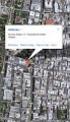 Μετασχηµατισµοί συντεταγµένων Περιεχόµενα ενότητας: Έννοια και χρησιµότητα του µετασχηµατισµού συντεταγµένων Μητρώα µετασχηµατισµού Συντεταγµένες µοντέλου Μετασχηµατισµός µοντέλου Στοιχειώδεις µετασχηµατισµοί
Μετασχηµατισµοί συντεταγµένων Περιεχόµενα ενότητας: Έννοια και χρησιµότητα του µετασχηµατισµού συντεταγµένων Μητρώα µετασχηµατισµού Συντεταγµένες µοντέλου Μετασχηµατισµός µοντέλου Στοιχειώδεις µετασχηµατισµοί
Βασικές αρχές σχεδίασης (Α)
 Βασικές αρχές σχεδίασης (Α) Περιεχόµενα ενότητας Πρωτογενείς τύποι δεδοµένων Ονοµατολογία Συµβάσεις Η µηχανή καταστάσεων της OpenGL Περιβάλλον σχεδίασης Χρώµα Φιλοσοφία σχεδιάσης στην OpenGL Σχεδίαση σηµείων
Βασικές αρχές σχεδίασης (Α) Περιεχόµενα ενότητας Πρωτογενείς τύποι δεδοµένων Ονοµατολογία Συµβάσεις Η µηχανή καταστάσεων της OpenGL Περιβάλλον σχεδίασης Χρώµα Φιλοσοφία σχεδιάσης στην OpenGL Σχεδίαση σηµείων
OpenGL. Εισαγωγή. Εξάμηνο: 2014Β. Διδάσκουσα: Κανελλοπούλου Χριστίνα_ΠΕ19 Πληροφορικής Ηλεκτρονική Τάξη: http://moodleforall.ictlab.edu.
 Τεχνικός Εφαρμογών Πληροφορικής Εισαγωγή OpenGL Εξάμηνο: 2014Β Διδάσκουσα: Ηλεκτρονική Τάξη: http://moodleforall.ictlab.edu.gr/ Περιεχόμενα 1. Τι είναι η OpenGL 2. Μηχανή καταστάσεων 3. Η εξέλιξη της 4.
Τεχνικός Εφαρμογών Πληροφορικής Εισαγωγή OpenGL Εξάμηνο: 2014Β Διδάσκουσα: Ηλεκτρονική Τάξη: http://moodleforall.ictlab.edu.gr/ Περιεχόμενα 1. Τι είναι η OpenGL 2. Μηχανή καταστάσεων 3. Η εξέλιξη της 4.
Κεφάλαιο 5 Απόδοση τρισδιάστατων σκηνών Κινούµενα γραφικά
 Κεφάλαιο 5 Απόδοση τρισδιάστατων σκηνών Κινούµενα γραφικά Εισαγωγή Στο Κεφάλαιο αυτό αναλύονται τεχνικές ορθής απόδοσης τριαδιάστατων σκηνών καθώς και κινουµένων σκηνών. Για την ορθή αναπαράσταση τρισδιάστατων
Κεφάλαιο 5 Απόδοση τρισδιάστατων σκηνών Κινούµενα γραφικά Εισαγωγή Στο Κεφάλαιο αυτό αναλύονται τεχνικές ορθής απόδοσης τριαδιάστατων σκηνών καθώς και κινουµένων σκηνών. Για την ορθή αναπαράσταση τρισδιάστατων
Εισαγωγή στην OpenGL: μέρος 1ο
 Εισαγωγή στην OpenGL: μέρος 1ο Τι είναι η OpenGL Η OpenGL είναι ένα σύνολο εντολών (Application Programming Interface API) που μας επιτρέπει την δημιουργία τριδιάστατων γραφικών. Δεν είναι γλώσσα προγραμματισμού
Εισαγωγή στην OpenGL: μέρος 1ο Τι είναι η OpenGL Η OpenGL είναι ένα σύνολο εντολών (Application Programming Interface API) που μας επιτρέπει την δημιουργία τριδιάστατων γραφικών. Δεν είναι γλώσσα προγραμματισμού
Εισαγωγή στην OpenGL: μέρος 2ο
 Εισαγωγή στην OpenGL: μέρος 2ο Μετασχηματισμοί στην OpenGL Η OpenGL υποστηρίζει μια σειρά μετασχηματισμών τους οποίους μπορούμε να χρησιμοποιήσουμε για να τοποθετήσουμε τα αντικείμενα μας στην οθόνη, να
Εισαγωγή στην OpenGL: μέρος 2ο Μετασχηματισμοί στην OpenGL Η OpenGL υποστηρίζει μια σειρά μετασχηματισμών τους οποίους μπορούμε να χρησιμοποιήσουμε για να τοποθετήσουμε τα αντικείμενα μας στην οθόνη, να
Απαραίτητες αφού 3Δ αντικείμενα απεικονίζονται σε 2Δ συσκευές. Θέση παρατηρητή. 3Δ Μετασχ/σμός Παρατήρησης
 Προβολές Προβολές Απαραίτητες αφού 3Δ αντικείμενα απεικονίζονται σε Δ συσκευές. Θέσεις αντικειμένων και φωτεινών πηγών Θέση παρατηρητή 3Δ Μαθηματικά Μοντέλα 3Δ Μετασχ/σμοί Μοντέλου 3Δ Μετασχ/σμός Παρατήρησης
Προβολές Προβολές Απαραίτητες αφού 3Δ αντικείμενα απεικονίζονται σε Δ συσκευές. Θέσεις αντικειμένων και φωτεινών πηγών Θέση παρατηρητή 3Δ Μαθηματικά Μοντέλα 3Δ Μετασχ/σμοί Μοντέλου 3Δ Μετασχ/σμός Παρατήρησης
4 ο Εργαστήριο Τυχαίοι Αριθμοί, Μεταβλητές Συστήματος
 4 ο Εργαστήριο Τυχαίοι Αριθμοί, Μεταβλητές Συστήματος Μεταβλητές Συστήματος Η Processing χρησιμοποιεί κάποιες μεταβλητές συστήματος, όπως τις ονομάζουμε, για να μπορούμε να παίρνουμε πληροφορίες από το
4 ο Εργαστήριο Τυχαίοι Αριθμοί, Μεταβλητές Συστήματος Μεταβλητές Συστήματος Η Processing χρησιμοποιεί κάποιες μεταβλητές συστήματος, όπως τις ονομάζουμε, για να μπορούμε να παίρνουμε πληροφορίες από το
Κεφάλαιο 4 ο Προβολές
 Κεφάλαιο 4 ο Προβολές Εισαγωγή Στο Κεφάλαιο 2 αναλύσαµε τις τεχνικές σχεδίασης στις δύο διαστάσεις. Σε αυτό το κεφάλαιο θα επεκταθούµε σε τεχνικές αναπαράστασης τρισδιάστατων σκηνών στο επίπεδο του παρατηρητή.
Κεφάλαιο 4 ο Προβολές Εισαγωγή Στο Κεφάλαιο 2 αναλύσαµε τις τεχνικές σχεδίασης στις δύο διαστάσεις. Σε αυτό το κεφάλαιο θα επεκταθούµε σε τεχνικές αναπαράστασης τρισδιάστατων σκηνών στο επίπεδο του παρατηρητή.
Η διαδικασία Παραγωγής Συνθετικής Εικόνας (Rendering)
 Υφή Η διαδικασία Παραγωγής Συνθετικής Εικόνας (Rendering) Θέσεις αντικειμένων και φωτεινών πηγών Θέση παρατηρητή 3D Μοντέλα 3Δ Μετασχ/σμοί Μοντέλου 3Δ Μετασχ/σμός Παρατήρησης Απομάκρυνση Πίσω Επιφανειών
Υφή Η διαδικασία Παραγωγής Συνθετικής Εικόνας (Rendering) Θέσεις αντικειμένων και φωτεινών πηγών Θέση παρατηρητή 3D Μοντέλα 3Δ Μετασχ/σμοί Μοντέλου 3Δ Μετασχ/σμός Παρατήρησης Απομάκρυνση Πίσω Επιφανειών
Συσκευές εισόδου. Φυσικές συσκευές εισόδου Λογικές συσκευές εισόδου
 Αλληλεπίδραση Project sketchpad: πρώτο αλληλεπιδραστικό πρόγραµµα γραφικών Αλληλεπίδραση βασικό συστατικό προγραµµάτων γραφικών Η OpenGL δεν υποστηρίζει άµεσα αλληλεπίδραση (συναρτήσεις διαχείρισης παραθύρων
Αλληλεπίδραση Project sketchpad: πρώτο αλληλεπιδραστικό πρόγραµµα γραφικών Αλληλεπίδραση βασικό συστατικό προγραµµάτων γραφικών Η OpenGL δεν υποστηρίζει άµεσα αλληλεπίδραση (συναρτήσεις διαχείρισης παραθύρων
1 ο Εργαστήριο Συντεταγμένες, Χρώματα, Σχήματα
 1 ο Εργαστήριο Συντεταγμένες, Χρώματα, Σχήματα 1. Σύστημα Συντεταγμένων Το σύστημα συντεταγμένων που έχουμε συνηθίσει από το σχολείο τοποθετούσε το σημείο (0,0) στο σημείο τομής των δυο αξόνων Χ και Υ.
1 ο Εργαστήριο Συντεταγμένες, Χρώματα, Σχήματα 1. Σύστημα Συντεταγμένων Το σύστημα συντεταγμένων που έχουμε συνηθίσει από το σχολείο τοποθετούσε το σημείο (0,0) στο σημείο τομής των δυο αξόνων Χ και Υ.
Εικόνα. Τεχνολογία Πολυμέσων και Πολυμεσικές Επικοινωνίες 05-1
 Εικόνα Εισαγωγή Ψηφιακή αναπαράσταση Κωδικοποίηση των χρωμάτων Συσκευές εισόδου και εξόδου Βάθος χρώματος και ανάλυση Συμβολική αναπαράσταση Μετάδοση εικόνας Σύνθεση εικόνας Ανάλυση εικόνας Τεχνολογία
Εικόνα Εισαγωγή Ψηφιακή αναπαράσταση Κωδικοποίηση των χρωμάτων Συσκευές εισόδου και εξόδου Βάθος χρώματος και ανάλυση Συμβολική αναπαράσταση Μετάδοση εικόνας Σύνθεση εικόνας Ανάλυση εικόνας Τεχνολογία
ΑΡΙΣΤΟΤΕΛΕΙΟ ΠΑΝΕΠΙΣΤΗΜΙΟ ΘΕΣΣΑΛΟΝΙΚΗΣ ΤΜΗΜΑ ΠΛΗΡΟΦΟΡΙΚΗΣ ΓΡΑΦΙΚΑ ΥΠΟΛΟΓΙΣΤΩΝ Διδάσκων: Ν. ΝΙΚΟΛΑΙΔΗΣ
 ΑΡΙΣΤΟΤΕΛΕΙΟ ΠΑΝΕΠΙΣΤΗΜΙΟ ΘΕΣΣΑΛΟΝΙΚΗΣ ΤΜΗΜΑ ΠΛΗΡΟΦΟΡΙΚΗΣ ΓΡΑΦΙΚΑ ΥΠΟΛΟΓΙΣΤΩΝ Διδάσκων: Ν. ΝΙΚΟΛΑΙΔΗΣ 1 η Σειρά Ασκήσεων Πλαίσια, γεωμετρικοί μετασχηματισμοί και προβολές 1. Y B (-1,2,0) A (-1,1,0) A (1,1,0)
ΑΡΙΣΤΟΤΕΛΕΙΟ ΠΑΝΕΠΙΣΤΗΜΙΟ ΘΕΣΣΑΛΟΝΙΚΗΣ ΤΜΗΜΑ ΠΛΗΡΟΦΟΡΙΚΗΣ ΓΡΑΦΙΚΑ ΥΠΟΛΟΓΙΣΤΩΝ Διδάσκων: Ν. ΝΙΚΟΛΑΙΔΗΣ 1 η Σειρά Ασκήσεων Πλαίσια, γεωμετρικοί μετασχηματισμοί και προβολές 1. Y B (-1,2,0) A (-1,1,0) A (1,1,0)
Είσοδος Έξοδος ιαχείριση γεγονότων Απόδοση 2 σκηνών
 Είσοδος Έξοδος ιαχείριση γεγονότων Απόδοση 2 σκηνών Περιεχόµενα ενότητας: ηµιουργία παραθύρων γραφικών ιαχείριση γεγονότων - Αλληλεπιδραστικές εφαρµογές Αποκοπή - Μετασχηµατισµός παρατήρησης Εκκίνηση βιβλιοθήκης
Είσοδος Έξοδος ιαχείριση γεγονότων Απόδοση 2 σκηνών Περιεχόµενα ενότητας: ηµιουργία παραθύρων γραφικών ιαχείριση γεγονότων - Αλληλεπιδραστικές εφαρµογές Αποκοπή - Μετασχηµατισµός παρατήρησης Εκκίνηση βιβλιοθήκης
Κεφάλαιο 2 ο Είσοδος/Έξοδος ιαχείριση γεγονότων - Αποκοπή στις δύο διαστάσεις
 Κεφάλαιο 2 ο Είσοδος/Έξοδος ιαχείριση γεγονότων - Αποκοπή στις δύο διαστάσεις Εισαγωγή Στο Κεφάλαιο αυτό παρουσιάζουµε τις εντολές µέσω των οποίων εκτελούνται στην OpenGL διαδικασίες εισόδου/εξόδου. Σε
Κεφάλαιο 2 ο Είσοδος/Έξοδος ιαχείριση γεγονότων - Αποκοπή στις δύο διαστάσεις Εισαγωγή Στο Κεφάλαιο αυτό παρουσιάζουµε τις εντολές µέσω των οποίων εκτελούνται στην OpenGL διαδικασίες εισόδου/εξόδου. Σε
Εικόνες και γραφικά. Τεχνολογία Πολυµέσων 05-1
 Εικόνες και γραφικά Περιγραφή στατικών εικόνων Αναπαράσταση γραφικών Υλικό γραφικών Dithering και anti-aliasing Σύνθεση εικόνας Ανάλυση εικόνας Μετάδοση εικόνας Τεχνολογία Πολυµέσων 05-1 Περιγραφή στατικών
Εικόνες και γραφικά Περιγραφή στατικών εικόνων Αναπαράσταση γραφικών Υλικό γραφικών Dithering και anti-aliasing Σύνθεση εικόνας Ανάλυση εικόνας Μετάδοση εικόνας Τεχνολογία Πολυµέσων 05-1 Περιγραφή στατικών
Οδηγίες σχεδίασης στο περιβάλλον Blender
 Οδηγίες σχεδίασης στο περιβάλλον Blender Στον πραγματικό κόσμο, αντιλαμβανόμαστε τα αντικείμενα σε τρεις κατευθύνσεις ή διαστάσεις. Τυπικά λέμε ότι διαθέτουν ύψος, πλάτος και βάθος. Όταν θέλουμε να αναπαραστήσουμε
Οδηγίες σχεδίασης στο περιβάλλον Blender Στον πραγματικό κόσμο, αντιλαμβανόμαστε τα αντικείμενα σε τρεις κατευθύνσεις ή διαστάσεις. Τυπικά λέμε ότι διαθέτουν ύψος, πλάτος και βάθος. Όταν θέλουμε να αναπαραστήσουμε
Γραφικά Υπολογιστών. Τμήμα Μηχανικών Πληροφορικής ΤΕΙ Ανατολικής Μακεδονίας και Θράκης. Γραφικά Υπολογιστών ΣΤ Εξάμηνο. Δρ Κωνσταντίνος Δεμερτζής
 Τμήμα Μηχανικών Πληροφορικής ΤΕΙ Ανατολικής Μακεδονίας και Θράκης ΣΤ Εξάμηνο Δρ Κωνσταντίνος Δεμερτζής 1 η Ενότητα OpenGL Τι είναι η OpenGL Η OpenGL δεν είναι μια συγκεκριμένη βιβλιοθήκη γραφικών. Είναι
Τμήμα Μηχανικών Πληροφορικής ΤΕΙ Ανατολικής Μακεδονίας και Θράκης ΣΤ Εξάμηνο Δρ Κωνσταντίνος Δεμερτζής 1 η Ενότητα OpenGL Τι είναι η OpenGL Η OpenGL δεν είναι μια συγκεκριμένη βιβλιοθήκη γραφικών. Είναι
α) Κύκλος από δύο δοσµένα σηµεία Α, Β. Το ένα από τα δύο σηµεία ορίζεται ως κέντρο αν το επιλέξουµε πρώτο. β) Κύκλος από δοσµένο σηµείο και δοσµένο ευ
 ΕΙΣΑΓΩΓΗ ΣΤΟ ΛΟΓΙΣΜΙΚΟ SKETCHPAD ΜΕΡΟΣ Α Μιλώντας για ένα λογισµικό δυναµικής γεωµετρίας καλό θα ήταν να διακρίνουµε αρχικά 3 οµάδες εργαλείων µε τα οποία µπορούµε να εργαστούµε µέσα στο συγκεκριµένο περιβάλλον.
ΕΙΣΑΓΩΓΗ ΣΤΟ ΛΟΓΙΣΜΙΚΟ SKETCHPAD ΜΕΡΟΣ Α Μιλώντας για ένα λογισµικό δυναµικής γεωµετρίας καλό θα ήταν να διακρίνουµε αρχικά 3 οµάδες εργαλείων µε τα οποία µπορούµε να εργαστούµε µέσα στο συγκεκριµένο περιβάλλον.
Βασικές αρχές σχεδίασης (β)
 Βασικές αρχές σχεδίασης (β) Περιεχόµενα ενότητας Σχεδίαση πολυγώνων Σχεδίαση τριγώνων Σχεδίαση καµπυλών Όψεις πολυγωνικών επιφανειών - Ρύθµιση σχεδίασης όψεων Οµάδες ιδιοτήτων Λίστες απεικόνισης Μητρώα
Βασικές αρχές σχεδίασης (β) Περιεχόµενα ενότητας Σχεδίαση πολυγώνων Σχεδίαση τριγώνων Σχεδίαση καµπυλών Όψεις πολυγωνικών επιφανειών - Ρύθµιση σχεδίασης όψεων Οµάδες ιδιοτήτων Λίστες απεικόνισης Μητρώα
Μπορούμε να χρησιμοποιήσουμε τις παρακάτω μορφές συντεταγμένων με οποιοδήποτε συνδυασμό θέλουμε. Καρτεσιανές συντεταγμένες
 ΣΥΝΤΕΤΑΓΜΕΝΕΣ Όταν σχεδιάζουμε, πρέπει να προσδιορίζουμε σημεία πάνω σε ένα επίπεδο. Μπορούμε να εντοπίσουμε οποιοδήποτε σημείο στο χώρο, αν ορίσουμε πρώτα ένα απόλυτο, σταθερό σημείο και να μετρήσουμε
ΣΥΝΤΕΤΑΓΜΕΝΕΣ Όταν σχεδιάζουμε, πρέπει να προσδιορίζουμε σημεία πάνω σε ένα επίπεδο. Μπορούμε να εντοπίσουμε οποιοδήποτε σημείο στο χώρο, αν ορίσουμε πρώτα ένα απόλυτο, σταθερό σημείο και να μετρήσουμε
Εισαγωγή στο 3DS Max 2009
 Μάθημα 1ο Εισαγωγή στο 3DS Max 2009 Σε αυτό το μάθημα πραγματοποιείται εκμάθηση του περιβάλλοντος του προγράμματος 3DS Max 2009. Το 3D Studio Max είναι ένα από τα ισχυρότερα προγράμματα δημιουργίας και
Μάθημα 1ο Εισαγωγή στο 3DS Max 2009 Σε αυτό το μάθημα πραγματοποιείται εκμάθηση του περιβάλλοντος του προγράμματος 3DS Max 2009. Το 3D Studio Max είναι ένα από τα ισχυρότερα προγράμματα δημιουργίας και
Γραφικά με υπολογιστές. Διδάσκων: Φοίβος Μυλωνάς. Διάλεξη #07
 Ιόνιο Πανεπιστήμιο Τμήμα Πληροφορικής Χειμερινό εξάμηνο Γραφικά με υπολογιστές Διδάσκων: Φοίβος Μυλωνάς fmylonas@ionio.gr Διάλεξη #07 Γραμμές και Πολύγωνα: Εισαγωγή Αναπαράσταση 2D και 3D Χρωματισμός πολυγώνων
Ιόνιο Πανεπιστήμιο Τμήμα Πληροφορικής Χειμερινό εξάμηνο Γραφικά με υπολογιστές Διδάσκων: Φοίβος Μυλωνάς fmylonas@ionio.gr Διάλεξη #07 Γραμμές και Πολύγωνα: Εισαγωγή Αναπαράσταση 2D και 3D Χρωματισμός πολυγώνων
0 SOLID_LINE 1 DOTTED_LINE 2 CENTER_LINE 3 DASHED_LINE 4 USERBIT_LINE
 1. Η κωδικοποίηση των χρωµάτων για σύστηµα γραφικών µε 16 χρώµατα Κωδικός Χρώµα Χρώµατος 0 BLACK 1 BLUE 2 GREEN 3 CYAN 4 RED 5 MAGENTA 6 BROWN 7 LIGHTGRAY 8 DARKGRAY 9 LIGHTBLUE 10 LIGHTGREEN 11 LIGHTCYAN
1. Η κωδικοποίηση των χρωµάτων για σύστηµα γραφικών µε 16 χρώµατα Κωδικός Χρώµα Χρώµατος 0 BLACK 1 BLUE 2 GREEN 3 CYAN 4 RED 5 MAGENTA 6 BROWN 7 LIGHTGRAY 8 DARKGRAY 9 LIGHTBLUE 10 LIGHTGREEN 11 LIGHTCYAN
Κεφάλαιο 8. Οπτικοποίηση Απαλοιφή
 Κεφάλαιο 8. Οπτικοποίηση Απαλοιφή Oι οπτικές επιδράσεις, που μπορεί να προκαλέσει μια εικόνα στους χρήστες, αποτελούν ένα από τα σπουδαιότερα αποτελέσματα των λειτουργιών γραφικών με Η/Υ. Τον όρο της οπτικοποίησης
Κεφάλαιο 8. Οπτικοποίηση Απαλοιφή Oι οπτικές επιδράσεις, που μπορεί να προκαλέσει μια εικόνα στους χρήστες, αποτελούν ένα από τα σπουδαιότερα αποτελέσματα των λειτουργιών γραφικών με Η/Υ. Τον όρο της οπτικοποίησης
ισδιάστατοι μετασχηματισμοί ΚΕΦΑΛΑΙΟ 4: ισδιάστατοι γεωμετρικοί μετασχηματισμοί
 ΚΕΦΑΛΑΙΟ 4: ισδιάστατοι γεωμετρικοί μετασχηματισμοί Πολλά προβλήματα λύνονται μέσω δισδιάστατων απεικονίσεων ενός μοντέλου. Μεταξύ αυτών και τα προβλήματα κίνησης, όπως η κίνηση ενός συρόμενου μηχανισμού.
ΚΕΦΑΛΑΙΟ 4: ισδιάστατοι γεωμετρικοί μετασχηματισμοί Πολλά προβλήματα λύνονται μέσω δισδιάστατων απεικονίσεων ενός μοντέλου. Μεταξύ αυτών και τα προβλήματα κίνησης, όπως η κίνηση ενός συρόμενου μηχανισμού.
Γραφικά Υπολογιστών: Μέθοδοι Ανίχνευσης Επιφανειών (Surface Detection Methods)
 1 ΤΕΙ Θεσσαλονίκης Τμήμα Πληροφορικής Γραφικά Υπολογιστών: Μέθοδοι Ανίχνευσης Επιφανειών (Surface Detection Methods) Πασχάλης Ράπτης http://aetos.it.teithe.gr/~praptis praptis@it.teithe.gr 2 Περιεχόμενα
1 ΤΕΙ Θεσσαλονίκης Τμήμα Πληροφορικής Γραφικά Υπολογιστών: Μέθοδοι Ανίχνευσης Επιφανειών (Surface Detection Methods) Πασχάλης Ράπτης http://aetos.it.teithe.gr/~praptis praptis@it.teithe.gr 2 Περιεχόμενα
Γραφικά Υπολογιστών: OpenGL
 1 ΤΕΙ Θεσσαλονίκης Τμήμα Πληροφορικής Γραφικά Υπολογιστών: OpenGL Πασχάλης Ράπτης http://aetos.it.teithe.gr/~praptis praptis@it.teithe.gr 2 Περιεχόμενα Τι είναι η OpenGL; Μοντέλα αντικειμένων (object modeling)
1 ΤΕΙ Θεσσαλονίκης Τμήμα Πληροφορικής Γραφικά Υπολογιστών: OpenGL Πασχάλης Ράπτης http://aetos.it.teithe.gr/~praptis praptis@it.teithe.gr 2 Περιεχόμενα Τι είναι η OpenGL; Μοντέλα αντικειμένων (object modeling)
Κεφάλαιο 1 Βασικές αρχές σχεδίασης
 Κεφάλαιο 1 Βασικές αρχές σχεδίασης Εισαγωγή Στο Κεφάλαιο αυτό επιχειρείται η εξοικείωση µε τη φιλοσοφία και τον τρόπο λειτουργίας της µηχανής της OpenGL. Αρχικά παραθέτουµε τους βασικούς τύπους δεδοµένων,
Κεφάλαιο 1 Βασικές αρχές σχεδίασης Εισαγωγή Στο Κεφάλαιο αυτό επιχειρείται η εξοικείωση µε τη φιλοσοφία και τον τρόπο λειτουργίας της µηχανής της OpenGL. Αρχικά παραθέτουµε τους βασικούς τύπους δεδοµένων,
Απεικόνιση καμπυλών και επιφανειών
 Απεικόνιση καμπυλών και επιφανειών Αφού μοντελοποιήσουμε τα αντικείμενα αλληλεπιδραστικά με καμπύλες και επιφάνειες πρέπει να τα απεικονίσουμε Αν χρησιμοποιούμε ray tracing πρέπει να υπολογίσουμε τομές
Απεικόνιση καμπυλών και επιφανειών Αφού μοντελοποιήσουμε τα αντικείμενα αλληλεπιδραστικά με καμπύλες και επιφάνειες πρέπει να τα απεικονίσουμε Αν χρησιμοποιούμε ray tracing πρέπει να υπολογίσουμε τομές
21. ΦΥΛΛΟ ΕΡΓΑΣΙΑΣ 4 - ΔΗΜΙΟΥΡΓΩΝΤΑΣ ΜΕ ΤΟ BYOB BYOB. Αλγόριθμος Διαδικασία Παράμετροι
 21. ΦΥΛΛΟ ΕΡΓΑΣΙΑΣ 4 - ΔΗΜΙΟΥΡΓΩΝΤΑΣ ΜΕ ΤΟ BYOB BYOB Αλγόριθμος Διαδικασία Παράμετροι Τι είναι Αλγόριθμος; Οι οδηγίες που δίνουμε με λογική σειρά, ώστε να εκτελέσουμε μια διαδικασία ή να επιλύσουμε ένα
21. ΦΥΛΛΟ ΕΡΓΑΣΙΑΣ 4 - ΔΗΜΙΟΥΡΓΩΝΤΑΣ ΜΕ ΤΟ BYOB BYOB Αλγόριθμος Διαδικασία Παράμετροι Τι είναι Αλγόριθμος; Οι οδηγίες που δίνουμε με λογική σειρά, ώστε να εκτελέσουμε μια διαδικασία ή να επιλύσουμε ένα
3 ο Εργαστήριο Μεταβλητές, Τελεστές
 3 ο Εργαστήριο Μεταβλητές, Τελεστές Μια μεταβλητή έχει ένα όνομα και ουσιαστικά είναι ένας δείκτης σε μια συγκεκριμένη θέση στη μνήμη του υπολογιστή. Στη θέση μνήμης στην οποία δείχνει μια μεταβλητή αποθηκεύονται
3 ο Εργαστήριο Μεταβλητές, Τελεστές Μια μεταβλητή έχει ένα όνομα και ουσιαστικά είναι ένας δείκτης σε μια συγκεκριμένη θέση στη μνήμη του υπολογιστή. Στη θέση μνήμης στην οποία δείχνει μια μεταβλητή αποθηκεύονται
7 ο Εργαστήριο Θόρυβος 2Δ, Μετακίνηση, Περιστροφή
 7 ο Εργαστήριο Θόρυβος 2Δ, Μετακίνηση, Περιστροφή O θόρυβος 2Δ μας δίνει τη δυνατότητα να δημιουργίας υφής 2Δ. Στο παρακάτω παράδειγμα, γίνεται σχεδίαση γραμμών σε πλέγμα 300x300 με μεταβαλόμενη τιμή αδιαφάνειας
7 ο Εργαστήριο Θόρυβος 2Δ, Μετακίνηση, Περιστροφή O θόρυβος 2Δ μας δίνει τη δυνατότητα να δημιουργίας υφής 2Δ. Στο παρακάτω παράδειγμα, γίνεται σχεδίαση γραμμών σε πλέγμα 300x300 με μεταβαλόμενη τιμή αδιαφάνειας
5.1.1 Περιγραφή των συστατικών τμημάτων ενός γραφήματος
 5. Γραφήματα 5.1 Εισαγωγή 5.1.1 Περιγραφή των συστατικών τμημάτων ενός γραφήματος Το Discoverer παρέχει μεγάλες δυνατότητες στη δημιουργία γραφημάτων, καθιστώντας δυνατή τη διαμόρφωση κάθε συστατικού μέρους
5. Γραφήματα 5.1 Εισαγωγή 5.1.1 Περιγραφή των συστατικών τμημάτων ενός γραφήματος Το Discoverer παρέχει μεγάλες δυνατότητες στη δημιουργία γραφημάτων, καθιστώντας δυνατή τη διαμόρφωση κάθε συστατικού μέρους
Pivot Support.
 Το φυλλάδιο οδηγιών που κρατάτε στα χέρια σας βρίσκεται και σε ηλεκτρονική μορφή (αρχείο Acrobatpdf) στον φάκελο PDF του υπολογιστή (υπάρχει η σχετική συντόμευση την επιφάνεια εργασίας). Για την καλύτερη
Το φυλλάδιο οδηγιών που κρατάτε στα χέρια σας βρίσκεται και σε ηλεκτρονική μορφή (αρχείο Acrobatpdf) στον φάκελο PDF του υπολογιστή (υπάρχει η σχετική συντόμευση την επιφάνεια εργασίας). Για την καλύτερη
Απεικόνιση δεδομένων (data visualization)
 Απεικόνιση δεδομένων (data visualization) Χρήση γραφικών για την αναπαράσταση δεδομένων από διάφορες πηγές Ιατρικές εφαρμογές (π.χ. αξονική τομογραφία) Μαθηματικά μοντέλα και συναρτήσεις Προσομοίωση διεργασιών
Απεικόνιση δεδομένων (data visualization) Χρήση γραφικών για την αναπαράσταση δεδομένων από διάφορες πηγές Ιατρικές εφαρμογές (π.χ. αξονική τομογραφία) Μαθηματικά μοντέλα και συναρτήσεις Προσομοίωση διεργασιών
Συστήματα συντεταγμένων
 Κεφάλαιο. Για να δημιουργήσουμε τρισδιάστατα αντικείμενα, που μπορούν να παρασταθούν στην οθόνη του υπολογιστή ως ένα σύνολο από γραμμές, επίπεδες πολυγωνικές επιφάνειες ή ακόμη και από ένα συνδυασμό από
Κεφάλαιο. Για να δημιουργήσουμε τρισδιάστατα αντικείμενα, που μπορούν να παρασταθούν στην οθόνη του υπολογιστή ως ένα σύνολο από γραμμές, επίπεδες πολυγωνικές επιφάνειες ή ακόμη και από ένα συνδυασμό από
ΚΕΦΑΛΑΙΟ 5: ΑΠΕΙΚΟΝΙΣΗ ΚΑΙ ΑΠΟΚΟΠΗ
 ΚΕΦΑΛΑΙΟ 5: ΑΠΕΙΚΟΝΙΣΗ ΚΑΙ ΑΠΟΚΟΠΗ Ένα γεωμετρικό μοντέλο είναι μια αριθμητική περιγραφή ενός αντικειμένου, που περιλαμβάνει το μέγεθος, το σχήμα, καθώς και άλλες ιδιότητές του. Η περιγραφή του μοντέλου
ΚΕΦΑΛΑΙΟ 5: ΑΠΕΙΚΟΝΙΣΗ ΚΑΙ ΑΠΟΚΟΠΗ Ένα γεωμετρικό μοντέλο είναι μια αριθμητική περιγραφή ενός αντικειμένου, που περιλαμβάνει το μέγεθος, το σχήμα, καθώς και άλλες ιδιότητές του. Η περιγραφή του μοντέλου
> μεγαλύτερο <= μικρότερο ή ίσο < μικρότερο == ισότητα >= μεγαλύτερο ή ίσο!= διαφορετικό
 5 ο Εργαστήριο Λογικοί Τελεστές, Δομές Ελέγχου Λογικοί Τελεστές > μεγαλύτερο = μεγαλύτερο ή ίσο!= διαφορετικό Οι λογικοί τελεστές χρησιμοποιούνται για να ελέγξουμε
5 ο Εργαστήριο Λογικοί Τελεστές, Δομές Ελέγχου Λογικοί Τελεστές > μεγαλύτερο = μεγαλύτερο ή ίσο!= διαφορετικό Οι λογικοί τελεστές χρησιμοποιούνται για να ελέγξουμε
Εισαγωγή. Γιατί γραφικά υπολογιστών; Προσέγγιση «από πάνω προς τα κάτω» (top-down). Βαθµίδα διασύνδεσης προγραµµατιστή εφαρµογών (API)
 Εισαγωγή Γιατί γραφικά υπολογιστών; Προσέγγιση «από πάνω προς τα κάτω» (top-down). Βαθµίδα διασύνδεσης προγραµµατιστή εφαρµογών (API) Γιατί OpenGL; Άλλα APIs: PHIGS (ANSI), GKS, Direct3D, VRML, JAVA-3D
Εισαγωγή Γιατί γραφικά υπολογιστών; Προσέγγιση «από πάνω προς τα κάτω» (top-down). Βαθµίδα διασύνδεσης προγραµµατιστή εφαρµογών (API) Γιατί OpenGL; Άλλα APIs: PHIGS (ANSI), GKS, Direct3D, VRML, JAVA-3D
Απεικόνιση Υφής. Μέρος Α Υφή σε Πολύγωνα
 Απεικόνιση Γραφικά ΥφήςΥπολογιστών Απεικόνιση Υφής Μέρος Α Υφή σε Πολύγωνα Γ. Γ. Παπαϊωάννου, - 2008 Τι Είναι η Υφή; Η υφή είναι η χωρική διαμόρφωση των ποιοτικών χαρακτηριστικών της επιφάνειας ενός αντικειμένου,
Απεικόνιση Γραφικά ΥφήςΥπολογιστών Απεικόνιση Υφής Μέρος Α Υφή σε Πολύγωνα Γ. Γ. Παπαϊωάννου, - 2008 Τι Είναι η Υφή; Η υφή είναι η χωρική διαμόρφωση των ποιοτικών χαρακτηριστικών της επιφάνειας ενός αντικειμένου,
Γραφικά με Η/Υ / Εισαγωγή
 Γραφικά με Η/Υ Εισαγωγή Πληροφορίες μαθήματος (1/4) Υπεύθυνος μαθήματος: Μανιτσάρης Αθανάσιος, Καθηγητής ιδάσκοντες: Μανιτσάρης Αθανάσιος: email: manits@uom.gr Μαυρίδης Ιωάννης: email: mavridis@uom.gr
Γραφικά με Η/Υ Εισαγωγή Πληροφορίες μαθήματος (1/4) Υπεύθυνος μαθήματος: Μανιτσάρης Αθανάσιος, Καθηγητής ιδάσκοντες: Μανιτσάρης Αθανάσιος: email: manits@uom.gr Μαυρίδης Ιωάννης: email: mavridis@uom.gr
ΣΧΗΜΑΤΑ-ΕΙΚΟΝΕΣ-ΕΞΙΣΩΣΕΙΣ
 ΤΕΙ Ηρακλείου Τμήμα Λογιστικής Πληροφορική I 5 η Εργαστηριακή άσκηση (WORD) ΣΧΗΜΑΤΑ-ΕΙΚΟΝΕΣ-ΕΞΙΣΩΣΕΙΣ ΜΑΘΗΜΑ 5 ο : ΣΧΗΜΑΤΑ-ΕΙΚΟΝΕΣ-ΕΞΙΣΩΣΕΙΣ 1 ΔΗΜΙΟΥΡΓΙΑ ΣΧΗΜΑΤΩΝ Για τη δημιουργία σχημάτων στο WORD χρησιμοποιείται
ΤΕΙ Ηρακλείου Τμήμα Λογιστικής Πληροφορική I 5 η Εργαστηριακή άσκηση (WORD) ΣΧΗΜΑΤΑ-ΕΙΚΟΝΕΣ-ΕΞΙΣΩΣΕΙΣ ΜΑΘΗΜΑ 5 ο : ΣΧΗΜΑΤΑ-ΕΙΚΟΝΕΣ-ΕΞΙΣΩΣΕΙΣ 1 ΔΗΜΙΟΥΡΓΙΑ ΣΧΗΜΑΤΩΝ Για τη δημιουργία σχημάτων στο WORD χρησιμοποιείται
5ο Μάθημα Αλγόριθμοι Σχεδίασης Βασικών Σχημάτων
 5ο Μάθημα Αλγόριθμοι Σχεδίασης Βασικών Σχημάτων Γραφικα Τμήμα Πληροφορικής Πανεπιστήμιο Θεσσαλίας Ακ Έτος 2016-17 Εισαγωγή Ευθεία Κύκλος Έλλειψη Σύνοψη του σημερινού μαθήματος 1 Εισαγωγή 2 Ευθεία 3 Κύκλος
5ο Μάθημα Αλγόριθμοι Σχεδίασης Βασικών Σχημάτων Γραφικα Τμήμα Πληροφορικής Πανεπιστήμιο Θεσσαλίας Ακ Έτος 2016-17 Εισαγωγή Ευθεία Κύκλος Έλλειψη Σύνοψη του σημερινού μαθήματος 1 Εισαγωγή 2 Ευθεία 3 Κύκλος
2.0 ΒΑΣΙΚΕΣ ΓΝΩΣΕΙΣ-ΟΡΟΛΟΓΙΕΣ
 2.0 ΒΑΣΙΚΕΣ ΓΝΩΣΕΙΣ-ΟΡΟΛΟΓΙΕΣ Η σάρωση ενός εγγράφου εισάγει στον υπολογιστή μια εικόνα, ενώ η εκτύπωση μεταφέρει στο χαρτί μια εικόνα από αυτόν. Για να αντιληφθούμε επομένως τα χαρακτηριστικά των σαρωτών
2.0 ΒΑΣΙΚΕΣ ΓΝΩΣΕΙΣ-ΟΡΟΛΟΓΙΕΣ Η σάρωση ενός εγγράφου εισάγει στον υπολογιστή μια εικόνα, ενώ η εκτύπωση μεταφέρει στο χαρτί μια εικόνα από αυτόν. Για να αντιληφθούμε επομένως τα χαρακτηριστικά των σαρωτών
Ο ΗΓΟΣ ΧΡΗΣΗΣ ΓΕΩΜΕΤΡΙΑ
 ΜΑΘΗΜΑΤΙΚΑ ΜΕ ΤΟ ΛΟΓΙΣΜΙΚΟ GEOGEBRA Ο ΗΓΟΣ ΧΡΗΣΗΣ ΓΕΩΜΕΤΡΙΑ Η ΠΡΩΤΗ ΓΝΩΡΙΜΙΑ ΜΕ ΤΗΝ ΓΕΩΜΕΤΡΙΑ ΤΟΥ GEOGEBRA 1. ΓΕΝΙΚΑ Με το λογισµικό Geogebra µπορούµε να κατασκευάσουµε όλα σχεδόν τα γεωµετρικά επίπεδα
ΜΑΘΗΜΑΤΙΚΑ ΜΕ ΤΟ ΛΟΓΙΣΜΙΚΟ GEOGEBRA Ο ΗΓΟΣ ΧΡΗΣΗΣ ΓΕΩΜΕΤΡΙΑ Η ΠΡΩΤΗ ΓΝΩΡΙΜΙΑ ΜΕ ΤΗΝ ΓΕΩΜΕΤΡΙΑ ΤΟΥ GEOGEBRA 1. ΓΕΝΙΚΑ Με το λογισµικό Geogebra µπορούµε να κατασκευάσουµε όλα σχεδόν τα γεωµετρικά επίπεδα
Κεφάλαιο 3 Βασική Σχεδίαση και Επεξεργασία
 Περιεχόμενα Πρόλογος... 7 Εισαγωγή... 9 Κεφάλαιο 1: Στοιχεία Λειτουργίας του Υπολογιστή και του προγράμματος AutoCAD... 11 Κεφάλαιο 2: Στοιχεία Λειτουργικού Συστήματος... 15 Κεφάλαιο 3: Βασική Σχεδίαση
Περιεχόμενα Πρόλογος... 7 Εισαγωγή... 9 Κεφάλαιο 1: Στοιχεία Λειτουργίας του Υπολογιστή και του προγράμματος AutoCAD... 11 Κεφάλαιο 2: Στοιχεία Λειτουργικού Συστήματος... 15 Κεφάλαιο 3: Βασική Σχεδίαση
Έγχρωµο και Ασπρόµαυρο Φως
 Έγχρωµο και Ασπρόµαυρο Φως Χρώµα: κλάδος φυσικής, φυσιολογίας, ψυχολογίας, τέχνης. Αφορά άµεσα τον προγραµµατιστή των γραφικών. Αν αφαιρέσουµε χρωµατικά χαρακτηριστικά, λαµβάνουµε ασπρόµαυρο φως. Μόνο
Έγχρωµο και Ασπρόµαυρο Φως Χρώµα: κλάδος φυσικής, φυσιολογίας, ψυχολογίας, τέχνης. Αφορά άµεσα τον προγραµµατιστή των γραφικών. Αν αφαιρέσουµε χρωµατικά χαρακτηριστικά, λαµβάνουµε ασπρόµαυρο φως. Μόνο
Κεφάλαιο 1: Κίνηση και γεωμετρικά σχήματα
 Ασκήσεις της Ενότητας 2 : Ζωγραφίζοντας με το ΒΥΟΒ -1- α. Η χρήση της πένας Κεφάλαιο 1: Κίνηση και γεωμετρικά σχήματα Υπάρχουν εντολές που μας επιτρέπουν να επιλέξουμε το χρώμα της πένας, καθώς και το
Ασκήσεις της Ενότητας 2 : Ζωγραφίζοντας με το ΒΥΟΒ -1- α. Η χρήση της πένας Κεφάλαιο 1: Κίνηση και γεωμετρικά σχήματα Υπάρχουν εντολές που μας επιτρέπουν να επιλέξουμε το χρώμα της πένας, καθώς και το
ΑΡΙΣΤΟΤΕΛΕΙΟ ΠΑΝΕΠΙΣΤΗΜΙΟ ΘΕΣΣΑΛΟΝΙΚΗΣ ΤΜΗΜΑ ΠΛΗΡΟΦΟΡΙΚΗΣ ΜΟΝΤΕΛΟΠΟΙΗΣΗ-ΨΗΦΙΑΚΗ ΣΥΝΘΕΣΗ ΕΙΚΟΝΩΝ Διδάσκων: Ν. ΝΙΚΟΛΑΙΔΗΣ
 ΑΡΙΣΤΟΤΕΛΕΙΟ ΠΑΝΕΠΙΣΤΗΜΙΟ ΘΕΣΣΑΛΟΝΙΚΗΣ ΤΜΗΜΑ ΠΛΗΡΟΦΟΡΙΚΗΣ ΜΟΝΤΕΛΟΠΟΙΗΣΗ-ΨΗΦΙΑΚΗ ΣΥΝΘΕΣΗ ΕΙΚΟΝΩΝ Διδάσκων: Ν. ΝΙΚΟΛΑΙΔΗΣ 3 η Σειρά Ασκήσεων 1. Ένα σωματίδιο με μάζα m=4 βρίσκεται αρχικά (t=0) στη θέση x=(2,2)
ΑΡΙΣΤΟΤΕΛΕΙΟ ΠΑΝΕΠΙΣΤΗΜΙΟ ΘΕΣΣΑΛΟΝΙΚΗΣ ΤΜΗΜΑ ΠΛΗΡΟΦΟΡΙΚΗΣ ΜΟΝΤΕΛΟΠΟΙΗΣΗ-ΨΗΦΙΑΚΗ ΣΥΝΘΕΣΗ ΕΙΚΟΝΩΝ Διδάσκων: Ν. ΝΙΚΟΛΑΙΔΗΣ 3 η Σειρά Ασκήσεων 1. Ένα σωματίδιο με μάζα m=4 βρίσκεται αρχικά (t=0) στη θέση x=(2,2)
Γραφήματα. Excel 2003
 Γραφήματα Excel 2003 Ορολογία Τίτλος γραφήματος Σειρά δεδομένων Υπόμνημα Κατηγορίες Ετικέτες Δείκτες Περιοχή γραφήματος Περιοχή σχεδίασης γραφήματος Γραμμές πλέγματος Οδηγός γραφημάτων Για τη δημιουργία
Γραφήματα Excel 2003 Ορολογία Τίτλος γραφήματος Σειρά δεδομένων Υπόμνημα Κατηγορίες Ετικέτες Δείκτες Περιοχή γραφήματος Περιοχή σχεδίασης γραφήματος Γραμμές πλέγματος Οδηγός γραφημάτων Για τη δημιουργία
ΠΛΗΡΟΦΟΡΙΚΗ I. 7 η ΔΙΑΛΕΞΗ Γραφικά με Υπολογιστή
 ΣΧΟΛΗ ΔΙΟΙΚΗΣΗΣ ΚΑΙ ΟΙΚΟΝΟΜΙΑΣ - ΤΜΗΜΑ ΔΙΟΙΚΗΣΗΣ ΕΠΙΧΕΙΡΗΣΕΩΝ ΕΙΣΑΓΩΓΙΚΗ ΚΑΤΕΥΘΥΝΣΗ ΤΟΥΡΙΣΤΙΚΩΝ ΕΠΙΧΕΙΡΗΣΕΩΝ ΚΑΙ ΕΠΙΧΕΙΡΗΣΕΩΝ ΦΙΛΟΞΕΝΙΑΣ ΠΛΗΡΟΦΟΡΙΚΗ I 7 η ΔΙΑΛΕΞΗ Γραφικά με Υπολογιστή ΧΑΣΑΝΗΣ ΒΑΣΙΛΕΙΟΣ
ΣΧΟΛΗ ΔΙΟΙΚΗΣΗΣ ΚΑΙ ΟΙΚΟΝΟΜΙΑΣ - ΤΜΗΜΑ ΔΙΟΙΚΗΣΗΣ ΕΠΙΧΕΙΡΗΣΕΩΝ ΕΙΣΑΓΩΓΙΚΗ ΚΑΤΕΥΘΥΝΣΗ ΤΟΥΡΙΣΤΙΚΩΝ ΕΠΙΧΕΙΡΗΣΕΩΝ ΚΑΙ ΕΠΙΧΕΙΡΗΣΕΩΝ ΦΙΛΟΞΕΝΙΑΣ ΠΛΗΡΟΦΟΡΙΚΗ I 7 η ΔΙΑΛΕΞΗ Γραφικά με Υπολογιστή ΧΑΣΑΝΗΣ ΒΑΣΙΛΕΙΟΣ
Ψηφιακή Επεξεργασία και Ανάλυση Εικόνας. Παρουσίαση 12 η. Θεωρία Χρώματος και Επεξεργασία Έγχρωμων Εικόνων
 Ψηφιακή Επεξεργασία και Ανάλυση Εικόνας Παρουσίαση 12 η Θεωρία Χρώματος και Επεξεργασία Έγχρωμων Εικόνων Εισαγωγή (1) Το χρώμα είναι ένας πολύ σημαντικός παράγοντας περιγραφής, που συχνά απλουστεύει κατά
Ψηφιακή Επεξεργασία και Ανάλυση Εικόνας Παρουσίαση 12 η Θεωρία Χρώματος και Επεξεργασία Έγχρωμων Εικόνων Εισαγωγή (1) Το χρώμα είναι ένας πολύ σημαντικός παράγοντας περιγραφής, που συχνά απλουστεύει κατά
Δημιουργώντας γραφικά στο περιβάλλον 3Ds Max χρησιμοποιώντας βασικά εργαλεία
 Δημιουργώντας γραφικά στο περιβάλλον 3Ds Max χρησιμοποιώντας βασικά εργαλεία Στην άσκηση αυτή θα μάθετε πώς να χρησιμοποιήσετε βασικά εργαλεία στο περιβάλλον 3Ds Max για να δημιουργήσετε ένα τρισδιάστατο
Δημιουργώντας γραφικά στο περιβάλλον 3Ds Max χρησιμοποιώντας βασικά εργαλεία Στην άσκηση αυτή θα μάθετε πώς να χρησιμοποιήσετε βασικά εργαλεία στο περιβάλλον 3Ds Max για να δημιουργήσετε ένα τρισδιάστατο
ΕΡΓΑΣΤΗΡΙΟ ΠΟΛΥΜΕΣΩΝ ΚΑΙ ΓΡΑΦΙΚΩΝ
 ΕΡΓΑΣΤΗΡΙΟ ΠΟΛΥΜΕΣΩΝ ΚΑΙ ΓΡΑΦΙΚΩΝ Εισαγωγή /4 Το σχήμα και το μέγεθος των δισδιάστατων αντικειμένων περιγράφονται με τις καρτεσιανές συντεταγμένες x, y. Με εφαρμογή γεωμετρικών μετασχηματισμών στο μοντέλο
ΕΡΓΑΣΤΗΡΙΟ ΠΟΛΥΜΕΣΩΝ ΚΑΙ ΓΡΑΦΙΚΩΝ Εισαγωγή /4 Το σχήμα και το μέγεθος των δισδιάστατων αντικειμένων περιγράφονται με τις καρτεσιανές συντεταγμένες x, y. Με εφαρμογή γεωμετρικών μετασχηματισμών στο μοντέλο
Μορφές των χωρικών δεδομένων
 Μορφές των χωρικών δεδομένων Eάν θελήσουμε να αναπαραστήσουμε το περιβάλλον με ακρίβεια, τότε θα χρειαζόταν μιά απείρως μεγάλη και πρακτικά μη πραγματοποιήσιμη βάση δεδομένων. Αυτό οδηγεί στην επιλογή
Μορφές των χωρικών δεδομένων Eάν θελήσουμε να αναπαραστήσουμε το περιβάλλον με ακρίβεια, τότε θα χρειαζόταν μιά απείρως μεγάλη και πρακτικά μη πραγματοποιήσιμη βάση δεδομένων. Αυτό οδηγεί στην επιλογή
Κεφάλαιο 3ο Μετασχηµατισµοί συντεταγµένων
 Κεάλαιο 3ο Μετασχηµατισµοί συντεταγµένων Εισαγωγή Στο ο Κεάλαιο αναλύσαµε βασικές εντολές σχεδίασης, µέσω των οποίων ο προγραµµατιστής µπορεί να να καθορίσει τις συντεταγµένες της σκηνής στις οποίες επιθυµεί
Κεάλαιο 3ο Μετασχηµατισµοί συντεταγµένων Εισαγωγή Στο ο Κεάλαιο αναλύσαµε βασικές εντολές σχεδίασης, µέσω των οποίων ο προγραµµατιστής µπορεί να να καθορίσει τις συντεταγµένες της σκηνής στις οποίες επιθυµεί
Άσκηση 6 Σύνθετα Αντικείµενα. Στόχος της άσκησης
 Άσκηση 6 Σύνθετα Αντικείµενα Στόχος της άσκησης Στόχος της παρούσας άσκησης είναι η εξοικείωση µε τη δηµιουργία σύνθετων αντικειµένων που δηµιουργούνται από τον συνδυασµό δύο ή περισσότερων τρισδιάστατων
Άσκηση 6 Σύνθετα Αντικείµενα Στόχος της άσκησης Στόχος της παρούσας άσκησης είναι η εξοικείωση µε τη δηµιουργία σύνθετων αντικειµένων που δηµιουργούνται από τον συνδυασµό δύο ή περισσότερων τρισδιάστατων
ΔΗΜΙΟΥΡΓΙΑ ΣΧΗΜΑΤΩΝ. 1) Προβολή Γραμμές εργαλείων Σχεδίαση. ΜΑΘΗΜΑ 5 ο : ΣΧΗΜΑΤΑ-ΕΙΚΟΝΕΣ-ΕΞΙΣΩΣΕΙΣ 1
 ΣΧΗΜΑΤΑ-ΕΙΚΟΝΕΣ-ΕΞΙΣΩΣΕΙΣ ΔΗΜΙΟΥΡΓΙΑ ΣΧΗΜΑΤΩΝ Για τη δημιουργία σχημάτων στο WORD χρησιμοποιείται η γραμμή εργαλείων της σχεδίασης. Τα βήματα που μπορεί να ακολουθήσετε για να εμφανίσετε τη γραμμή εργαλείων
ΣΧΗΜΑΤΑ-ΕΙΚΟΝΕΣ-ΕΞΙΣΩΣΕΙΣ ΔΗΜΙΟΥΡΓΙΑ ΣΧΗΜΑΤΩΝ Για τη δημιουργία σχημάτων στο WORD χρησιμοποιείται η γραμμή εργαλείων της σχεδίασης. Τα βήματα που μπορεί να ακολουθήσετε για να εμφανίσετε τη γραμμή εργαλείων
Αρχιτεκτονική σχεδίαση με ηλεκτρονικό υπολογιστή
 Γ Αρχιτεκτονική σχεδίαση με ηλεκτρονικό υπολογιστή Η χρήση των ηλεκτρονικών υπολογιστών στο τεχνικό σχέδιο, και ιδιαίτερα στο αρχιτεκτονικό, αποτελεί πλέον μία πραγματικότητα σε διαρκή εξέλιξη, που επηρεάζει
Γ Αρχιτεκτονική σχεδίαση με ηλεκτρονικό υπολογιστή Η χρήση των ηλεκτρονικών υπολογιστών στο τεχνικό σχέδιο, και ιδιαίτερα στο αρχιτεκτονικό, αποτελεί πλέον μία πραγματικότητα σε διαρκή εξέλιξη, που επηρεάζει
Τμήμα Μηχανικών Σχεδίασης Προϊόντων & Συστημάτων ΓΡΑΦΙΚΑ (6151) ΕΝΔΕΙΚΤΙΚΕΣ ΠΡΟΑΙΡΕΤΙΚΕΣ ΑΣΚΗΣΕΙΣ
 ΓΡΑΦΙΚΑ (6151) ΕΝΔΕΙΚΤΙΚΕΣ ΠΡΟΑΙΡΕΤΙΚΕΣ ΑΣΚΗΣΕΙΣ Άσκηση 1 (Βαρύτητα 30%. Ομάδες: μέχρι 2 ατόμων): Ανάπτυξη 2Δ παιχνιδιού τύπου «ποδοσφαιράκι» το οποίο θα έχει τις παρακάτω λειτουργίες/δυνατότητες: Μπάλα:
ΓΡΑΦΙΚΑ (6151) ΕΝΔΕΙΚΤΙΚΕΣ ΠΡΟΑΙΡΕΤΙΚΕΣ ΑΣΚΗΣΕΙΣ Άσκηση 1 (Βαρύτητα 30%. Ομάδες: μέχρι 2 ατόμων): Ανάπτυξη 2Δ παιχνιδιού τύπου «ποδοσφαιράκι» το οποίο θα έχει τις παρακάτω λειτουργίες/δυνατότητες: Μπάλα:
Το μεσαίο πλήκτρο ενεργοποιεί τα Osnaps μόνο αν η μεταβλητή MBUTTONPAN έχει τιμή 1.
 ΧΑΡΑΚΤΗΡΙΣΤΙΚΑ ΣΗΜΕΙΑ ΕΛΞΗΣ Ο μηχανισμός OBJECT SNAP ή OSNAP (έλξη σε αντικείμενα) μας επιτρέπει να προσδιορίζουμε, όποτε χρειάζεται, σημεία σε χαρακτηριστικές θέσεις πάνω σε αντικείμενα του σχεδίου μας,
ΧΑΡΑΚΤΗΡΙΣΤΙΚΑ ΣΗΜΕΙΑ ΕΛΞΗΣ Ο μηχανισμός OBJECT SNAP ή OSNAP (έλξη σε αντικείμενα) μας επιτρέπει να προσδιορίζουμε, όποτε χρειάζεται, σημεία σε χαρακτηριστικές θέσεις πάνω σε αντικείμενα του σχεδίου μας,
Δημιουργώντας 3D μοντέλα από ακμές με χρήση λογικών τελεστών
 Δημιουργώντας 3D μοντέλα από ακμές με χρήση λογικών τελεστών Στην άσκηση αυτή θα μάθετε πώς να δημιουργήσετε ένα ζεύγος ζαριών χρησιμοποιώντας το λογισμικό Blender, κάνοντας επεξεργασία ακμών, εφαρμογή
Δημιουργώντας 3D μοντέλα από ακμές με χρήση λογικών τελεστών Στην άσκηση αυτή θα μάθετε πώς να δημιουργήσετε ένα ζεύγος ζαριών χρησιμοποιώντας το λογισμικό Blender, κάνοντας επεξεργασία ακμών, εφαρμογή
ΜΕΤΡΩΝΤΑΣ ΤΟΝ ΠΛΑΝΗΤΗ ΓΗ
 του Υποπυραγού Αλέξανδρου Μαλούνη* Μέρος 2 ο - Χαρτογραφικοί μετασχηματισμοί Εισαγωγή Είδαμε λοιπόν ως τώρα, ότι η γη θα μπορούσε να χαρακτηρισθεί και σφαιρική και αυτό μπορεί να γίνει εμφανές όταν την
του Υποπυραγού Αλέξανδρου Μαλούνη* Μέρος 2 ο - Χαρτογραφικοί μετασχηματισμοί Εισαγωγή Είδαμε λοιπόν ως τώρα, ότι η γη θα μπορούσε να χαρακτηρισθεί και σφαιρική και αυτό μπορεί να γίνει εμφανές όταν την
Συναφείς µετασχηµατισµοί:
 Μετασχηµατισµοί Μετασχηµατισµός: απεικόνιση ενός σηµείου ή διανύσµατος σε άλλο σηµείο ή διάνυσµα Q=T(P), v=r(u) Οµογενείς συντεταγµένες: ενιαίος ορισµός q=f(p) Γενική περίπτωση: υπολογισµός για κάθε σηµείο
Μετασχηµατισµοί Μετασχηµατισµός: απεικόνιση ενός σηµείου ή διανύσµατος σε άλλο σηµείο ή διάνυσµα Q=T(P), v=r(u) Οµογενείς συντεταγµένες: ενιαίος ορισµός q=f(p) Γενική περίπτωση: υπολογισµός για κάθε σηµείο
Άσκηση 6 η Ανύψωση Σχημάτων. Στόχος της άσκησης
 Άσκηση 6 η Ανύψωση Σχημάτων Στόχος της άσκησης Στην παρούσα άσκηση θα δούμε πως μπορούμε να ανυψώσουμε μία διατομή κατά μήκος μίας καμπύλης spline, η οποία παίζει το ρόλο της διαδρομής, με σκοπό να δημιουργήσουμε
Άσκηση 6 η Ανύψωση Σχημάτων Στόχος της άσκησης Στην παρούσα άσκηση θα δούμε πως μπορούμε να ανυψώσουμε μία διατομή κατά μήκος μίας καμπύλης spline, η οποία παίζει το ρόλο της διαδρομής, με σκοπό να δημιουργήσουμε
Άσκηση 5 Ανύψωση Σχηµάτων. Στόχος της άσκησης
 Άσκηση 5 Ανύψωση Σχηµάτων Στόχος της άσκησης Στην παρούσα άσκηση θα δούµε πώς µπορούµε να ανυψώσουµε µία διατοµή κατά µήκος µίας καµπύλης spline, η οποία παίζει το ρόλο της διαδροµής, µε σκοπό να δηµιουργήσουµε
Άσκηση 5 Ανύψωση Σχηµάτων Στόχος της άσκησης Στην παρούσα άσκηση θα δούµε πώς µπορούµε να ανυψώσουµε µία διατοµή κατά µήκος µίας καµπύλης spline, η οποία παίζει το ρόλο της διαδροµής, µε σκοπό να δηµιουργήσουµε
ΣΧΕΔΙΑΣΗ ΣΥΣΤΗΜΑΤΩΝ ΜΕ ΧΡΗΣΗ ΥΠΟΛΟΓΙΣΤΩΝ (E-CAD) ΑΚΑΔΗΜΑΪΚΟ ΕΤΟΣ Χ. Βέργος Καθηγητής
 ΣΧΕΔΙΑΣΗ ΣΥΣΤΗΜΑΤΩΝ ΜΕ ΧΡΗΣΗ ΥΠΟΛΟΓΙΣΤΩΝ (E-CAD) ΑΚΑΔΗΜΑΪΚΟ ΕΤΟΣ 2013 2014 Χ. Βέργος Καθηγητής ΕΡΓΑΣΙΑ ΕΞΑΜΗΝΟΥ Σκοπός της φετινής εργασίας εξαμήνου είναι η σχεδίαση ενός Συστήματος Απεικόνισης Χαρακτήρων
ΣΧΕΔΙΑΣΗ ΣΥΣΤΗΜΑΤΩΝ ΜΕ ΧΡΗΣΗ ΥΠΟΛΟΓΙΣΤΩΝ (E-CAD) ΑΚΑΔΗΜΑΪΚΟ ΕΤΟΣ 2013 2014 Χ. Βέργος Καθηγητής ΕΡΓΑΣΙΑ ΕΞΑΜΗΝΟΥ Σκοπός της φετινής εργασίας εξαμήνου είναι η σχεδίαση ενός Συστήματος Απεικόνισης Χαρακτήρων
Εισαγωγή Αποκοπή ευθείας σε 2Δ Αποκοπή πολυγώνου σε 2Δ Αποκοπή σε 3Δ. 3ο Μάθημα Αποκοπή. Γραφικα. Ευάγγελος Σπύρου
 Εισαγωγή Αποκοπή ευθείας σε 2Δ Αποκοπή πολυγώνου σε 2Δ Αποκοπή σε 3Δ Γραφικα Τμήμα Πληροφορικής Πανεπιστήμιο Θεσσαλίας Ακ Έτος 2016-17 Εισαγωγή Αποκοπή ευθείας σε 2Δ Αποκοπή πολυγώνου σε 2Δ Αποκοπή σε
Εισαγωγή Αποκοπή ευθείας σε 2Δ Αποκοπή πολυγώνου σε 2Δ Αποκοπή σε 3Δ Γραφικα Τμήμα Πληροφορικής Πανεπιστήμιο Θεσσαλίας Ακ Έτος 2016-17 Εισαγωγή Αποκοπή ευθείας σε 2Δ Αποκοπή πολυγώνου σε 2Δ Αποκοπή σε
Σχήµα 4.1: Εισαγωγή βρόγχου while-loop.
 Ο βρόγχος While-loop 1. Ο βρόγχος while-loop εκτελείται έως ότου ικανοποιηθεί µία προκαθορισµένη συνθήκη. 2. Ο αριθµός των επαναλήψεων ενός βρόγχου while-loop δεν είναι εκ των προτέρων προκαθορισµένος,
Ο βρόγχος While-loop 1. Ο βρόγχος while-loop εκτελείται έως ότου ικανοποιηθεί µία προκαθορισµένη συνθήκη. 2. Ο αριθµός των επαναλήψεων ενός βρόγχου while-loop δεν είναι εκ των προτέρων προκαθορισµένος,
2. Κάντε κλικ στο παράθυρο όψης Top για να το ενεργοποιήσετε, ώστε να σχεδιάσετε το πάτωµα του δωµατίου.
 Άσκηση 7 Σύνθετα Αντικείµενα Στόχος της άσκησης Στόχος της παρούσας άσκησης είναι η εξοικείωση µε τη δηµιουργία σύνθετων αντικειµένων που δηµιουργούνται από τον συνδυασµό δύο ή περισσότερων τρισδιάστατων
Άσκηση 7 Σύνθετα Αντικείµενα Στόχος της άσκησης Στόχος της παρούσας άσκησης είναι η εξοικείωση µε τη δηµιουργία σύνθετων αντικειµένων που δηµιουργούνται από τον συνδυασµό δύο ή περισσότερων τρισδιάστατων
Πρακτική εφαρμογή στην ειδικότητα: Λογισμικό για τη δημιουργία εργασίας εξαμήνου
 Στο σύντομο αυτό εγχειρίδιο, θα μάθουμε πώς μπορούμε να χειριστούμε δυναμικά στοιχεία (dynamic components) και να χρησιμοποιήσουμε το εργαλείο Follow στο περιβάλλον Google SketchUp. Ας ξεκινήσουμε λοιπόν!
Στο σύντομο αυτό εγχειρίδιο, θα μάθουμε πώς μπορούμε να χειριστούμε δυναμικά στοιχεία (dynamic components) και να χρησιμοποιήσουμε το εργαλείο Follow στο περιβάλλον Google SketchUp. Ας ξεκινήσουμε λοιπόν!
5 ο Εργαστήριο Δομές Επανάληψης (συνέχεια)
 5 ο Εργαστήριο Δομές Επανάληψης (συνέχεια) Κύκλος 270 ο 3*(π/2) rad (3*HALF_PI) 180 ο π rad (PI) 0 ο 0 rad 360 ο 2π rad (TWO_PI) hyp x opp adj 90 ο π/2 rad (HALF_PI) sin(x) = opp / hyp cos(x) = adj/hyp
5 ο Εργαστήριο Δομές Επανάληψης (συνέχεια) Κύκλος 270 ο 3*(π/2) rad (3*HALF_PI) 180 ο π rad (PI) 0 ο 0 rad 360 ο 2π rad (TWO_PI) hyp x opp adj 90 ο π/2 rad (HALF_PI) sin(x) = opp / hyp cos(x) = adj/hyp
Γ ΓΥΜΝΑΣΙΟΥ ΠΡΟΓΡΑΜΜΑΤΙΣΜΟΣ ΜΕ ΤΗ ΓΛΩΣΣΑ MicroWorlds Pro
 Για να μπορέσουμε να εισάγουμε δεδομένα από το πληκτρολόγιο αλλά και για να εξάγουμε εμφανίσουμε αποτελέσματα στην οθόνη του υπολογιστή χρησιμοποιούμε τις εντολές Εισόδου και Εξόδου αντίστοιχα. Σύνταξη
Για να μπορέσουμε να εισάγουμε δεδομένα από το πληκτρολόγιο αλλά και για να εξάγουμε εμφανίσουμε αποτελέσματα στην οθόνη του υπολογιστή χρησιμοποιούμε τις εντολές Εισόδου και Εξόδου αντίστοιχα. Σύνταξη
ΚΑΤΑΣΚΕΥΗ ΠΡΟΟΠΤΙΚΟΥ ΣΕ ΠΛΑΓΙΟ ΠΙΝΑΚΑ ΣΕ ΠΕΡΙΒΑΛΛΟΝ CAD
 ΣΕ ΠΕΡΙΒΑΛΛΟΝ CAD Σύμφωνα με τους ορισμούς, το προοπτικό είναι η κεντρική προβολή (από τη θέση του ματιού του παρατηρητή) ενός σχήματος πάνω στο επίπεδο του πίνακα. Οι παράλληλες ευθείες του αρχικού σχήματος
ΣΕ ΠΕΡΙΒΑΛΛΟΝ CAD Σύμφωνα με τους ορισμούς, το προοπτικό είναι η κεντρική προβολή (από τη θέση του ματιού του παρατηρητή) ενός σχήματος πάνω στο επίπεδο του πίνακα. Οι παράλληλες ευθείες του αρχικού σχήματος
Εργασία-3: Παρουσίαση Εργασίας. Ομάδα Α. Προετοιμασία Αναφοράς
 Εργασία-3: Παρουσίαση Εργασίας Ομάδα Α. Προετοιμασία Αναφοράς Αρκετοί πιστεύουν πως η επιτυχία μιας παρουσίασης είναι δεδομένη εάν ο παρουσιαστής κατέχει το θέμα που πρόκειται να παρουσιάσει και είναι
Εργασία-3: Παρουσίαση Εργασίας Ομάδα Α. Προετοιμασία Αναφοράς Αρκετοί πιστεύουν πως η επιτυχία μιας παρουσίασης είναι δεδομένη εάν ο παρουσιαστής κατέχει το θέμα που πρόκειται να παρουσιάσει και είναι
Δημιουργώντας εφέ φωτισμού στο περιβάλλον 3Ds Max χρησιμοποιώντας βασικά εργαλεία
 Δημιουργώντας εφέ φωτισμού στο περιβάλλον 3Ds Max χρησιμοποιώντας βασικά εργαλεία Στην επαναληπτική αυτή άσκηση θα θυμηθείτε πώς να χρησιμοποιήσετε βασικά εργαλεία στο περιβάλλον 3Ds Max για να δημιουργήσετε
Δημιουργώντας εφέ φωτισμού στο περιβάλλον 3Ds Max χρησιμοποιώντας βασικά εργαλεία Στην επαναληπτική αυτή άσκηση θα θυμηθείτε πώς να χρησιμοποιήσετε βασικά εργαλεία στο περιβάλλον 3Ds Max για να δημιουργήσετε
Περιεχόμενα ΓΕΩΠΥΛΗ ΟΔΗΓΙΕΣ ΧΡΗΣΗΣ ΚΕΝΤΡΙΚΟ SITE. ΧΑΡΤΗΣ... 2 Είσοδος στην εφαρμογή «Χάρτης»... 2 Λειτουργίες εφαρμογής «Χάρτης»...
 Περιεχόμενα ΧΑΡΤΗΣ... 2 Είσοδος στην εφαρμογή «Χάρτης»... 2 Λειτουργίες εφαρμογής «Χάρτης»....2 Πλοήγηση στο χάρτη... 3 Σχεδίαση στο χάρτη... 4 Εκτύπωση του χάρτη... 6 Μετρήσεις επάνω στο χάρτη... 9 Εμφάνιση
Περιεχόμενα ΧΑΡΤΗΣ... 2 Είσοδος στην εφαρμογή «Χάρτης»... 2 Λειτουργίες εφαρμογής «Χάρτης»....2 Πλοήγηση στο χάρτη... 3 Σχεδίαση στο χάρτη... 4 Εκτύπωση του χάρτη... 6 Μετρήσεις επάνω στο χάρτη... 9 Εμφάνιση
ΕΥΣΤΑΘΙΟΥ ΑΓΓΕΛΙΚΗ ΣΦΑΕΛΟΣ ΙΩΑΝΝΗΣ
 Κατασκευή µαθηµατικών fractals ΕΥΣΤΑΘΙΟΥ ΑΓΓΕΛΙΚΗ ΣΦΑΕΛΟΣ ΙΩΑΝΝΗΣ 1. Η καµπύλη του Koch H καµπύλη του Κoch ή Νησί του Koch ή χιονονιφάδα του Koch περιγράφηκε για πρώτη φορά από το Σουηδό µαθηµατικό Helge
Κατασκευή µαθηµατικών fractals ΕΥΣΤΑΘΙΟΥ ΑΓΓΕΛΙΚΗ ΣΦΑΕΛΟΣ ΙΩΑΝΝΗΣ 1. Η καµπύλη του Koch H καµπύλη του Κoch ή Νησί του Koch ή χιονονιφάδα του Koch περιγράφηκε για πρώτη φορά από το Σουηδό µαθηµατικό Helge
9. Τοπογραφική σχεδίαση
 9. Τοπογραφική σχεδίαση 9.1 Εισαγωγή Το κεφάλαιο αυτό εξετάζει τις παραμέτρους, μεθόδους και τεχνικές της τοπογραφικής σχεδίασης. Η προσέγγιση του κεφαλαίου γίνεται τόσο για την περίπτωση της συμβατικής
9. Τοπογραφική σχεδίαση 9.1 Εισαγωγή Το κεφάλαιο αυτό εξετάζει τις παραμέτρους, μεθόδους και τεχνικές της τοπογραφικής σχεδίασης. Η προσέγγιση του κεφαλαίου γίνεται τόσο για την περίπτωση της συμβατικής
ΣΧΕΔΙΑΣΗ ΣΥΣΤΗΜΑΤΩΝ ΜΕ ΧΡΗΣΗ ΥΠΟΛΟΓΙΣΤΩΝ (E-CAD) ΑΚΑΔΗΜΑΪΚΟ ΕΤΟΣ
 ΣΧΕΔΙΑΣΗ ΣΥΣΤΗΜΑΤΩΝ ΜΕ ΧΡΗΣΗ ΥΠΟΛΟΓΙΣΤΩΝ (E-CAD) ΑΚΑΔΗΜΑΪΚΟ ΕΤΟΣ 2016 2017 Χ. Βέργος Καθηγητής ΕΡΓΑΣΙΑ ΕΞΑΜΗΝΟΥ Σκοπός της φετινής εργασίας εξαμήνου είναι η σχεδίαση ενός Συστήματος Απεικόνισης Χαρακτήρων
ΣΧΕΔΙΑΣΗ ΣΥΣΤΗΜΑΤΩΝ ΜΕ ΧΡΗΣΗ ΥΠΟΛΟΓΙΣΤΩΝ (E-CAD) ΑΚΑΔΗΜΑΪΚΟ ΕΤΟΣ 2016 2017 Χ. Βέργος Καθηγητής ΕΡΓΑΣΙΑ ΕΞΑΜΗΝΟΥ Σκοπός της φετινής εργασίας εξαμήνου είναι η σχεδίαση ενός Συστήματος Απεικόνισης Χαρακτήρων
Κλασσική παρατήρηση & παρατήρηση με υπολογιστή
 Κλασσική παρατήρηση & παρατήρηση με υπολογιστή Πολλέςαπότιςεργασίεςσχεδίασης (αρχιτεκτονικό, μηχανολογικό σχέδιο, κινούμενα σχέδια) γίνονται με υπολογιστή Ο χρήστης θα πρέπει να μπορεί να παράξει «κλασικές»
Κλασσική παρατήρηση & παρατήρηση με υπολογιστή Πολλέςαπότιςεργασίεςσχεδίασης (αρχιτεκτονικό, μηχανολογικό σχέδιο, κινούμενα σχέδια) γίνονται με υπολογιστή Ο χρήστης θα πρέπει να μπορεί να παράξει «κλασικές»
Οδηγίες για το Geogebra Μωυσιάδης Πολυχρόνης Δόρτσιος Κώστας
 Οδηγίες για το Geogebra Μωυσιάδης Πολυχρόνης Δόρτσιος Κώστας Η πρώτη οθόνη μετά την εκτέλεση του προγράμματος διαφέρει κάπως από τα προηγούμενα λογισμικά, αν και έχει αρκετά κοινά στοιχεία. Αποτελείται
Οδηγίες για το Geogebra Μωυσιάδης Πολυχρόνης Δόρτσιος Κώστας Η πρώτη οθόνη μετά την εκτέλεση του προγράμματος διαφέρει κάπως από τα προηγούμενα λογισμικά, αν και έχει αρκετά κοινά στοιχεία. Αποτελείται
ΘΕΩΡΙΑ Β ΓΥΜΝΑΣΙΟΥ. Μια παράσταση που περιέχει πράξεις με μεταβλητές (γράμματα) και αριθμούς καλείται αλγεβρική, όπως για παράδειγμα η : 2x+3y-8
 ΘΕΩΡΙΑ Β ΓΥΜΝΑΣΙΟΥ Άλγεβρα 1 ο Κεφάλαιο 1. Τι ονομάζουμε αριθμητική και τι αλγεβρική παράσταση; Να δώσετε από ένα παράδειγμα. Μια παράσταση που περιέχει πράξεις με αριθμούς, καλείται αριθμητική παράσταση,
ΘΕΩΡΙΑ Β ΓΥΜΝΑΣΙΟΥ Άλγεβρα 1 ο Κεφάλαιο 1. Τι ονομάζουμε αριθμητική και τι αλγεβρική παράσταση; Να δώσετε από ένα παράδειγμα. Μια παράσταση που περιέχει πράξεις με αριθμούς, καλείται αριθμητική παράσταση,
Στ Τάξη. Α/Α Μαθηματικό περιεχόμενο Δείκτες Επιτυχίας Ώρες Διδ. 1 ENOTHTA 1
 Ενδεικτική Οργάνωση Ενοτήτων Στ Τάξη Α/Α Μαθηματικό περιεχόμενο Δείκτες Επιτυχίας Ώρες Διδ. 1 ENOTHTA 1 15 Αρ3.1 Απαγγέλουν, διαβάζουν, γράφουν και αναγνωρίζουν ποσότητες αριθμών Επανάληψη μέχρι το 1 000
Ενδεικτική Οργάνωση Ενοτήτων Στ Τάξη Α/Α Μαθηματικό περιεχόμενο Δείκτες Επιτυχίας Ώρες Διδ. 1 ENOTHTA 1 15 Αρ3.1 Απαγγέλουν, διαβάζουν, γράφουν και αναγνωρίζουν ποσότητες αριθμών Επανάληψη μέχρι το 1 000
Προγραμματισμός Η/Υ (ΤΛ2007 )
 Τμήμα Ηλεκτρονικών Μηχανικών Τ.Ε.Ι. Κρήτης Προγραμματισμός Η/Υ (ΤΛ2007 ) Δρ. Μηχ. Νικόλαος Πετράκης (npet@chania.teicrete.gr) Ιστοσελίδα Μαθήματος: https://eclass.chania.teicrete.gr/ Εξάμηνο: Εαρινό 2014-15
Τμήμα Ηλεκτρονικών Μηχανικών Τ.Ε.Ι. Κρήτης Προγραμματισμός Η/Υ (ΤΛ2007 ) Δρ. Μηχ. Νικόλαος Πετράκης (npet@chania.teicrete.gr) Ιστοσελίδα Μαθήματος: https://eclass.chania.teicrete.gr/ Εξάμηνο: Εαρινό 2014-15
Επεξεργασία Χαρτογραφικής Εικόνας
 Επεξεργασία Χαρτογραφικής Εικόνας Διδάσκων: Αναγνωστόπουλος Χρήστος Κώδικες μετρήσεων αντικειμένων σε εικόνα Χρωματικά μοντέλα: Munsell, HSB/HSV, CIE-LAB Κώδικες μετρήσεων αντικειμένων σε εικόνες Η βασική
Επεξεργασία Χαρτογραφικής Εικόνας Διδάσκων: Αναγνωστόπουλος Χρήστος Κώδικες μετρήσεων αντικειμένων σε εικόνα Χρωματικά μοντέλα: Munsell, HSB/HSV, CIE-LAB Κώδικες μετρήσεων αντικειμένων σε εικόνες Η βασική
Γραφικά µε Υπολογιστές. Μετασχηµατισµοί Σύνθετη Γεωµετρία
 Γραφικά µε Υπολογιστές Μετασχηµατισµοί Σύνθετη Γεωµετρία Σύστηµα Συντεταγµένων Κάθε VRML κόσµος έχει το δικό του σύστηµα συντεταγµένων, το οποίο είναι ένα τρισδιάστατο καρτεσιανό σύστηµα, µε τηθετική πλευρά
Γραφικά µε Υπολογιστές Μετασχηµατισµοί Σύνθετη Γεωµετρία Σύστηµα Συντεταγµένων Κάθε VRML κόσµος έχει το δικό του σύστηµα συντεταγµένων, το οποίο είναι ένα τρισδιάστατο καρτεσιανό σύστηµα, µε τηθετική πλευρά
Ενότητα 2: Οι Θεµελιώδεις Αρχές των Ψηφιακών Εικόνων
 Ενότητα 2: Οι Θεµελιώδεις Αρχές των Ψηφιακών Εικόνων Δειγµατοληψία και Κβαντισµός: Μια εικόνα (µπορεί να) είναι συνεχής τόσο ως προς τις συντεταγµένες x, y όσο και ως προς το πλάτος. Για να τη µετατρέψουµε
Ενότητα 2: Οι Θεµελιώδεις Αρχές των Ψηφιακών Εικόνων Δειγµατοληψία και Κβαντισµός: Μια εικόνα (µπορεί να) είναι συνεχής τόσο ως προς τις συντεταγµένες x, y όσο και ως προς το πλάτος. Για να τη µετατρέψουµε
Ενότητα 2. Ζωγραφίζοντας με το ΒΥΟΒ
 Ενότητα 2 : Ζωγραφίζοντας με το ΒΥΟΒ -1- Ενότητα 2. Ζωγραφίζοντας με το ΒΥΟΒ Κεφάλαιο 1: Κίνηση και γεωμετρικά σχήματα α. Θέση και προσανατολισμός της μορφής Η θέση της κάθε μορφής στο σκηνικό προσδιορίζεται
Ενότητα 2 : Ζωγραφίζοντας με το ΒΥΟΒ -1- Ενότητα 2. Ζωγραφίζοντας με το ΒΥΟΒ Κεφάλαιο 1: Κίνηση και γεωμετρικά σχήματα α. Θέση και προσανατολισμός της μορφής Η θέση της κάθε μορφής στο σκηνικό προσδιορίζεται
Δημιουργία τομής σε εξάρτημα
 Ξεκινάμε την εφαρμογή Pro/Engineer Student Edition από την συντόμευση στην επιφάνεια εργασίας (ή από το κουμπί Έναρξη/PTC/ProEngineer Student Edition/ProEngineer Student Edition) Επιλέγουμε File Open (ή
Ξεκινάμε την εφαρμογή Pro/Engineer Student Edition από την συντόμευση στην επιφάνεια εργασίας (ή από το κουμπί Έναρξη/PTC/ProEngineer Student Edition/ProEngineer Student Edition) Επιλέγουμε File Open (ή
ΚΕΦΑΛΑΙΟ 3 Ο ΒΑΣΙΚΕΣ ΑΡΧΕΣ ΣΧΕΔΙΟΥ ΔΡ ΛΕΩΝΙΔΑΣ ΑΝΘΟΠΟΥΛΟΣ, ΕΠΙΚΟΥΡΟΣ ΚΑΘΗΓΗΤΗΣ ΤΜΗΜΑ ΔΙΟΙΚΗΣΗΣ ΚΑΙ ΔΙΑΧΕΙΡΙΣΗΣ ΕΡΓΩΝ ΤΕΙ ΛΑΡΙΣΑΣ
 Σχεδίαση με τη χρήση Η/Υ ΚΕΦΑΛΑΙΟ 3 Ο ΒΑΣΙΚΕΣ ΑΡΧΕΣ ΣΧΕΔΙΟΥ ΔΡ ΛΕΩΝΙΔΑΣ ΑΝΘΟΠΟΥΛΟΣ, ΕΠΙΚΟΥΡΟΣ ΚΑΘΗΓΗΤΗΣ ΤΜΗΜΑ ΔΙΟΙΚΗΣΗΣ ΚΑΙ ΔΙΑΧΕΙΡΙΣΗΣ ΕΡΓΩΝ ΤΕΙ ΛΑΡΙΣΑΣ Διαδικασία κατασκευής ορθογωνίου με χρήση προοπτικής
Σχεδίαση με τη χρήση Η/Υ ΚΕΦΑΛΑΙΟ 3 Ο ΒΑΣΙΚΕΣ ΑΡΧΕΣ ΣΧΕΔΙΟΥ ΔΡ ΛΕΩΝΙΔΑΣ ΑΝΘΟΠΟΥΛΟΣ, ΕΠΙΚΟΥΡΟΣ ΚΑΘΗΓΗΤΗΣ ΤΜΗΜΑ ΔΙΟΙΚΗΣΗΣ ΚΑΙ ΔΙΑΧΕΙΡΙΣΗΣ ΕΡΓΩΝ ΤΕΙ ΛΑΡΙΣΑΣ Διαδικασία κατασκευής ορθογωνίου με χρήση προοπτικής
